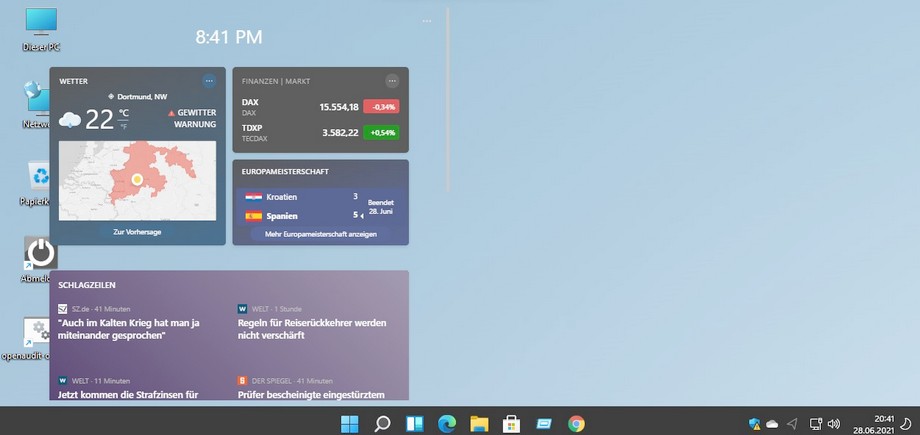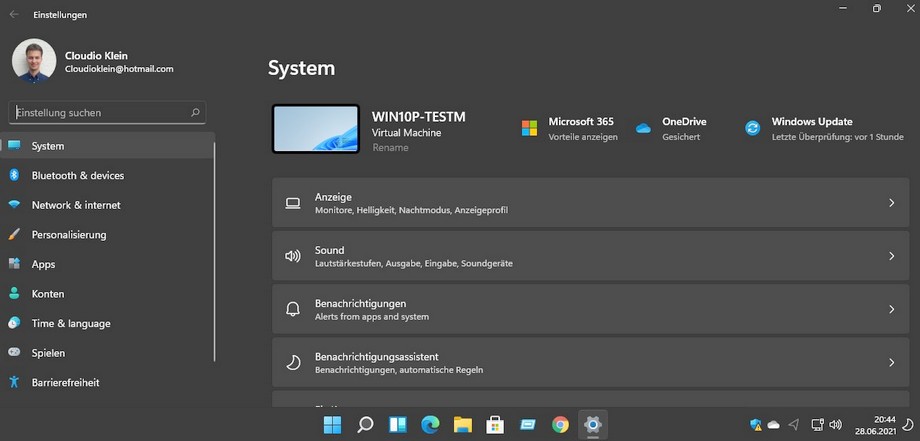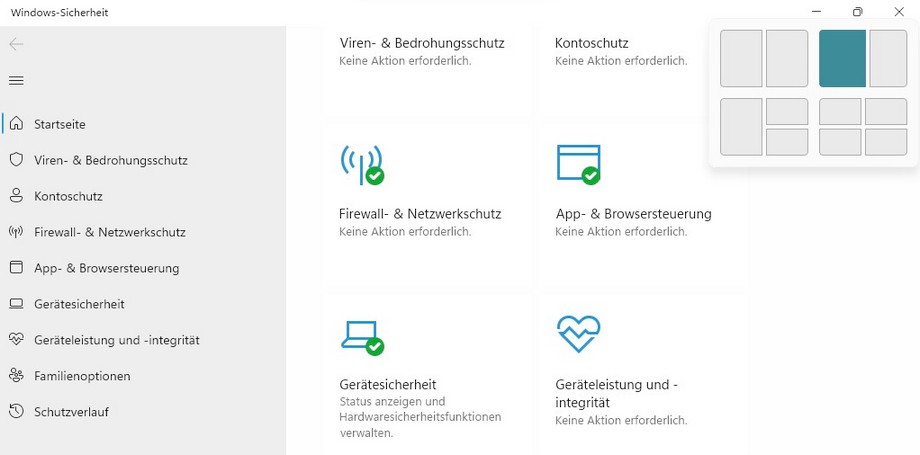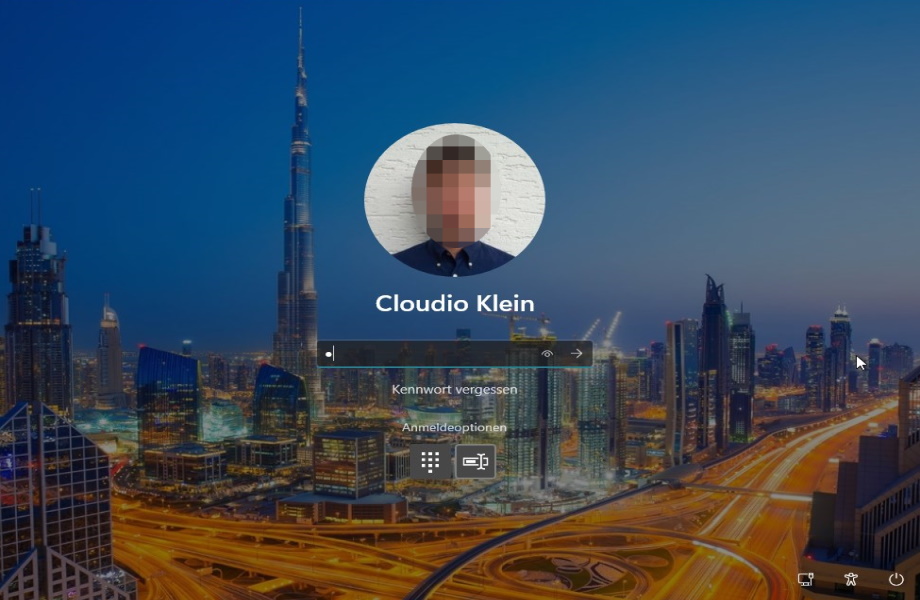Inhaltsverzeichnis
- LOG4J Sicherheitslücke JAVA 2 - 6
- Internet-Revolution: Gasfaser für alle! 7
- Print Nightmare außerplanmäßiges Update 8
- Office 365 – Bedienoberfläche anders 9
- Prüfung User Awareness für Mitarbeitende 10
- Mobile Geräte mit Bitlocker verschlüsseln 11 - 12
- Neulich in Outlook 13
- OpenAudit Classic neue Funktionen 14
- Drucken oder nicht – Novemberpatch und Typ4-Treiber 15 - 18
- Drucken oder nicht – Novemberpatch und Typ4-Treiber 19 - 22
- Webcast - Security im Wandel 23
- IGEL Firmware Lizenz Änderungen 24 - 25
- IT-Strategie und Windows 11 vereinbar? 26 - 29
- Windows 11 Update blockieren 30
- Drucken oder nicht – Septemberpatch 31 - 32
- Microsoft Office 2021 LTSC erschienen 33
- Microsoft Office 2021 LTSC erschienen 34
- Update KB5005568 für Windows Version 1809 nicht installieren 35 - 36
- MS(x)HTML-Lücke geschlossen - zeitnah patchen 37
- Java für alle – Adoptium Temurin 38 - 39
- Aktuelle Schulungen 40
- Windows Eleven oder Vista 2.0? 41 - 43
- Warum Office kaufen teurer ist, Supportende im November 44 - 45
- Windows Server 2022 veröffentlicht 46
- Remote Desktop Connection Manager Wiedergeburt 47 - 48
- Stellenbeschreibung für Systemkoordinierende 49 - 58
- Java - kostenlose Alternative 59 - 61
- Windows-OEM-Automatische Installation 62 - 63
- Datensicherungs-Richtlinien 64 - 67
- Drucker - die Dritte (HP/Samsung) 68
- Sicherheitslücke in HP-Druckertreibern 69
- Jetzt auch noch HIVE Nightmare 70 - 71
- Print- und HIVE-Nightmare Sicherheitslücken 72 - 73
- Windows 10 und 11 Roadmap, Windows 365 74 - 75
- Windows 10 + 11 Roadmap und Windows 365 76 - 77
- Crypto-Angriffe - wenn nur noch eine Datensicherung hilft 78 - 79
- Juli Patchday findet trotzdem statt 80
- Datenübertragungen richtig verschlüsseln 81 - 82
- Windows Print Nightmare Lücken – geschlossen 83 - 85
- Windows Druckserver Exploit - Print Nightmare (gefixt) 86 - 88
- Windows 11 21H2 Bilder 89
- Windows 10 wird Windows 11 90 - 91
- Auf Windows 10 folgt Windows 11 92 - 93
- Neues Windows und das Herbst Update 94
- Ganz neues Windows in 2022, 21H1 fertig 95
- Windows Herbstupdate wieder klein 96 - 97
- Windows 21H2 wird kleines Update 98 - 99
- Internet Explorer Supportende anders 100 - 101
- Warum Exchange Server nicht mehr zeitgemäß sind 102 - 103
- Microsoft Teams auf Terminalservern 104 - 105
- Monatliche Updates lebenswichtig 106 - 107
- Telefonanlagen durch Teams ersetzen? 108 - 109
- Neu: Gadget für das Homeoffice 110
- Home-Office Austattung - Innovation 111
- Windows 10 21H2 neue Symbole 112
- Windows 21H2 neue Symbole 113
- Exchange DSGVO Meldung? 114 - 115
- Exchange Server betreiben? Nicht mehr! 116 - 117
- Server in Azure, Clients optimieren 118 - 119
- Cloud-Server und optimale Clients und Peripherie 120 - 121
- Voller Funktionsumfang nur noch bei Microsoft 365 und Office 2019 122 - 123
- Exchange Server kritische Sicherheitslücke 124
- Voller Funktionsumfang nur mit Microsoft 365 und Office 2019 125 - 126
- Win10 Druckverwaltung fehlt 127
- Druckverwaltung verschwunden 128
- Microsoft Sicherheit nur für 5-7 Jahre 129
- Microsoft Support- und Sicherheitsupdates nur noch für 5-7 Jahre 130
- Windows 10 ohne Sicherheitsupdates 131 - 132
- Digitale Signatur nicht mit Acrobat Reader prüfen 133 - 134
- Schrittaufzeichnung bearbeiten 135 - 136
- OpenAudit Classic unter Azure? Ja 137 - 138
- Microsoft Produktnamen - Virenschutz 139
- Notebooks ohne LTE-Modul ab 01.07.2021 ohne Funktion 140 - 141
LOG4J Sicherheitslücke JAVA
In Servern und Serverdiensten, die auf der Programmiersprache #JAVA basieren (nicht Javascript!), gibt es eine Bibliothek namens #LOG4J zum Protokollieren von Informationen. Manche Software-Produkte verwenden diese Bibliothek. Ist diese Bibliothek nicht auf dem neusten Stand (betrifft Versionen 2.0 bis 2.16), können Angreifer Kontrolle über den darunter liegenden Server erlangen. Betroffen sind somit Linux-, Unix- und Windows Server – sofern Sie einen JAVA-basierten Serverdienst mit der Bibliothek nutzen. [Anm d. Red.] Grundsätzlich haben auch alte LOG4J-Bibliotheken Version 1.x Sicherheitslücken. Das Bundesamt (BSI) stuft diese alten Versionen aber als geringes Risiko ein.

Zwei Beispiele: Die vielfach verwendeten Uqibiti WLAN-Access Points der amerikanischen Firma Unifi. Die Controller-Software, um ganze WLAN-Netzwerke zu verwalten, lässt sich auf einer Hardware-Appliance, unter Linux oder unter Windows (-Server) als Dienst betreiben. Nur mit der aktuellen Version sind die Lücken geschlossen. Firmware- bzw. Software-Updates sind unbedingt erforderlich. Als JAVA-Runtime kann das kostenlose Adoptium Temurin eingesetzt werden.
Seccommerce, der Anbieter von Digitalen Signatur-Lösungen (z.B. E-Rechnung mit digitaler Signatur gegen Fake E-Mails) hat veröffentlicht, dass sie kein LOG4J einsetzen in deren Server-Softareprodukten – und am Client Adoptium JRE unterstützen.
Handlungsbedarf
- Ermitteln Sie den Software-Bestand auf Ihren Servern und Endgeräten (Windows und Linux), sowie auf Hardware-Appliances (wie Kamera-Servern, Zeiterfassungs-Software und Diensten auf Servern). Hierbei kann Open-Audit (audit und nmap scan) insbesondere für die Windows-Umgebung hilfreich sein.
- Nehmen Sie mit den Herstellern der Software Kontakt auf, und/oder prüfen, ob es aktuelle Versionen oder Firmware Updates gibt.
- Führen Sie diese Updates durch (oder lassen sie vom Anbieter durchführen).
Scan-Tool (nur für Windows)
Für das Entdecken von Lücken auf der Windows-Plattform (erkennt damit nicht Log4J in Hardwaregeräten oder Linux-Systemen) gibt es auf GitHub ein Befehlszeilen Werkzeug, das man auf jedem Windows-Server oder PC, auf denen JAVA installiert ist, ausführen muss. Es sucht (nur die angegebenen Laufwerke) nach anfälligen Bibliotheken und schreibt einen Bericht darüber. Die Java-Komponente aktualisieren oder entfernen (wenn die Software sie nicht benötigt), muss man immer noch:
Eine Beschreibung wie man das Werkzeug nutzt und der direkte Download sind hier beschrieben. An der administrativen Befehlszeile oder Powershell ist dann: Log4j2-scan c:\ --fix auszuführen und das Ergebnis auszuwerten.
https://github.com/logpresso/CVE-2021-44228-Scanner
Die gängigen Tools finden auch alte (Version 1.x) Bibliotheken von LOG4J. Im Regelfall eignet es sich, solche unbenutzten JAR-Dateien zu isolieren und wenn keine Nebenwirkungen auftreten, dann zeitverzögert zu entsorgen. Lässt sich eine genutzte Software (die diese Bibliotheken und JAVA benötigt) nicht mehr nutzen, wenden Sie sich bitte an den jeweiligen Software-Hersteller.
Ein Leben ohne JAVA ist möglich (und nicht sinnlos)
Ungeachtet der oben genannten Schritte gilt: Wenn möglich und geprüft, JAVA Runtimes komplett deinstallieren oder den Hersteller fragen, ob sich Adoptium Temurin Runtime einsetzen lässt. Hier gibt es regelmäßig Sicherheitsupdates.
Produktmatrix und Status
| Produkt | enthält unsicheres LOG4J 2.x | Empfehlung |
| w.safe Firewall | Nein | abschalten und durch Managed | Firewall ersetzen, Supportende der ubuntu Version erreicht, nur 1Gen Firewall |
| Blackbox alt | Nein | durch Managed | VPN Access ersetzen, da Supportende der ubuntu Version erreicht |
| Managed | Firewall und Managed | vpn Access | Nein | neue 2. Generation Firewall und Blackbox mit Azure Cloud Option |
| Seccommerce Secsigner Server und Komponenten | Nein | verwendet JAVA (Adoptium), Logging ist aber anders gelöst |
| Uqibiti Controller Firmware/Software | Ja | Update verfügbar. Version auf 6.5.55 aktualisieren, ab dieser Version keine Gefährdung mehr. Mit dem 55er Update wurde auch die in LOG4J 2.15 entdeckte zweite Lücke niedrigen Grades geschlossen. |
| Fujitsu IRMC | unbekannt | Vorsorglich aktuelle Firmware-Version einsetzen, Konsole auf HTML5 umstellen (Einstellungen, Dienste, erweiterte Videoumleitung - AVR) |
| Fujitsu ServerView Suite | Ja | Problem noch nicht gelöst, kritische Komponente enthalten, Die ServerView-Suite, wenn Sie auf Ihren Server installiert ist, sowie die dazugehörige JAVA Plattform deinstallieren! PDF Advisory von FTS |
| Fujitsu RAID Manager | Ja | Auch wenn laut Fujitsu eine nicht betroffene Version eingesetzt wird: Deinstallieren, sowie die alten JAVA-Versionen unter Windows, die diese Software mit sich führt. Die RAID Konfiguration lässt sich auch im UEFI/BIOS des Servers verändern. |
| s.dok d.3 Presentation Server | Nein | JAVA wird verwendet, LOG4J laut d.velop nur wenn individuelle Webdienste dies nutzen und mitbringen. Wir haben keine solchen Webdienste im Einsatz in s.dok.* |
| d.velop documents (d.3ecm) ab Version 2020.07 | Nein | Betrifft nicht direkt log4j, ist aber eine andere Sicherheitslücke, über die der Hersteller informiert. Patch verfügbar von d.3, Das Risiko eines Angriffs wird als sehr niedrig vom Hersteller eingestuft, der Patch sollte aber installiert werden. |
| s.dok d.3 andere Komponenten | Nein | Aus unserer Sicht sind keine der betroffenen Module in unseren s.dok Installationen installiert oder in Verwendung. Hersteller-Information hier: https://kb.d-velop.de/s/article/000001798?language=de* |
| s.scan Verify | Nein | The following products do not use Log4J: IRISXtract |
| Managed | Monitoring | Nein | Paessler PRTG Network Monitor ist nicht betroffen |
| IGEL UMS Software (Thin Clients) | Ja | Patch verfügbar. Update to UMS 6.09.120, which contains Log4j version 2.17. Details hier: https://kb.igel.com/securitysafety/en/isn-2021-11-ums-log4j-vulnerability-54086712.html |
| E/D/E Multishop | Nein | Der Multishop ist von der aktuellen Bedrohung nicht betroffen. Präventiv wurden zusätzliche Schutz-Maßnahmen durch unseren Hosting-Partner ergriffen. Darüber hinaus wird die aktuelle Bedrohungslage überwacht. Der Dienst "Elasticsearch", wurde entsprechend der Empfehlungen der Elastic-Entwickler, abgesichert. |
| Syntellect CT-Connect CTI (end of life) | Ja | Noch vorhandene Installationen auf (alten) Servern sollten ebenso wie alte JAVA-Versionen gelöscht werden, da diese Middleware sowohl JAVA, als auch die Bibliothek verwendet. Diese Middleware war bei der GWS Telefonsteuerung in den 2000ern im Einsatz.Hierbei ist nur die Serverkomponente, nicht der Client betroffen. Mittlerweile gibt es das Unternehmen nicht mehr. Als Nachfolge-Middleware kommen CATS und CATSpro von Spuentrup Software zum Einsatz. |
| s.tel und s.tel Pro bzw. CATS und CATSpro | Nein | Keine Versionen der CATS – Software nutzen das Modul Log4J. Die CATS Server sind somit generell nicht betroffen. Java-Code wird nur in CATS/3 Servern eingesetzt, wenn sie auf der TAPI Schnittstelle aufsetzen. Auch hier wird Log4J nicht verwendet. |
| w.shop, w.info, Managed|Transfer | Nein | Sofern in den Server-Komponenten das LOG4J Modul von uns entdeckt wurde, ist es entweder nicht von den Sicherheitslücken betroffen oder wurde zeitnah auf aktuelle Versionen, die nicht von der Lücke betroffen sind, aktualisiert, bzw. die betreffende JAVA-Klasse entfernt |
| gevis (classic und ERP | BC) Azure Plattform | Nein | In unserer Warenwirtschaft und dem darunter liegenden Microsoft Dynamics 365 Business Central bzw. Dynamics NAV werden keine LOG4J Komponenten eingesetzt. Kein Handlungsbedarf. Details: https://msrc-blog.microsoft.com/2021/12/11/microsofts-response-to-cve-2021-44228-apache-log4j2/ |
Eine weitere Sammlung von Softwareprodukten und Hersteller-Erklärungen ist auf Gist zu finden. Allerdings unterscheidet die Liste nicht, ob das Produkt ein verwundbares LOG4J enthält oder nicht. Wenn Sie die von Ihnen verwendeten Produkte in der Liste durchklicken, erfahren Sie, ob Ihre Produkte betroffen sind oder gar kein LOG4J enthalten.
https://gist.github.com/SwitHak/b66db3a06c2955a9cb71a8718970c592
Internet-Revolution: Gasfaser für alle!
Gestern im ntv Ratgeber Technik: Glasfaser war vorgestern. Die neue Variante „Gasfaser“ ist deutlich günstiger und senkt den CO2-Ausstoß um nahezu 70%. Das funktioniert nur, weil das verwendete Gas „Xeon“ nicht verbrannt wird, sondern in den Intel-Fabriken zu Fasern verpresst und dann die Daten mit 2-facher Luftgeschwindigkeit überträgt (600 MilliBit pro Sekunde). Im „Ludicrous“ mode oder mit XEON Gold Gas sogar doppelt so schnell. Da wird Internet zur wahren Freude und man tut was Gutes für die Umwelt:

Vermutlich hat der Mediendesigner, der das Stock Foto im Hintergrund gebastelt hat, nur ein „l“ vergessen. Peinlich ist das aber trotzdem und gehört daher in die Sammlung der Kuriositäten. Schade, dass kein erster April ist.
Print Nightmare außerplanmäßiges Update
Nachdem mit dem November-Patch zu den bestehenden #Print-Nightmare Fehlern noch Kerberos Authentifizierungsprobleme an Domänen-Controllern auftraten, hat #Microsoft nun einen außerplanmäßigen Patch bereitgestellt. Dieser wird allerdings nicht automatisch an alle Endgeräte und Server verteilt, sondern muss von den Admins von Hand installiert werden. Damit sollen auch bei installiertem November-Patch diese beiden Probleme gelöst sein.
- Update KB5008602 (Microsoft Update Catalog): Windows Server 2019 (und Windows 10 Enterprise 2019 LTSC)
- Update KB5008601 (Microsoft Update Catalog): Windows Server 2016 (und Windows 10 Version 1607)
- Update KB5008603 (Microsoft Update Catalog): Windows Server 2012 R2
- Update KB5008605 (Microsoft Update Catalog): Windows Server 2008 R2
Quelle: Microsoft Security Bulletins
Bemerkenswert ist, dass es auch ein Update für den seit Januar 2020 nicht mehr unterstützten Server 2008 R2 gibt. Davon ungeachtet sollten Sie jedoch diese alten Server möglichst schnell migrieren - am Besten nach #Azure, wo derzeit Windows Server 2019 verbreitet ist. Aufgrund der Lizensierung per Miete, können zukünftig aber (Inplace-Upgrade) ohne Lizenzen neu kaufen zu müssen, Server auf Windows Server 2022 oder neuer gebracht werden - sollte dies eine Software benötigen.
Office 365 – Bedienoberfläche anders
Mit #Office aus #Microsoft365 Plänen ist man stets auf dem aktuellen Stand der Software – auf Wunsch sogar monatlich. Im sogenannten „Current Channel“ hat Microsoft im November 2021 die Benutzeroberfläche „aufgehübscht“ und dabei verändert.
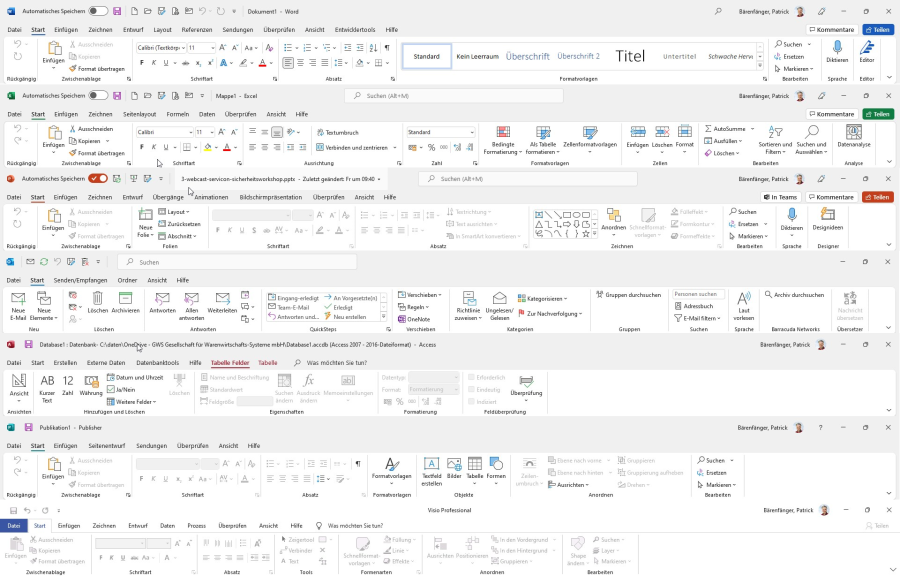
Im Bild sieht man schon die von mir gemachten Einstellungen. Wer bisher die Schnellstartleiste benutzt hat, wird diese als eigene Zeile mit Textbeschriftungen UNTER dem Menüband wiederfinden. Zudem ist das Menüband auf zwei Zeilen reduziert. Für den schnellen Zugriff auf Menüpunkte ist es einfacher, Menüband eiogeblendet und die Schnellstartsymbole wie bisher oben links zu haben (ohne Textbeschriftung in eigener Zeile). Über das Kontextmenü der neuen Schnellstartleiste kann man das einstellen. Leider bleibt der Bereich „Automatisches Speichern ( O)“ immer eingeschaltet und kostet wertvollen Platz in der Leiste. Bisher habe ich noch keine Möglichkeit gefunden, diesen Bereich auszublenden.
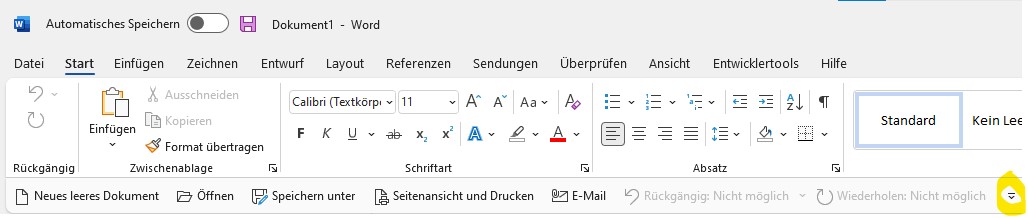
Während Access und Publisher und auch OneNote das neue Layout erben, sind Visio und Project noch auf dem "alten" Stand der optischen Darstellung. Hier sind auch die Schnellstartleiste oben und die Ecken nicht rund.
Update vom 04.12.2021: Derzeit rollt Microsoft das neue Design testweise auch auf die neusten Kaufversionen (Office 2021) aus. Es bleibt aber abzuwarten, ob das offiziell für alle Versionen kommt oder den Abo-Modellen vorbehalten bleibt. Bekanntlich gibt es ja keine Funktions-Updates für die Kauf-Versionen und man kann auch mit denen nicht am Insider-Programm teilnehmen.
Prüfung User Awareness für Mitarbeitende
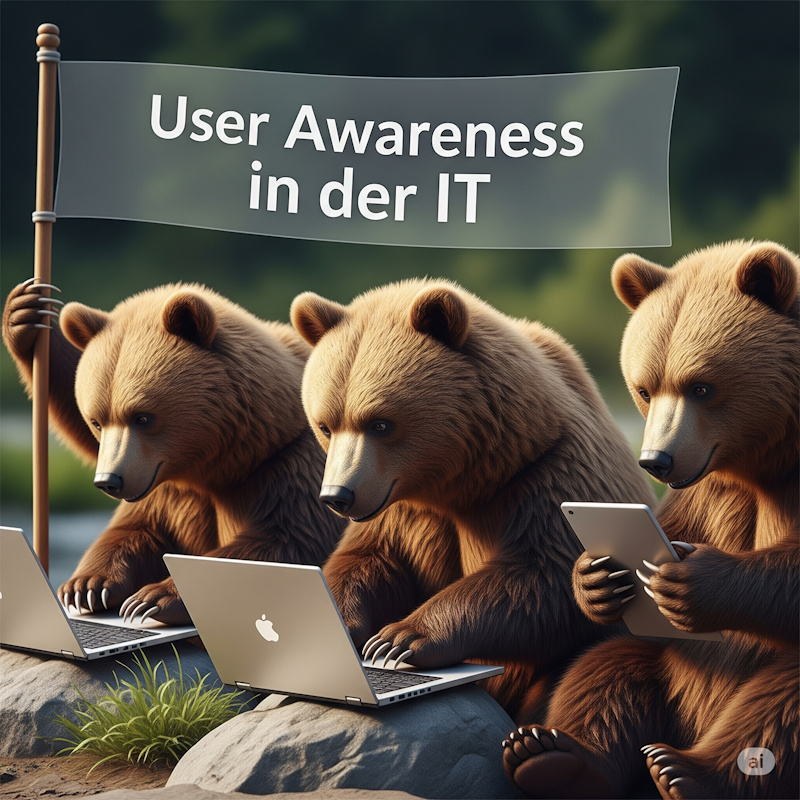
Sie müssen für Ihr Unternehmen Ihre Mitarbeitenden regelmäßig sensibilisieren und die Risiken eines Schadsoftware-Befalls durch unbedachte Handlungen reduzieren. Diese #Prüfung hilft Ihnen dabei. Wenn Sie mehr als 50 % erreichen, gilt sie als bestanden. Die benötigte Zeit wird protokolliert. Für die Auswertung sollten alle Fragen beantwortet sein. Kreuzen Sie in der rechten Spalte an. Nach der [Auswertung] erhalten Sie eine Prüfungsbescheinigung. Zur Lösung können eine oder mehrere Antworten richtig sein.
Hinweis für die Mitarbeitenden: Der Nachweis der geleisteten Tests ist verpflichtend für Ihr Unternehmen. Bitte geben Sie in das Namensfeld Ihre GWS-Nummer, gefolgt von Ihrem Nachnamen (oder ohne GWS-Nummer: Vorname Nachname) an (Beispiele: 20304 Meier oder Markus Meier).
Mobile Geräte mit Bitlocker verschlüsseln
In den BSI-Grundschutz-Katalogen 200-1 und im Prüfungsstandard 330 und auch aus der DSGVO lässt sich ableiten, dass mobile Geräte (Notebooks, Laptops) Daten (insbesondere personenbezogene Daten) verschlüsselt speichern müssen. Unter Windows steht dafür der Bitlocker ab den Pro-Versionen von Windows 10 zur Verfügung.
In diesem etwa 12 Minuten langen Tutorial zeige ich Ihnen anhand einer virtuellen Windows 10 Maschine, Laufwerke verschlüsseln und gegen unberechtigten Zugriff mit einer Systemstart-PIN sichern.
Das Video ist nur für vollständig zertifizierte Syskos verfügbar.
[ddownload id="28495"]Gruppenrichtlinien
Die Einstellungen für den Bitlocker lassen sich domänenweit über Gruppenrichtlinien festlegen. Die Einstellungen für BitLocker finden sich unter:
Computerkonfiguration => Administrative Vorlagen => Windows Komponenten => BitLocker-Laufwerks-verschlüsselung.Hier gibt es den Eintrag BitLocker-Wiederherstellungsinformationen im Active Directory Domaindiensten speichern.
Auch lässt sich hier festlegen, ob beim Einschalten eine PIN eigegeben werden muss:
Dazu im Unterordner: „Betriebssystemlaufwerke“ => Zusätzliche Authentifizierung beim Start anfordern
Die minimale PIN-Länge lässt sich mit einer weiteren Richtlinie in dem Ordner auf 4 oder 6 Zeichen setzen (nach BSI Grundschutz ist eine 4-stellige numerische PIN zum Entsperren des Gerätes ausreichend, da damit noch kein Zugriff auf Daten möglich ist (dieser erfolgt erst nach der Windows Domänen-Anmeldung).
Bitlocker aktivieren
Nach Neustart des Rechners und Anmeldung als Domänen-Admin kann über die klassische Systemsteuerung oder den Windows-Explorer der Assistent zur Bitlocker-Laufwerksverschlüsselung gestartet werden.
Hierbei wird der Wiederherstellungsschlüssel zusätzlich auf einem Netzwerklaufwerk oder Speicherstick zu speichern sein.
Wiederherstellungsschlüssel aus AD auslesen
Auf einem der Domänencontroller (dort wo Admins die Schlüssel auslesen wollen) im Server-Manager zwei Features aktivieren: BitLocker Wiederherstellungskennwort - Viewer und Tools zur BitLocker-Laufwerksverschlüsselung. Danach sollte in Active Directory-Benutzer und -Computer beim Öffnen eines Computer-Objektes ein neuer Reiter mit der Beschriftung BitLocker-Wiederherstellung zu sehen sein. Der Powershell-Befehl lautet:
$computer = Get-ADComputer -Identity CRECOVERY01
$recoveryInformation = Get-ADObject
-Filter {objectClass -eq 'msFVE-RecoveryInformation'}
-SearchBase $computer.DistinguishedName
-Properties *Neulich in Outlook
Wie der „Kudnenservice“ der Sparkasse mitteilt, ist es unbedingt erforderlich, auf den Link in der E-Mail zu klicken. Durch das neue Verfahren S-CERT leert sich dann Ihr Girokonto, nachdem Sie alle Zugangsdaten eingegeben haben, automatisch 😉 und Sie sparen das vielfach erhobene Verwahrentgelt.
Mittlerweile machen die kriminellen Organisationen auch recht wenig Rechtschreibfehler. Dennoch wird es immer wieder Mitarbeitende geben, die in solchen E-Mails (mal abgesehen davon, dass hier der Spamfilter erfolgreich markiert hat) auf die enthaltenen Links klicken. Die E-Mail selbst enthält zusätzlich 1-Pixel Elemente, die dem Absender melden, dass die von ihm gewählte E-Mail-Adresse existiert (in dem Fall mein Spam honeypot).
Dennoch kann man nicht oft genug wiederholen: Weder ein Geldinsitut, noch ein namhafter Lieferant schickt einen Link in einer E-Mail, geschweige denn eine Rechnung als Word-Datei oder einen Anhang, der bösartigen Code enthält. Selbst wenn Sie von einem Ihnen bekannten Absender eine Excel- oder Word-Datei erwarten, öffnen Sie diese nicht und aktivieren Sie keinesfalls Makros darin (Bei Microsoft 365 können Admins per Richtlinie alle Makros und Weblinks in solchen Dokumenten blockieren, bei den Kaufversionnen wie Office 2021 Home & Business geht das nicht)
Fazit
Sensibilisieren Sie Ihre Mitarbeitenden REGELMÄßIG im Umgang und Verhalten mit E-Mails. E-Mails, die HTML-Code und Links enthalten, sollten gar nicht erst geöffnet, sondern ungesehen gelöscht werden.
Hören Sie mehr dazu in unserem kostenlosen Webcast im November.
OpenAudit Classic neue Funktionen
Die neuste Version von #OpenAudit Classic fragt nun ab, nach welchem Standard die Platten partitioniert sind. Steht dort etwas mit GPT, ist der Rechner auf UEFI-Boot eingestellt und nicht Legacy (BIOS).
Zusätzlich – wenn man das Audit-Script mit höchsten Privilegien (als Administrator) im Task oder der admin-Befehlszeile laufen lässt, wird der Bitlocker Status der Laufwerke angezeigt (Bitlocker ist die Bordeigene Festplattenverschlüsselung von Windows 10 oder neuer). Dazu die Open-Audit-Konsole mit rechter Maustaste, als Administrator ausführen. In der Windows Aufgabe „Open-Audit PC-Scan“ muss die Schaltfläche „Höchste Privilegien“ angekreuzt sein.
Der Aufruf der Liste ist über Hardwareliste/alle Partitionen möglich oder für das einzelne Gerät in der Hardwareauflistung darunter.
Für ein Upgrade müssen vorher die Datenbank (mysql/data Ordnerstruktur) und die pc-list-file.txt aus dem scripts Verzeichnis gesichert und nach dem Upgrade restauriert werden.
Zusätzlich müssen in PHPMyadmin die beiden Spalten in der Datenbank openaudit angelegt werden:
ALTER TABLE `partition` ADD `partition_type` VARCHAR(30) NULL DEFAULT NULL;
ALTER TABLE `partition` ADD `partition_bitlocker` VARCHAR(10) NULL DEFAULT NULL;Das aktuelle Setup finden Sie in unserem Download-Bereich, den Quellcode auf Github.
[ddownload id="3071"]Drucken oder nicht – Novemberpatch und Typ4-Treiber
November Patch Nightmare = Oktober Patch Nightmare
(Update vom 14.11.2021: In Kürze kommt ein Patch von Microsoft heraus, der auch die RPC-Druckfehler im Rahmen des #Print-Nightmare beseitigen soll)
Mit dem #Patchday Oktober 2021 werden die unten genannten Registry keys als Gruppenrichtlinie installiert und/oder in der Registry der Wert 1 gesetzt. Das bedeutet, nach Neustart der Druckserver und Terminalserver kann wieder nicht mehr gedruckt werden, wenn man kein Domain Admin ist. Die Forderung von BSI und Versicherungen, Sicherheitsupdates innerhalb von 7 Tagen zu installieren, bleibt bestehen. Wer das Update installiert, wird die untenstehenden Registry-Einstellungen bzw. GPOs wieder auf Wert Null setzen und einen erneuten Restart der Server hinlegen müssen. Vom Oktober Fehler waren auch Typ4-Treiber betroffen. So konnte ein Client zwar drucken, es wurden aber nur rudimentäre Standard Eigenschaften des Point&Print Compatibility Treibers angezeigt (also quasi Notlauf). Mit dem November Patch wurde letztgenannter Typ4-Fehler behoben.
Microsoft Patchday Oktober Änderungen
https://support.microsoft.com/en-us/topic/october-12-2021-kb5006669-os-build-14393-4704-bcc95546-0768-49ae-bec9-240cc59df384
Microsoft Known Issues November – man wird auf einen „Patch vom Patch“ warten müssen, wenn man betroffen ist
https://docs.microsoft.com/en-us/windows/release-health/status-windows-10-21h1#1724msgdesc
Sofortmaßnahmen: Registry und Powershell
Print Nightmare geht mit dem Oktober-Patch in die siebte Runde: Wer seine Systeme bestmöglich absichern möchte, kann das November-Update installieren. Damit weiterhin gedruckt werden kann, müssen vorher zwei Registry Schlüssel gesetzt werden. Außerdem müssen alle beteiligten Server und Endgeräte mindestens den August 2021 Patchlevel haben. Danach die betreffenden Systeme neu starten und dann erst das Update installieren. Laut Meldungen in der Microsoft Community (und empirischen Beweis in eigener Umgebung) kann danach wieder auf Netzwerkdrucker im LAN gedruckt werden. Das Installieren des Patches ist unter Risikoaspekten deshalb empfehlenswert, weil eine viel kritischere Lücke (MSxHTML) geschlossen wurde, die das Ausführen von Schadcode bereits in der Vorschauansicht des Windows Explorers erlaubte.
Außerdem sollte darauf geachtet werden, dass die Druckertreiber der verwendeten Drucker auf dem aktuellen Stand sind. Hierzu müssen sie auf dem Druckserver aktualisiert werden. Mit den Registry-Einstellungen sollte dann auch der User auf einem Terminalserver mit dem neuen Treiber versorgt werden, ohne dass es zu einer Fehlermeldung kommt. Hier die Codezeilen der .reg-Datei:
Windows Registry Editor Version 5.00
[HKEY_LOCAL_MACHINE\System\CurrentControlSet\Control\Print]
"RpcAuthnLevelPrivacyEnabled"=dword:00000000
[HKEY_LOCAL_MACHINE\SOFTWARE\Policies\Microsoft\Windows NT\Printers\PointAndPrint] "RestrictDriverInstallationToAdministrators"=dword:00000000
[HKEY_LOCAL_MACHINE\SYSTEM\CurrentControlSet\Policies\Microsoft\FeatureManagement\Overrides]
"713073804"=dword:00000000
[HKEY_LOCAL_MACHINE\SYSTEM\CurrentControlSet\Policies\Microsoft\FeatureManagement\Overrides]
"1921033356"=dword:00000000
[HKEY_LOCAL_MACHINE\SYSTEM\CurrentControlSet\Policies\Microsoft\FeatureManagement\Overrides]
"3598754956"=dword:00000000
Zusätzlich zu den Registry-Einstellungen und dem Neustart muss der folgende Befehl an einer administrativen Powershell eingegeben werden:
Get-ScheduledTask -TaskName "ReconcileFeatures" | Start-ScheduledTaskAktualisierung der Druckertreiber auf V4-Benutzermodus
Da nicht sicher ist, ob Microsoft die oben genannten Registry-Einstellungen weiter beibehalten wird, ist eine nachhaltige Lösung, sofern möglich, die Umstellung der Windows-Drucker-Treiber auf sogenannte V4-Treiber. Im Regelfall finden sich in der Druckerverwaltung überwiegend V3-Druckertreiber. Diese stellen dann langfristig ein latentes Problem dar.
- Rufen Sie dazu die Windows Druckverwaltung am Printserver auf
- Drucker: in der Liste ist erkennbar, ob der Treiber Typ3-Benutzermodus oder schon Typ4 ist
- Ist er Typ 3, bitte auf die Herstellerseite gehen und nach dem Treiber für das angezeigte Modell suchen
- Unter Basistreiber in der Auflistung tauchen (z.B. beim HP Laserjet-M402) dann ein V3-Treiber und ein V4-Treiber auf. Den V4-Treiber herunterladen
- Unter Treiber, Treiber hinzufügen diesen in die Liste bringen
- Unter Drucker bei jedem Drucker in die Eigenschaften, unter Erweitert, Treiber den neuen V4-Treiber auswählen
- Danach in den Eigenschaften unter Allgemein (Einstellungen), Erweitert (Standardwerte) die Schacht- und sonstige Einstellungen neu setzen, ggf. bei Geräte-Einstellungen die anderen Schächte ausschalten
- Verbinden Sie dann an allen Clients und/oder Terminalservern die Drucker neu, damit diese den neuen Treiber verwenden
- Je nach Druckerhersteller reicht es dazu, sich am Endgerät/Terminalserver als Domain Admin anzumelden und alle Drucker zu verbinden. Dadurch werden maschinenweit die neuen Treiber gezogen.
- Ggf. müssen für jede Sitzung (jeden Benutzer) die Druckerverknüpfungen erneuert werden (dazu haben viele Kunden für jeden Benutzer die „Druckerverknüpfungen“. Der Benutzer kann dann alle Drucker rauslöschen und sie erneut verbinden und einen zum Standarddrucker machen.
- Drucktest machen
Gibt es für von Ihnen verwendete Drucker keinen V4-Treiber vom Hersteller (das ist insbesondere bei älteren Modellen der Fall, bleibt das Risiko, dass irgendwann die Registry-Schlüssel nicht mehr funktionieren und diese Drucker ersetzt werden müssen. Dazu haben wir in unserem Technik-Shop das Model M404 von HP und das Modell Kyocera ECOSYS P2040dn. Für beide sind V4-Treiber erhältlich.
Wenn alles nicht hilft - Checkliste
Die von Microsoft genannten "Workarounds" beschreiben bestimmte Voraussetzungen. Prüfen Sie, ob Sie alle erfüllen:
- Welche Drucker (Hersteller, Modelle) sind betroffen?
- Welchen Updatestand haben die (alle) Terminalserver (Mindestens Update von August 2021 muss drauf sein.
- oder Welchen Softwarelevel haben die Windows 10 Clients (muss mindestens 19043.1288 sein)
- Sind die beiden Registry-Schlüssel überall gesetzt? (Druckserver, Terminalserver, AVD-Pools) - vorsichtshalber diese Schlüssel VOR dem Neustart nach dem November Update nochmal setzen bzw. die GPO kontrollieren.
- Sind die über den Druckserver verbundenen Drucker im selben Netzwerk oder per vpn (Clientdrucker im Homeoffice)? Clientdruck wird in einigen Fällen nicht funktionieren.
Unterstützung durch die GWS
Sie trauen sich das nicht selbst zu? Erstellen Sie dazu bitte einen Support-Vorgang im Extranet. Wir melden uns schnellstmöglich und stimmen alles weitere mit Ihnen ab.
Drucken oder nicht – Novemberpatch und Typ4-Treiber
November Patch Nightmare = Oktober Patch Nightmare
(Update vom 14.11.2021: In Kürze kommt ein Patch von Microsoft heraus, der auch die RPC-Druckfehler beseitigen soll) Mit dem #Patchday #Oktober 2021 werden die unten genannten Registry keys als Gruppenrichtlinie installiert und/oder in der Registry der Wert 1 gesetzt. Das bedeutet, nach Neustart der #Druckserver und Terminalserver kann wieder nicht mehr gedruckt werden, wenn man kein Domain Admin ist. Die Forderung von BSI und Versicherungen, Sicherheitsupdates innerhalb von 7 Tagen zu installieren, bleibt bestehen. Wer das Update installiert, wird die untenstehenden Registry-Einstellungen bzw. GPOs wieder auf Wert Null setzen und einen erneuten Restart der Server hinlegen müssen. Vom Oktober Fehler waren auch Typ4-Treiber betroffen. So konnte ein Client zwar drucken, es wurden aber nur rudimentäre Standard Eigenschaften des Point&Print Compatibility Treibers angezeigt (also quasi Notlauf). Mit dem November Patch wurde letztgenannter Typ4-Fehler behoben.
Microsoft Patchday Oktober Änderungen https://support.microsoft.com/en-us/topic/october-12-2021-kb5006669-os-build-14393-4704-bcc95546-0768-49ae-bec9-240cc59df384
Microsoft Known Issues November – man wird auf einen „Patch vom Patch“ warten müssen, wenn man betroffen ist https://docs.microsoft.com/en-us/windows/release-health/status-windows-10-21h1#1724msgdesc
Sofortmaßnahmen: Registry und Powershell
Print #Nightmare geht mit dem Oktober-Patch in die siebte Runde: Wer seine Systeme bestmöglich absichern möchte, kann das November-Update installieren. Damit weiterhin gedruckt werden kann, müssen vorher zwei Registry Schlüssel gesetzt werden. Außerdem müssen alle beteiligten Server und Endgeräte mindestens den August 2021 Patchlevel haben. Danach die betreffenden Systeme neu starten und dann erst das Update installieren. Laut Meldungen in der Microsoft Community (und empirischen Beweis in eigener Umgebung) kann danach wieder auf Netzwerkdrucker im LAN gedruckt werden. Das Installieren des Patches ist unter Risikoaspekten deshalb empfehlenswert, weil eine viel kritischere Lücke (MSxHTML) geschlossen wurde, die das Ausführen von Schadcode bereits in der Vorschauansicht des Windows Explorers erlaubte.
Außerdem sollte darauf geachtet werden, dass die Druckertreiber der verwendeten Drucker auf dem aktuellen Stand sind. Hierzu müssen sie auf dem Druckserver aktualisiert werden. Mit den Registry-Einstellungen sollte dann auch der User auf einem Terminalserver mit dem neuen Treiber versorgt werden, ohne dass es zu einer Fehlermeldung kommt. Hier die Codezeilen der .reg-Datei:
Windows Registry Editor Version 5.00
[HKEY_LOCAL_MACHINE\System\CurrentControlSet\Control\Print]
"RpcAuthnLevelPrivacyEnabled"=dword:00000000
[HKEY_LOCAL_MACHINE\SOFTWARE\Policies\Microsoft\Windows NT\Printers\PointAndPrint] "RestrictDriverInstallationToAdministrators"=dword:00000000
[HKEY_LOCAL_MACHINE\SYSTEM\CurrentControlSet\Policies\Microsoft\FeatureManagement\Overrides]
"713073804"=dword:00000000
[HKEY_LOCAL_MACHINE\SYSTEM\CurrentControlSet\Policies\Microsoft\FeatureManagement\Overrides]
"1921033356"=dword:00000000
[HKEY_LOCAL_MACHINE\SYSTEM\CurrentControlSet\Policies\Microsoft\FeatureManagement\Overrides]
"3598754956"=dword:00000000
Zusätzlich zu den Registry-Einstellungen und dem Neustart muss der folgende Befehl an einer administrativen Powershell eingegeben werden:
Get-ScheduledTask -TaskName "ReconcileFeatures" | Start-ScheduledTaskAktualisierung der Druckertreiber auf V4-Benutzermodus
Da nicht sicher ist, ob Microsoft die oben genannten Registry-Einstellungen weiter beibehalten wird, ist eine nachhaltige Lösung, sofern möglich, die Umstellung der Windows-Drucker-Treiber auf sogenannte #V4-Treiber. Im Regelfall finden sich in der Druckerverwaltung überwiegend V3-Druckertreiber. Diese stellen dann langfristig ein latentes Problem dar.
- Rufen Sie dazu die Windows Druckverwaltung am Printserver auf
- Drucker: in der Liste ist erkennbar, ob der Treiber Typ3-Benutzermodus oder schon Typ4 ist
- Ist er Typ 3, bitte auf die Herstellerseite gehen und nach dem Treiber für das angezeigte Modell suchen
- Unter Basistreiber in der Auflistung tauchen (z.B. beim HP Laserjet-M402) dann ein V3-Treiber und ein V4-Treiber auf. Den V4-Treiber herunterladen
- Unter Treiber, Treiber hinzufügen diesen in die Liste bringen
- Unter Drucker bei jedem Drucker in die Eigenschaften, unter Erweitert, Treiber den neuen V4-Treiber auswählen
- Danach in den Eigenschaften unter Allgemein (Einstellungen), Erweitert (Standardwerte) die Schacht- und sonstige Einstellungen neu setzen, ggf. bei Geräte-Einstellungen die anderen Schächte ausschalten
- Verbinden Sie dann an allen Clients und/oder Terminalservern die Drucker neu, damit diese den neuen Treiber verwenden
- Je nach Druckerhersteller reicht es dazu, sich am Endgerät/Terminalserver als Domain Admin anzumelden und alle Drucker zu verbinden. Dadurch werden maschinenweit die neuen Treiber gezogen.
- Ggf. müssen für jede Sitzung (jeden Benutzer) die Druckerverknüpfungen erneuert werden (dazu haben viele Kunden für jeden Benutzer die „Druckerverknüpfungen“. Der Benutzer kann dann alle Drucker rauslöschen und sie erneut verbinden und einen zum Standarddrucker machen.
- Drucktest machen
Gibt es für von Ihnen verwendete Drucker keinen V4-Treiber vom Hersteller (das ist insbesondere bei älteren Modellen der Fall, bleibt das Risiko, dass irgendwann die Registry-Schlüssel nicht mehr funktionieren und diese Drucker ersetzt werden müssen. Beispiele sind das Model M404 von HP und das Modell Kyocera ECOSYS P2040dn. Für beide sind V4-Treiber erhältlich.
Wenn alles nicht hilft – Checkliste
Die von Microsoft genannten „Workarounds“ beschreiben bestimmte Voraussetzungen. Prüfen Sie, ob Sie alle erfüllen:
- Welche Drucker (Hersteller, Modelle) sind betroffen?
- Welchen Updatestand haben die (alle) Terminalserver (Mindestens Update von August 2021 muss drauf sein.
- oder Welchen Softwarelevel haben die Windows 10 Clients (muss mindestens 19043.1288 sein)
- Sind die beiden Registry-Schlüssel überall gesetzt? (Druckserver, Terminalserver, AVD-Pools) – vorsichtshalber diese Schlüssel VOR dem Neustart nach dem November Update nochmal setzen bzw. die GPO kontrollieren.
- Sind die über den Druckserver verbundenen Drucker im selben Netzwerk oder per vpn (Clientdrucker im Homeoffice)? Clientdruck wird in einigen Fällen nicht funktionieren.
Webcast - Security im Wandel
Unternehmen müssen sich aufgrund aktueller Bedrohungen auf erweiterte, effektive Werkzeuge und Maßnahmen einstellen. Dieser Webcast gibt Ihnen einen Überblick über diese neuen Risiken, das Grund-Fundament von #CyberSecurity. Erfahren Sie über die Möglichkeiten, diesen Gefahren optimal zu begegnen, diese Systemkoordinator-Aufgaben selbst zu lösen oder zu delegieren. Video und Folien sind kennwortgeschützt, das Kennwort wird/wurde im Namen der Veranstaltung übermittelt.
| Seminarinhalte (Auswahl) und Ziele | #Webcast bzw. die Online #Schulung mit den Themen (Auszug aus der Agenda): • Aktuelle Sicherheitslage und Gefahrenklassen. • Welche Mindest-Anforderungen stellen Gesetzgeber, Versicherungen und Verbände?. • Typische Angriffs-Szenarien. • Maßnahmen dagegen. • BSI-Grundschutz-Empfehlungen IDW Prüfungsstandard ISA DE 315. • Notfallplan und Risiko-Analyse. • selber machen oder Aufgaben delegieren. • Datensicherung, Hybrid oder Cloud. |
| Zielgruppe | Geschäftsleitung und Entscheider |
| Voraussetzungen | Interesse an IT-Sicherheit für Ihr Unternehmen |
| Zeitrahmen | Dauer: 1 Stunde (ca. 45 Minuten Vortrag und 15 Minuten Diskussion) |
| Kosten | die Teilnahme ist kostenfrei |
| Bemerkungen | Remote via Teams Sitzung (Link und Anleitung nach Anmeldung) |
| Prüfung | Testen Sie auch Ihre Mitarbeitenden auf User Awareness |
Unterlagen
[ddownload id="28348"]
Video
[ddownload id="28541"]
IGEL Firmware Lizenz Änderungen
Die #IGEL Technology GmbH ist ein führender Hersteller von Thin-Clients. Diese wiederum sind eine kostengünstige für Systemkoordinierende benutzerfreundliche Alternative, ein Endgerät mit Linux mit Azure Virtual Desktops, RDS-Terminalservern oder Citrix Xen Desktop zu verwenden. Das Ganze funktioniert am Besten mit UD3-Modellen der LX-Serie. Diese haben genug Grafikleistung und Arbeitsspeicher/Flash um performant mit 2 FHD oder UHD Monitoren die Sitzung darzustellen.

Zu Hardware gehört immer Firmware #Lizenzen, um die Erweiterungen von IGEL im Rahmen einer Software-Maintenance auf dem aktuellen Stand zu halten. Über die sogenannte UMS-Oberfläche können dann ganze Scharen von Endgeräten verwaltet und aktualisiert werden.
Aktiviert man die Firmware nicht, kann das Gerät (bzw. die Firmware) nicht genutzt werden. Verlängert man die Maintenance nicht, muss man bei Veränderungen, die eine Aktualisierung erfordern, die Firmware neu kaufen.
Ein Beispiel: Für die Verwendung als Endgerät für Azure Virtual Desktop muss die Firmware der IGELs auf 11.03 oder neuer aktualisiert werden (In UMS registrierte IGEL: Das Firmware-Upgrade beinhaltet 12 Monate Software-Maintenance und sollte dann verlängert werden).
Veränderte Aktivierung seit 01. Oktober 2021
Kauft man neue Thin-Clients oder muss die Firmware von vorhandenen Geräten aktualisiert/neu gekauft werden, muss man sich seit Oktober im IGEL-Portal registrieren (über Registrieren) und kann dann (nachdem Igel Technologies die bestellten Geräte zugeordnet hat (dauert mindestens 48 Stunden), die neue Geräte-Firmware für die gekauften Geräte aktivieren. Zusätzlich muss die Lizenz-ID aus der UMS-Verwaltungssoftware (Token) in das Aktivierungsportal eingetragen werden.
Bei Fragen wenden Sie sich gern an unseren technischen Vertrieb, Patrick Jablonski, für technische Unterstützung eröffnen Sie einen Support-Vorgang im Extranet.
IT-Strategie und Windows 11 vereinbar?
Admins, die mehrheitlich diese Tätigkeit als Nebenaufgabe ausführen (neben ihrer Haupttätigkeit als Buchhalter, Verkäufer, Einkäufer, Geschäftsführer…) haben das Ziel, eine möglichst homogene IT-Umgebung in ihrem Unternehmen einzusetzen. Die Motivationen sind unterschiedlich.
- Geschäftsführer wollen das Haftungsrisiko reduzieren
- Die operativen Mitarbeiter, die auch IT-Support machen, müssen den Aufwand reduzieren
Homogenisierung
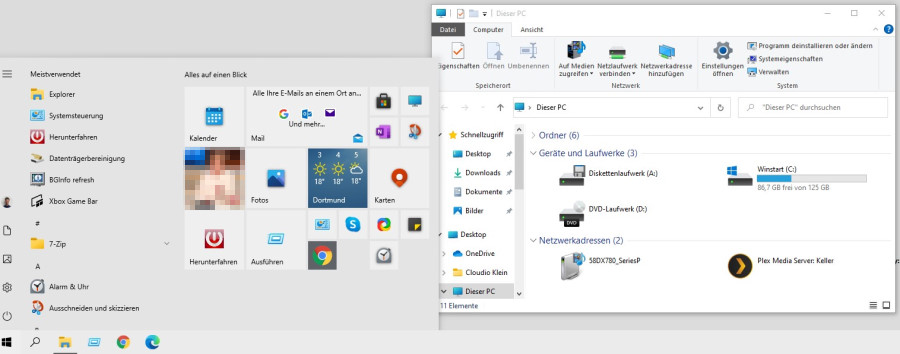
Bis heute konnte man relativ einfach auf das Ziel hinarbeiten, ohne größere Einmal-Investitionen zu tätigen:
- Windows 7 (Professional) Rechner (Core i5 mit 4 oder 8 GB RAM) mit kleinen SSDs ausstatten und unter Einsatz des aufgedruckten Lizenzschlüssels auf Windows 10 Pro bringen. Nach Datenübernahme konnten die Festplatten ausgebaut werden
- Statt Neukauf von Servern:
- Statt Ersatzkauf von defekten PCs: Thin-Client IGEL UD3 ab Firmware 11.3 anschaffen
- Neu anzuschaffende Notebooks und Tablets haben ebenfalls Windows 10 Pro
- Wenn man nicht selbst Updates und Sicherheitspatches installieren möchte, kann man die Aufgabe über Care-Packs an den IT-Dienstleister auslagern
Fazit: Das gesamte Netzwerk (die Domäne) lässt sich zentral verwalten. Viel wichtiger: Anwender (und Admins) arbeiten mit einem einheitlichen Erscheinungsbild (Startmenü, Windows Umgebung)
Was bewirkt Windows 11?
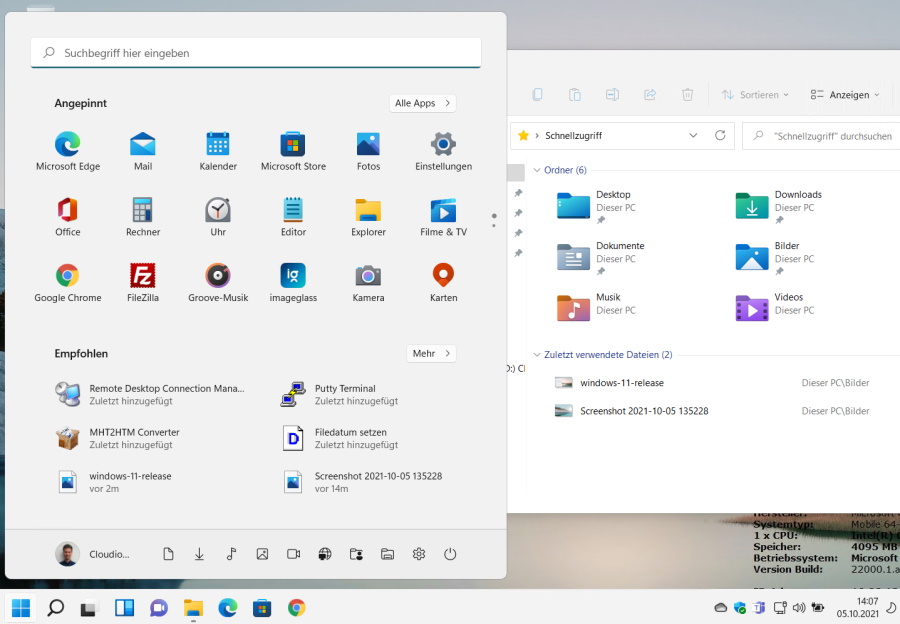
Ab 05. Oktober 2021 werden neue PCs mit Windows 11 #Win11 #Eleven ausgeliefert.
Bestehende PCs, Notebooks, Ultrabooks lassen sich nur aktualisieren, wenn sie jünger als drei Jahre sind und über einen TPM 2.0 Chip verfügen (nicht alle Business PCs, die in den letzten Jahren verkauft wurden, haben diesen Chip). Außerdem wurde die Speicheranforderung auf mindestens 4GB RAM erhöht. 99% aller PCs, die mit 4GB RAM ausgestattet sind, haben aber einen Grafik-Chip, der mindestens 128 GB RAM vom Speicher verwendet. Diese Systeme haben demnach nur 3,9 GB RAM für Windows verfügbar und scheitern so.
Die Oberfläche, Startmenü, Taskleiste sehen anders aus und sind anders zu bedienen. An vielen Stellen sind mehr Mausklicks notwendig, um den gewünschten Menüpunkt zu erreichen:
- Das Kontextmenü erhält Untermenüs, in dem weitere Menüpunkte versteckt sind.
- Netzwerk und Soundeinstellungen sind in einem Menü zusammengefasst, Netzwerkwechsel erfordert zusätzliche Mausklicks, ebenso wie Soundeinstellungen
- Die Taskleiste erlaubt nicht mehr, den Anwendungs/Dokumententitel anzuzeigen (Gruppieren, bis Taskleiste voll). Hat man drei Exceltabellen geöffnet, muss man erst mit der Maus auf das Gruppen-Symbol fahren und dann in den Popup-Vorschaubildern mit einer Lupe interpretieren, welches Dokument man ins Bild haben möchte.
- Im Startmenü kann man die Kachelgöße nicht verändern. Auch die Größe des Startmenüs ist fix. Stattdessen gibt es mehrere Unterseiten, auf denen jeweils 20 Programmverknüpfungen zu sehen sind.
- Livekacheln fehlen, stattdessen gibt es nur einen vom Startmenü getrennten Widgets-Bereich mit fester Größe, der mit der Maus oder mit Windows-W (also mindestens 2Tasten) und nicht über den Startknopf gestartet werden kann. Die Widgets lassen sich nicht ins Startmenü integrieren
- Alle Apps werden nicht als Scoll-Liste links neben den Verknüpfungen angezeigt, sondern müssen über einen zusätzlichen Klick aufgerufen werden
- Die untere Hälfte der Fläche im Startmenu ist ungenutzt, wenn man den Dokumentverlauf abschaltet
Einheitliche Zukunfts-Strategie
Eine IT-Strategie mit einheitlicher Oberfläche (User Interface) lässt sich nur dann erreichen, wenn die PC-Hersteller (in unserem Dunstkreis Fujitsu und lenovo) neue Business-PCs und Business-Notebooks wahlweise mit Windows 10 Pro anbieten und/oder mit der ausgelieferten Windows 11 Pro OEM-Lizenz auch Windows 10 Pro auf dem Endgerät installiert und aktiviert werden kann und darf. Das ist laut aktuellem Kenntnisstand der Fall.
Das optionale Upgrade auf Windows 11 Pro (sofern aktuelle Hardware ab Core i 8Gen im Einsatz ist und der Anwender auf das angebotene Upgrade klickt) lässt sich über eine Gruppenrichtlinie oder einen Registry Schlüssel verhindern.
Weil selbst der jüngst erschienene Server 2022 LTSC auch die Windows 10 Benutzeroberfläche hat funktioniert die IT-Strategie sowohl unter Einbindung von Microsoft Azure, als auch On-Premises, wenn man bei Windows 10 bleibt.
On-Premises erhalten Endgeräte mit Windows 10 Sicherheitsupdates bis Oktober 2025, ebenso Server 2016. Neuere Server (inklusive Version 2022 LTSC ebenfalls für 10 Jahre)
Bei Microsoft Azure (Azure Virtual Desktop) kommt für die Windows 10 Plattform die LTSC Version 2019 zum Einsatz, die bis Ende 2029 Sicherheitsupdates bekommt.
Server in Azure (IaaS) bekommen (Azure Server 2019) ebenfalls 10 Jahre Updates.
Fazit
- Clients (wenn noch nicht geschehen) auf Windows 10 Pro und SSD hochrüsten
- Neuanschaffungen von Clients/Hardware-Ersatz-Invest:
- Neue Thin Clients IGEL UD3 einsetzen (Wenn Azure Virtual Desktop genutzt)
- Notebooks/Ultrabooks (oder auch Rechner) neukaufen und (wenn verfügbar) Downgraderecht auf Windows 10 Pro für Neuinstallation nutzen
- Ersatzinvest für Server: Microsoft Azure (IaaS) Ressourcen anmieten, keine hohe Einmalinvest, lange Zeit Sicherheitspatches verfügbar
- Ersatzinvest für Office und Exchange Server: Microsoft 365 Business Premium mieten
Windows 11 Update blockieren
Für diejenigen, die in ihrem Unternehmen ein einheitliches Benutzer-Interface haben möchten oder wo die Hardware nicht die Anforderungen für Windows 11 #Eleven #Win11 erfüllt, können per Gruppenrichtlinie einfach das ab 05. Oktober als optionales Funktions-Upgrade angebotene Funktionsupdate verhindern:
Windows Registry Editor Version 5.00 [HKEY_LOCAL_MACHINE\SOFTWARE\Policies\Microsoft\Windows\WindowsUpdate] "TargetReleaseVersion"=dword:00000001 "ProductVersion"="Windows 10" "TargetReleaseVersionInfo"="22H2"Diese Registry Datei sorgt dafür, dass es bei Windows 10 (Build 19044) bleibt. Es werden weiterhin 1x pro Monat Sicherheitsupdates und Fehlerkorrekturen installiert.
Natürlich funktioniert das auch über eine Gruppenrichtlinie:
- Richtlinien für Lokaler Computer -> Computerkofiguration -> Administrative Vorlagen -> Windows-Komponenten -> Windows Update -> Manage updates offered from Windows Update
- Hier dann Zielversion des Funktionsupdates auswählen doppelt anklicken
- Hier Windows 10 und darunter dann 22H2 eintragen
Drucken oder nicht – Septemberpatch
Update vom 21.09.2021: Wer seine Systeme bestmöglich absichern möchte, kann nun doch das September-Update installieren. Damit weiterhin gedruckt werden kann, müssen vorher zwei Registry Schlüssel gesetzt werden. Danach die betreffenden Systeme neu starten und dann erst das Update installieren. Laut Meldungen in der Microsoft Community (und empirischen Beweis in eigener Umgebung) kann danach wieder auf Netzwerkdrucker im LAN gedruckt werden. Das Installieren des Patches ist unter Risikoaspekten deshalb empfehlenswert, weil eine viel kritischere Lücke (MSxHTML) geschlossen wurde, die das Ausführen von Schadcode bereits in der Vorschauansicht des Windows Explorers erlaubte.
Zusätzlich sollte darauf geachtet werden, dass die Druckertreiber der verwendeten Drucker auf dem aktuellen Stand sind. Hierzu müssen sie auf dem Druckserver aktualisiert werden. Mit den Registry-Einstellungen sollte dann auch der User auf einem Terminalserver mit dem neuen Treiber versorgt werden, ohne dass es zu einer Fehlermeldung kommt. Hier die Codezeilen der .reg-Datei:
Windows Registry Editor Version 5.00 [HKEY_LOCAL_MACHINE\System\CurrentControlSet\Control\Print] "RpcAuthnLevelPrivacyEnabled"=dword:00000000 [HKEY_LOCAL_MACHINE\SOFTWARE\Policies\Microsoft\Windows NT\Printers\PointAndPrint] "RestrictDriverInstallationToAdministrators"=dword:00000000
Ursprünglicher Artikel
Für diejenigen von Ihnen, die noch die alte Version von #Windows 10 im Einsatz haben (#1809, aktuell ist 21H2) gilt. Sie dürfen das obengenannte September-Patch-Release nicht installieren, weil Nebenwirkungen aufgrund der erhöhten Sicherheitseinstellungen auftreten können. Haben Sie es bereits über die automatische Updatefunktion installiert, sollten Sie es wieder deinstallieren.
Die Probleme (#Drucken funktioniert nicht mehr) können auch bei Windows Server 2019 (build 17763) auftreten. Betroffen sind dort jedoch nur der Druck- und die Terminalserver (RDS, Citrix). Auch in diesem Fall führen Sie ein Update-Rollback durch.
Wie finden Sie heraus, ob das Update installiert ist?
Start/Ausführen/Winver : Wird Build 17763.2183 angezeigt, ist das Update installliert
gilt für Druckserver 2019, Terminalserver 2019 und alte Windows 10 Versionen 1809 (end of support)
Windows 10 Maßnahmen
Stattdessen ist es ratsam, betroffene Rechner auf die aktuelle Windows Version 21H2 zu aktualisieren. Da das von der oben genannten alten Version einer Migration gleichkommt, dauert das pro System zwischen 40 und 60 Minuten. Danach ist die aktuelle Windows 10 Version installiert, wo nach bisherigen Erkenntnissen das Sicherheitsupdate vom September (dieses hat eine andere KB-Nummer, nämlich kb5005565) keine Beeinträchtigungen auftreten.
Hintergrund: Microsoft unterstützt die aktuelle Windows Version immer 18 Monate lang. In diesem Zeitraum sollte auf das aktuelle Funktionsupgrade hochgezogen werden. Dieses wird auch (wenn man es administrativ nicht verhindert), bei ausreichender Internetverbindung mit angeboten und installiert. In allen anderen Fällen ist das System nicht mehr im Microsoft Support und Nebenwirkungen bei Sicherheitspatches sind wahrscheinlich.
Aktuell gilt für Windows 10, Version 21H2 (19044): Mit Erscheinen von Windows 11 im Oktober 2021 erhält Windows 10 bis Oktober 2025 nur noch #Sicherheitsupdates. Dennoch sollten Sie alle Systeme auf diese letzte Version 21H2 bringen.
Tipp: Den Windows 10 Stand erkennen Sie, wenn Sie Start/Ausführen: WINVER eingeben. Dort muss Version 21H2 (Build 19044.1237) stehen.
Windows Server 2019 Maßnahmen
warten, bis Microsoft eine Lösung anbietet. Solange diese Server nicht aktualisieren und die möglichen Risiken (MSTHML-Lücke und Print Nightmare Lücke) kalkulieren.
Microsoft Office 2021 LTSC erschienen
Kunden mit Volumenlizenzverträgen oder Zutritt zum Beitritt zu solchen Verträgen (Select Plus, Open Value) finden bereits jetzt im Volumenlizenzportal (VLSC) die Downloads und Lizenzschlüssel der Kaufversionen Office Standard 2021 (LTSC) und Office Professional Plus 2021 (LTSC).
LTSC bedeutet hierbei „Long Term Service Channel“. Im Gegensatz zu früheren Versionen ist die Zeit, in der Sicherheitsupdates verteilt werden, nicht 10, sondern 5 Jahre lang, liegt also im Herbst 2026. Damit nur ein Jahr länger als bei Office 2016 und 2019, die im Herbst 2025 unsicher werden.
Auch während der gesamten Lebenszeit erhalten die Office-Versionen nur Sicherheitsupdates und keinerlei Funktionserweiterungen. Außerdem funktionieren die Funktionen zur Zusammenarbeit, die eine Cloud-Plattform voraussetzen, in den Kaufprodukten nicht.
Mit der weiteren Verkürzung der Laufzeit ist nun #Office365 die günstigste Alternative, #Microsoft Office zu betreiben. Lediglich für Kunden, bei denen feststeht, dass Sie ein Standard-Office (ohne MSAccess, ohne Collaboration, ohne Cloud Funktionen und ohne Onlinespeicher / -Postfach) ausschließlich auf diesem Gerät nutzen möchten, ist die mit einem PC oder als System Builder Version zu erwerbende "Home & Business 2021" Edition von Office noch günstiger. Die "Laden-Versionen" von Office werden ab dem 05. Oktober 2021 bestellbar sein. Sie haben kein Downgraderecht, im Gegensatz zu den Volumenversionen, die auf 2019 und 2016 gebracht werden können.
Auch neu: Für Volumenlizenzen kann kein e-Open-Vertrag mehr eröffnet werden. Diese werden über CSP-Verträge bereitgestellt. Wenden Sie sich vertrauensvoll an uns, wir können Sie mit allen Lizenzarten weiter bedienen und sind zertifizierter CSP.
Microsoft Office 2021 LTSC erschienen
Kunden mit Volumenlizenzverträgen oder Zutritt zum Beitritt zu solchen Verträgen (Select Plus, Open Value) finden bereits jetzt im Volumenlizenzportal (VLSC) die Downloads und Lizenzschlüssel der Kaufversionen Office Standard 2021 (LTSC) und Office Professional Plus 2021 (LTSC). LTSC bedeutet hierbei „Long Term Service Channel“. Im Gegensatz zu früheren Versionen ist die Zeit, in der Sicherheitsupdates verteilt werden, nicht 10, sondern 5 Jahre lang, liegt also im Herbst 2026. Damit nur ein Jahr länger als bei Office 2016 und 2019, die im Herbst 2025 unsicher werden. Auch während der gesamten Lebenszeit erhalten die Office-Versionen nur Sicherheitsupdates und keinerlei Funktionserweiterungen. Außerdem funktionieren die Funktionen zur Zusammenarbeit, die eine Cloud-Plattform voraussetzen, in den Kaufprodukten nicht. Mit der weiteren Verkürzung der Laufzeit ist nun Office #365 die günstigste Alternative, #Microsoft Office zu betreiben. Lediglich für Kunden, bei denen feststeht, dass Sie ein Standard-Office (ohne MSAccess, ohne Collaboration, ohne Cloud Funktionen und ohne Onlinespeicher / -Postfach) ausschließlich auf diesem Gerät nutzen möchten, ist die mit einem PC oder als System Builder Version zu erwerbende „Home & Business 2021“ Edition von Office noch günstiger. Die „Laden-Versionen“ von Office werden ab dem 05. Oktober 2021 bestellbar sein. Sie haben kein Downgraderecht, im Gegensatz zu den Volumenversionen, die auf 2019 und 2016 gebracht werden können. Auch neu: Für Volumenlizenzen kann kein e-Open-Vertrag mehr eröffnet werden. Diese werden über CSP-Verträge bereitgestellt. In der Open-Vertragsreihe ist nur noch Open Value (mit Software-Assurance) verfügbar.Update KB5005568 für Windows Version 1809 nicht installieren
Ursprünglicher Artikel
Für diejenigen von Ihnen, die noch die alte Version von #Windows 10 im Einsatz haben (#1809, aktuell ist 21H2) gilt. Sie dürfen das obengenannte September-Patch-Release nicht installieren, weil Nebenwirkungen aufgrund der erhöhten Sicherheitseinstellungen auftreten können. Haben Sie es bereits über die automatische Updatefunktion installiert, sollten Sie es wieder deinstallieren.
Die Probleme (#Drucken funktioniert nicht mehr) können auch bei Windows Server 2019 (build 17763) auftreten. Betroffen sind dort jedoch nur der Druck- und die Terminalserver (RDS, Citrix). Auch in diesem Fall führen Sie ein Update-Rollback durch.
Wie finden Sie heraus, ob das Update installiert ist?
gilt für Druckserver 2019, Terminalserver 2019 und alte Windows 10 Versionen 1809 (end of support)
Start/Ausführen/Winver : Wird Build 17763.2183 angezeigt, ist das Update installliert
Windows 10 Maßnahmen
Stattdessen ist es ratsam, betroffene Rechner auf die aktuelle Windows Version 21H2 zu aktualisieren. Da das von der oben genannten alten Version einer Migration gleichkommt, dauert das pro System zwischen 40 und 60 Minuten. Danach ist die aktuelle Windows 10 Version installiert, wo nach bisherigen Erkenntnissen das Sicherheitsupdate vom September (dieses hat eine andere KB-Nummer, nämlich kb5005565) keine Beeinträchtigungen auftreten.
Hintergrund: Microsoft unterstützt die aktuelle Windows Version immer 18 Monate lang. In diesem Zeitraum sollte auf das aktuelle Funktionsupgrade hochgezogen werden. Dieses wird auch (wenn man es administrativ nicht verhindert), bei ausreichender Internetverbindung mit angeboten und installiert. In allen anderen Fällen ist das System nicht mehr im Microsoft Support und Nebenwirkungen bei Sicherheitspatches sind wahrscheinlich.
Aktuell gilt für Windows 10, Version 21H2 (19044): Mit Erscheinen von Windows 11 im Oktober 2021 erhält Windows 10 bis Oktober 2025 nur noch #Sicherheitsupdates. Dennoch sollten Sie alle Systeme auf diese letzte Version 21H2 bringen.
Tipp: Den Windows 10 Stand erkennen Sie, wenn Sie Start/Ausführen: WINVER eingeben. Dort muss Version 21H2 (Build 19044.1237) stehen.
Windows Server 2019 Maßnahmen
warten, bis Microsoft eine Lösung anbietet. Solange diese Server nicht aktualisieren und die möglichen Risiken (MSTHML-Lücke und Print Nightmare Lücke) kalkulieren.
MS(x)HTML-Lücke geschlossen - zeitnah patchen
Vor einer Woche entdeckten Sicherheitsforscher eine Lücke in allen Windows Versionen, die Angreifern das Ausführen von Code und das Einschleusen von Schadprogrammen ermöglicht. Betroffen sind der Windows Explorer (Vorschau), sowie der Aufruf von Dokumenten aus Office-Anwendungen. Die Lücke ist also nicht im Office, sondern in Windows.
Neben den Client-Versionen sind auch Windows Server betroffen. Da gestern (14.9.2021, 1900 Uhr) der September-Patchday war und die vorher vorgeschlagenen Workarounds keinen ausreichenden Schutz bieten, ist es aktuell besonders wichtig, ZEITNAH den Patchstand von September 2021 herzustellen. Dies betrifft auch die Server (einschließlich Server 2022).
Java für alle – Adoptium Temurin
| Windows x86 | jre | (aktuelles Datum) 11 September 2021 | .zip (37 MB) | .msi |
Aktuelle Schulungen
[popular_posts title_link="/tag/schulung/?view=list&orderby=modified&order=DESC&posts-per-page=40" orderby="date" tag="schulung" orderby="rand" posts_per_page=5]Windows Eleven oder Vista 2.0?
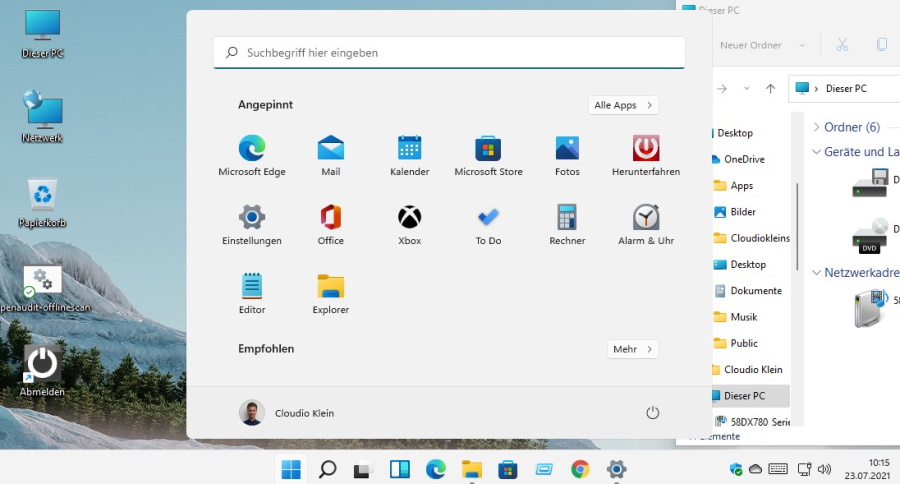
Mein Kommentar: Microsoft hatte im Juni 2021 beschlossen, die Aussage (Windows 10 ist die letzte Windows Version – wir machen kontinuierliche Updates) zu revidieren. Nunmehr sind das Supportende (und damit die Sicherheits-Updates) im Oktober 2025 und es gibt einen Nachfolger: #Windows 11 #Eleven (altdeutsch für die Weihnachtsmann-Gehilfen).
Das entspricht exakt der lange üblichen LTSC (Long Term Service Channel) Dauer, die Microsoft für alle Produkte vorsah. 10 Jahre Sicherheitsupdates gibt es aktuell nur noch für den gerade erschienenen Server 2022 LTSC. Alle anderen Produkte haben nach 5 Jahren Supportende und nach spätestens 7 Jahren (manchmal auch 5) das Ende der Sicherheits-Updates.
Windows 11 Enterprise LTSC wird einen „lifecycle“ von nur noch 5 Jahren haben, also bis Oktober 2026.
Windows 10 Client LTSC will change to a 5-year lifecycle, aligning with the changes to the next perpetual version of Office. This change addresses the needs of the same regulated and restricted scenarios and devices.
Microsoft
Ebenso konsequent ist die Strategie von Microsoft, das jede zweite Produktversion bei Windows gelinde gesagt „für die Tonne“ ist. Das bestätigen die Verkaufszahlen und das Feedback der Benutzer.
Genau wie nur die ungeraden Service-Packs (als es die noch gab) gut waren, ergibt sich folgende Linie bei Windows:
Windows xp – Windows Vista – Windows 7 – Windows 8 und 8.1 – Windows 10 – Windows 11…
Die rot markierten Versionen sind die, die bisher nicht funktioniert haben (also unbeliebt wegen fehlendem Bedienkomfort und schlechter Usability waren).
Etwa einen Monat vor Release von Windows 11 (ab Oktober werden neue PCs mit diesem Betriebssystem verkauft) zeichnet sich – wenn man den Stimmen der Windows User-Gemeinde und deren heftigen Kommentaren im Feedback Hub und der User Voice glaubt – ein ähnliches Debakel ab. So bleibt zu hoffen, dass die OEM-Hersteller wie Lenovo (mit Tochter Fujitsu) und HP weiterhin das Downgraderecht auf Windows 10 ausgehandelt haben. Damit lassen sich neue PCs zumindest mit einem beliebten OS namens Windows 10 Pro betreiben.
Neben der eingeschränkten "unterstützten" Hardware (bei allen anderen Geräten sind Updates (auch Sicherheitsupdates) nur manuell möglich gibt es Verschlechterungen bei der Bedienung der Oberfläche:
- Warum nicht wie beim Microsoft Launcher, wo man Widgets und App-Shortcuts frei platzieren und kombinieren kann.
- – Windows 11 macht beim Startmenü nur die Appverknüpfungen auf, für die Widgets gibt es nur eine Tastenkombo – das sind schon 2 Taten, die man auch noch kennen muss (Windows und W?)
- Dass in der Taskleiste nur noch Icons zu sehen sind und nicht die Beschreibung einblendbar ist, wenn noch Platz ist, ist auch ein Rückschritt.
- – habe noch keinen Reg-key gefunden, wo man das wieder einschalten kann
- Task Notfication Area Icons: Man muss nun einzeln aktivieren, welche Icons man sehen will, ansonsten gibt’s das Dreieck mit Flyout Menü
- – besser war: Alle Systemsymbole anzeigen
Bei den Enterprise Lizenzen aus dem Volumenlizenzvertrag e-Open und Select bestand auch immer ein Downgraderecht, bei Windows 365 kann man (im Moment noch) wählen, ob man en Cloud-PC mit 10 oder 11 hat.
Ich hoffe die Verkaufszahlen und die geringen Zahlen der Geschäfts (und am Besten auch Privatkunden), die auf Windows 11 (Pro, Enterprise) umsteigen, wird Microsoft bewegen, bei Windows 12, das vermutlich im Herbst 2024 erscheinen wird, wieder eine „gute“ Version rauszubringen. Wie es im Moment aussieht, schreibe ich Windows 11 erstmal ab und bleibe bei Windows 10.
Warum Office kaufen teurer ist, Supportende im November
Am 01. November 2021 funktionieren alte Office-Versionen nicht mehr mit Clouddiensten. Wer dann noch Office-Versionen älter als Version 2013 einsetzt, kann die Dienste nicht mehr (aus Exchange Online) oder eingeschränkt (aus Teams, Sharepoint online und anderen Diensten heraus) nutzen.
Selbst wer Office 2013 als Kaufversion in Betrieb hat, muss auf allen Systemen das Service Pack 1 installieren. Für Office 2013SP1 gibt es noch bis 2022 Sicherheitsupdates. Das Servicepack muss aber "von Hand" installiert werden.
Zusammen mit der auf 5 Jahre verkürzten Supportzeit und der Tatsache, dass ab Kaufdatum keine Funktionsverbesserungen und Anpassungen an neue Standards erfolgen und der Lizensierung pro Gerät ist die Kaufvariante bereits jetzt im Nachteil gegenüber Microsoft 365 Mietmodellen. Dazu kommt der große Aufwand, Office überall neu zu installlieren und alte Varianten zu entfernen zyklisch alle 5 Jahre.
Wenn im Oktober Office 2021 LTSC als Kaufversion erscheint (es wird die Editionen Home & Business, Standard und Professional Plus geben - letztgenannte zwei nur im Volumenlizenzvertrag), bleiben die Einschränkungen bei verkürzter Lebensdauer.
Zu den betroffenen Office Kaufprodukten gehören auch Microsoft Visio und Microsoft Project
Nachteile Kaufmodell Office 20XX
- keinerlei Funktionsupdates und Fehlerkorrekturen während der gesamten Laufzeit
- Lizensierung ist an das Gerät gebunden und darf zwar, kann (außer bei Volumenlizenzen) aber nur mit technischem Aufwand an ein anderes Gerät übertragen werden
- Support-Ende nach 5 Jahren
- Bei Volumenlizenzen auch mit Software-Assurance nur alle drei Jahre eine neue Version (falls es 2025 auch wieder Kaufversionen geben wird), ansonsten muss sie neu erworben werden
- Neuinstallation nach der Laufzeit erforderlich
- Der komplette Kaufpreis ist am Anfang fällig und muss dann über die AfA über die 5 Jahre abgeschrieben werden
Vorteile Mietmodell Microsoft 365
- Lizensierung nach Benutzer statt Gerät. Ein Benutzer (natürliche Person) darf die Office Apps auf bis zu 15 Geräten (5 PC 5 mobile 5 Tablets) nutzen
- In vielen Plänen ist ein Exchange Online Postfach enthalten und Sicherheit über das Security Paket auch für Onlinedienste
- verbesserte Installation und Rollout mit Office Deployment Toolkit
- monatliche Funktionsupdates, Verbesserungen und Anpassungen an neue IETF Standards
- monatliche Sicherheitsupdates
- automatisierbare Aktualisierung und Updates währen der gesamten Laufzeit
- Sofortabschreibung der Kosten im Mietmodell
- Support während der gesamten Laufzeit
- Eingesetzte Versionen sind und bleiben kompatibel mit Online-Diensten
Mehr Hintergründe: Microsoft Tech Community
https://techcommunity.microsoft.com/t5/microsoft-365-blog/new-minimum-outlook-for-windows-version-requirements-for/ba-p/2684142
Windows Server 2022 veröffentlicht
#Microsoft gab heute den Supportbeginn für Windows #Server 2022 LTSC bekannt. Damit bekommt sollte man, wenn man einen Server kauft, vom Hersteller auch eine passende OEM-Lizenz bekommen (Standard enthält auch hierbei Lizenzen für die Windows Betriebssysteme von 2 virtuellen Maschinen, Datacenter für beliebige viele VMs, die auf dem Host laufen.
Server 2022 ist besser in die Azure Cloud integriert, so dass beispielsweise Hybrid-Szenarien (einige Server lokal, der Rest in der Cloud) vereinfacht wurden.
Zudem setzt die Server GUI etwa auf dem Stand auf, wie Windows 10 Version 21H2. Es steht aber ein neuerer Kernel-Build zur Verfügung (20348). Das für Windows 10 geplante, aber wegen Windows 11 nie veröffentlichte Ferrum Release trägt beim Server noch diesen Namen.
Wenn Volumenlizenzen mit einer Software-Assurance vorliegen, ist ein Inplace Upgrade technisch möglich. Bei dem OEM-Versionen nur dann, wenn man innerhalb von 90 Tage nach Kauf eine SA dazugebucht hat, die aktiv bleiben muss für das Upgrade.
Es ist zu erwarten, dass Microsoft die Installations-Images auch für das Deployment von Servern in Microsoft Azure bereitstellt. Somit können Admins entscheiden, ob Sie in Azure einen neuen Server 2019 oder einen Server 2022 aufsetzen (im IaaS-Betrieb).
Fakten-Überblick:
LTSC-Version (Long Term Service Channel), Sicherheitsupdates 1x pro Monat, Start-build: 20348.169 (ferrum Release). Neue Funktionen, GUI aktualisiert, entspricht etwa Windows 10 21H2. Lizenzmodell wird beibehalten (OEM oder Volumenlizenzen, alles aber nur als LTSC Versionen), Supportzeit auf 5 Jahre verkürzt, Sicherheitsupdates nach wie vor 10 Jahre). Supportende ist: 13.10.2026, Updates bis 14.10.2031
Remote Desktop Connection Manager Wiedergeburt
Getreu dem Motto "Der König ist tot - lang lebe der König" hat die #Microsoft #Sysinternals Entwicklergruppe das Werkzeug "RDCMan" wiederbelebt. Die entdeckte Sicherheitslücke wurde geschlossen und ein paar Cloud-Features und Powershell-Funktionen integriert. Wird ein 64-Bit System festgestellt, ist RDCMan.exe nun eine reinrassige 64-Bit-Anwendung. Die erste neue Version ist: 2.83.1411.0.
Offensichtlich nutzen so viele Admins (auch Microsoft-Mitarbeiter) den #RDCMan, dass man sich entschieden hat, ihn als Werkzeug weiter zur Verfügung zu stellen. Der Leistungsumfang ist ohnehin größer als in der Windows "Remote Desktop"-App aus dem Microsoft Store.
Im Vergleich zu vorher kommt der RDCMan nicht mehr mit einem .MSI-Installer, sondern kann direkt ausgeführt werden. Nicht ganz portable, weil er im Benutzerprofil globale Einstellungen abspeichert, aber direkt aufrufbar. Die Lizenzbedingungen (eula.txt) sind dieselben wie für alle Sysinternals Produkte (wie BGInfo, Process Monitor und die Sysinternals Suite).
Das Speicherformat sind wieder .RDG Dateien, allerdings weist Sysinternals darauf hin, dass sich alte Dateien zwar öffnen lassen, danach aber in einem neuen Format gespeichert wird. Globale einstellungen werden
Das Aussehen und die Bedienung ist wie vorher, d. h. Einstellungen lassen sich von oben vererben und die Server werden als live Thumbnail pro Gruppe oder global alle angezeigt.
Tipp: Wer seine globalen Einstellungen sichern möchte, findet diese nun in der Datei RDCMan.settings im Benutzerprofil.
C:\Users\%username%\AppData\Local\Microsoft\Remote Desktop Connection Manager
RDCMan.settings
Download
https://docs.microsoft.com/en-us/sysinternals/downloads/rdcman
Microsoft Docs Sysinternals Seite
Alternative
Als Alternative (mit der Möglichkeit, nicht nur RDP-Verbindungen, sondern auch VNC, TELNET, HTTP(s) Verbindungen in einer zentralen Oberfläche zu verwalten, gilt mRemoteNG. Das Projekt wurde zuletzt im Juli 2021 aktualisiert. Auch hier ist offensichtlich Bewegung drin. Im Gegensatz zum schlanken RDCMan ist mRemote aber umfangreicher und größer und erfordert eine Installation.
Stellenbeschreibung für Systemkoordinierende

Begriffsdefinitionen und Verwendung
- Systemkordinator (gn*) – amtliche Stellenbezeichnung, genderneutral.
- Systemkoordinierende – Verwendung dieser Schreibweise im Fließtext/Tutorials.
- SYSKO – Abkürzung bzw. Kurzbezeichnung, genderneutral, taucht auch im Logo SYSKO zertifiziert auf.
Was sind Systemkoordinierende?
Die GWS hat auf Basis modernster Technologien ein modernes Warenwirtschaftssystem entwickelt. Die vielfältigen technischen Systeme, Bedieneroberflächen und vor allem die programmtechnischen Lösungen stellen immer neue Anforderungen an Ihre Mitarbeiter.
Systemkoordinierende bekleiden unverzichtbare Funktionen in Ihrem Unternehmen. Er hilft Ihnen und Ihrem Unternehmen, den Informationsfluss zu verbessern und dadurch Kosten zu reduzieren. Der Systemkoordinator kann die in der Informationsverarbeitung anfallenden Anforderungen schnell und professionell realisieren.
Die Rolle der Systemkoordinierenden beinhaltet die konsequente und permanente Pflege der EDV-Umgebung seines Arbeitgebers. Die Ausbildung und Zertifizierung umfasst zwei Tage und schließt mit einer Prüfung ab.
Arbeiten der GWS, die im Aufgabenbereich von Systemkoordinierenden liegen, sind immer kostenpflichtig. Die „Rechtlichen Bedingungen“ am Ende dieses Dokuments sind Grundlage und fester Bestandteil dieses Dokuments. Die jeweils aktuelle Version ist im GWS-Extranet unter „Seminare“ zu finden.
Server in der Cloud: Systemkoordinierende ebenfalls erforderlich
Auch wenn Ihre Server nicht mehr in Ihren Räumlichkeiten stehen (man nennt das: On-Premises), sondern in Microsoft-Azure Rechenzentren in der #Cloud in Irland (bei Dublin) (auch als Infrastructure as a Service – #IaaS bezeichnet), bleiben die Aufgaben von Systemkoordinierenden erhalten. Lediglich die Werkzeuge und Verknüpfungen können unterschiedlich sein. In der Sysko-Ausbildung lernen Sie, bedarfsgerecht die notwendigen Aufgaben zu meistern.
Warum besteht die Pflicht zur Ausbildung?
- Die Pflicht zur Wahrnehmung der Aufgaben ergibt sich durch zahlreiche Gesetze. (Bundesdatenschutzgesetz, Telemediengesetz und weitere Regularien).
- Wirtschafts- und Verbandsprüfer handeln nach IPW330. Zum Prüfungsumfang gehört auch eine IT-Systemprüfung.
- Banken fordern eine Dokumentation der IT-Infrastruktur sowie der Maßnahmen zur Aufrechterhaltung des Betriebs für ihre Risikoanalyse nach BASEL II oder Oxley-Savannes und verweigern Kredite bei abschätzbaren Risiken.
- Versicherungen (z.B. Betriebshaftflicht oder Geschäftsführerversicherung) verweigern die Zahlung mit Verweis auf grobe Fahrlässigkeit, wenn erkennbar ist, dass keine wirksamen Maßnahmen zum Schutz ergriffen wurden.
- Softwarefirmen führen Zivil- und strafrechtliche Maßnahmen durch, wenn die im Unternehmen verwendeten Lizenzen nicht kontrolliert werden.
Welche Aufgaben haben Systemkoordinierende?
Die Aufgaben der Systemkoordinierenden, die diese Aufgaben je nach Unternehmensgröße meist in Teilzeit ausüben, gliedern sich in mehrere Bereiche:
Netzübergabe und Kennwörter
Bei Übergabe eines Netzwerks von der GWS an den Kunden ist das Netzwerk mit „Auslieferungswerten“ ausgestattet. Außerdem sind die Systeme zunächst mit einem generischen „Passwort ab Werk“ vorbetankt. Systemkoordinierende haben die Aufgabe, nach eigenem Ermessen das Ändern und Aktualisieren der Passwörter vorzunehmen. Da jedes Netz ein Einzelfall ist, sind weitere, nicht dokumentierte Abhängigkeiten möglich. Daher ist es zwingend erforderlich, dass Systemkoordinierende Passwortänderungen zuvor mit seinem Betreuer in der GWS abstimmen. Begleitend zu diesen Selbsthilfe-Maßnahmen kann durch einen Vor-Ort-Einsatz eines GWS-Beraters bei Bedarf ein Sicherheits-Check mit anschließender Aktualisierung erfolgen.
Reparatur durch Neubetankung
Unattended installation (auch bekannt unter: Deployment) ist ein Verfahren von Microsoft, um Produkte und Betriebssysteme automatisiert zu installieren. Bei Bedarf können in einem separaten Workshop die Methodik und die Verfahrensweise gemeinsam erörtert werden. Für das Zusammenstellen und Bereitstellen der Datenträger und das ständige Überprüfen seines Handelns bei dieser Installation nach den jeweiligen Lizenz-Bestimmungen der Hersteller sind Systemkoordinierende voll verantwortlich.
Sicherheitsupdates (Azure Server bzw. On-Prem)
Microsoft (Windows Betriebssysteme, Office, Serverprodukte wie SQL, Exchange)
Neusysteme werden von der GWS jeweils mit den wichtigsten Sicherheitsupdates vorinstalliert ausgeliefert. Schon wenige Tage nach Übergabe der Systeme können aber neue Sicherheitslücken bekannt werden. Eine Firewall allein schützt nicht vor Schadprogrammen, die Sicherheitslücken ausnutzen, daher ist eine Aktualisierung der Systeme enorm wichtig! Diese Aktualisierung der Systeme gehört zu den Pflichten der Systemkoordinierenden. Hierbei lassen sich PC-Systeme über den Dienst „Automatsche Updates“ aktualisieren.
Die Aktualisierung der Server darf niemals automatisch erfolgen, da ansonsten die Gefahr eines automatischen Neustarts während der Geschäftszeit gegeben ist. Außerdem kann es bei fehlerhaften Updates zum Produktionsstillstand kommen. Das Einspielen der Updates an Servern darf daher nur von Systemkoordinierenden durchgeführt werden, die im Rahmen der Systemkoordinator-Schulung dieses Handwerk ordentlich erlernt haben und wissen, was sie tun. Zum Aktualisieren der Server wird an der Konsole die Windows Update-Seite aufgerufen. Sie bestimmen damit, wann die Server neu gestartet werden und dass zum Zeitpunkt der Updates niemand mehr im System arbeitet.
Andere Hersteller
Neben den Microsoft-Produkten werden auch entdeckte Sicherheitslücken in weiteren Standardsoftwareprodukten von den Herstellern geschlossen. Diese Updates müssen zeitnah heruntergeladen und durch Systemkoordinierende installiert werden. Betroffen sind hier im Wesentlichen PCs und Citrix bzw. Terminalserver. Hierzu zählen beispielsweise (sofern im Einsatz):
- Adobe Acrobat Reader (PDF) – deinstallieren, wenn Chrome für Enterprise
- Oracle Java Runtime (zur Webseitendarstellung) – wenn möglich, vermeiden – Aktuelle Versionen sind kostenpflichtig
- Adobe Flash Player deinstallieren (wenn noch vorhanden, enthält Sicherheitslücken, ohne Funktion)
- GPL Ghostscript (für Druckausgabe/E-Mail aus gevis Classic)
- UltraVNC (Fernwartung)
- PDF24 (PDF-Dateien aus Anwendungen erstellen)
- ShareX (Open Source Bildschirm filmen und Screenshots)
- 7-Zip, Filezilla und Notepad++
- Google Chrome für Enterprise (Standardbrowser)
- Microsoft Edge on Chromium Enterprise (Ersatzbrowser, Absicherung)
Updates zur Fehlerbehebung
Hierbei handelt es sich zwar nicht um Sicherheitsupdates, sondern um Updates, die bekannte und gefundene Fehler beheben. Dazu zählen: Terminalserver/AVD, Treiber, Firmware, Datensicherungs-Software, Antivirus, SQL-Server und Weitere.
Systemkoordinierende installieren solche Updates nur dann ein, wenn sie zur Lösung eines aufgetretenen und festgestellten Fehlers zwingend notwendig sind.
Datensicherung (nur On-Premises)
Bei vollständigem Betrieb in Azure müssen nur noch die SQL-Sicherungen von gevis, s.dok und bi1 kontrolliert werden. Bei Auslieferung On-Premises (und sofern das Produkt erworben wurde) des gevis-Servers ist die Datensicherungssoftware „veeam Backup & Recovery“ in Verbindung mit einem Bandlaufwerk vorkonfiguriert. Im Rahmen der Installation werden durch die GWS Sicherungsaufträge konfiguriert, die täglich die Inhalte aller Server von gevis komplett auf ein Band schreiben kann (gesichert werden können nur solche Server, für die eine Agent-Lizenz des Sicherungsprogramms erworben wurde). Das Vorhalten der Bandsicherungen nach dem Großvater/Vater/Sohn-Prinzip, das Wechseln der Bänder, das Austauschen aller Bandmedien einmal pro Jahr, das wöchentliche Verwenden eines Reinigungsbandes und Austausch, sowie die tägliche Kontrolle der erfolgreichen Datensicherung sind Aufgaben der Systemkoordinierenden. Hierzu zählen insbesondere die Überwachung der durch den Microsoft SQL-Server-Agenten erstellten Sicherungen der Datenbank.
Zur Gewährleistung der Sicherheit wird die regelmäßige Probe-Rücksicherung von Datenordnern in ein temporäres Verzeichnis empfohlen. Weitere Aufgaben sind die ordnungsgemäße und feuer- und entwendungssichere Lagerung der Bänder, das Bereitstellen von adhoc-Sicherungen und die Erweiterung von Sicherungsjobs.
Die GWS bietet die Überprüfung von Datensicherungen als Dienstleistung an. Dazu kann auf Bestellung oder im Abonnement monatlich ein Band an die GWS geschickt werden. Im Pauschalpreis ist die Kontrolle der Warenwirtschafts-Datenbanken und ein Report enthalten. Mehr Details im Extranet der GWS.
Unterbrechungsfreie Stromversorgungen (USVs) (nur On-Premises)
Prüfen Sie regelmäßig (täglich, beim Wechseln der Datensicherungsbänder)
a) dass an Ihren USVs die Batterielampe NICHT ROT leuchtet
b) die Auslastungsanzeige nicht über 80% liegt (max. 4 LEDs leuchten grün)
c) die Batterieladung bei 100% liegt (5 grüne LEDs)
Managed | Firewall (Partner: NetGo)
Die Managed | Firewall stellt die 2. Generation einer Firewall-Absicherung dar. Neben dem Zugriffsschutz und dem überwachten Internet-Zugang sind folgende Szenarien zusätzlich abgesichert:
- Prüfung von Surf- und E-Mail-Verkehr auf Viren und Trojaner und Quarantäne durch Verhaltenserkennung (Datei sperren).
- Zentrales Management durch die GWS, dezentrale Geräte vor Ort.
- Integration in Monitoring (Managed | Monitoring).
- Hochverfügbarkeit (Cluster) optional.
- Hardware-Austausch alle 4 Jahre in der Miete enthalten.
- Als Basis verwenden wir eine leistungsfähige Hardware von Barracuda Networks.
- Spezifische Anforderungen wurden angepasst
Managed vpn Access (Partner: NetGo)
Wenn Sie keine Managed | Firewall einsetzen, benötigen Sie für Verbundfunktionen, EDI und die Fernwartungsmöglichkeit durch die GWS eine Managed | vpn access Box.
- Fernwartung und Verbundkommunikation entsprechen Fiducia & GAD IT AG Konzernvorgaben.
Leitungswege (Zweigstellenanbindung)
Die Leitungswege werden nach GWS-Konzept durch einen Partner (Carrier) abgebildet, der für alle Komponenten und Verbindungen den Support übernimmt. Hierzu erhält der Kunde eine eigene Durchwahl bei der Anbieter-Hotline. Systemkoordinierende kümmern sich um die primäre Diagnose und unterstützt den Anbieter Support bei der schnellen Behebung von Leitungsfehlern. Die aktuellen Partner sind die ecotel AG und Telekom Deutschland GmbH.
Virenschutz und Anti-Spyware
Das Standardprodukt für Antivirus ist Microsoft Defender (für Endpoint, für Business oder für Server). Die Verwaltung erfolgt über das Azure Admincenter durch die Systemkoordinierenden. Dies gilt auch für Antivirus-Lösungen anderer Hersteller, wie GData.
Es ist immer ein lokaler Virenschutz für die Server und Arbeitsplätze vor Ort notwendig. Aufgaben Systemkoordinierender sind, auf allen Systemen im Netzwerk für aktuelle Virus-Signaturen zu sorgen, Virenschutz zu installieren und die Protokolle zu kontrollieren. Der Virenschutz muss so konfiguriert sein, dass regelmäßige Komplettscans der Geräte durchgeführt werden (1x pro Woche, nachts, die PCs bleiben 1x pro Woche dafür an). Arbeitsplätze werden dabei auch auf Befall durch Trojanische Pferde/Würmer untersucht.
Bei Bedarf können die Kontroll und Administrations-Aufgaben im Rahmen von Managed | Care Packages an die GWS ausgelagert werden.
First Level Support
Systemkoordinierende sind erste Ansprechpartner der Mitarbeitenden bei IT-Problemen. Dazu gehören das Beheben von Druckerstaus, kleineren Netzwerkstörungen und das Erkennen und Beseitigen von Bedienerfehlern. Gleichwohl sind Systemkoordinierende die Schnittstelle zum Kunden-Service-Center. Schnelle Hilfe ist nur möglich, wenn die übermittelte Diagnose und Problem Beschreibung qualitativ hochwertig ist.
Die Basisleistung der GWS, ausschließlich wirksam für gevis ERP | BC, umfasst (gevis-Vertrag, §1.5)
- Fehlerbeseitigung in der Software und der zur Verfügung gestellten Dokumentation.
- Anpassung der Software aufgrund von Gesetzesänderungen.
- Aktualisierung und Veränderung der Ausführung und des Inhaltes der Vertragssoftware.
- Auslieferung neuer Releases der Software an den Kunden.
- Anpassung und Übersendung der zugehörigen Dokumentation (die Dokumentation wird in elektronischer Form mit den Updates zur Verfügung gestellt) Informationen für den Kunden über Ergänzungen und Weiterentwicklungen der Programme.
Für die anderen GWS-Standardprodukte kann ein modular aufgebauter „Hardwarewartungs- und Softwarepflegevertrag“ abgeschlossen werden. Mehr Informationen im Extranet.
Dokumentation und Softwarepflege
gevis ERP | BC
Systemkoordinierende sind verpflichtet, eine neue Version innerhalb von zwölf Monaten nach Erhalt aufzuspielen. Die Pflicht zur Erbringung der beschriebenen Leistungen bezieht sich auf den jeweils neuesten Versions-Stand und den diesem vorhergehenden Versions-Stand. Ein Anspruch auf eine Dokumentation besteht nicht bei jeder Änderung der Software, sondern nur bei wesentlichen Änderungen, die eine neue Instruktion des Anwenders zwingend erforderlich machen.
Hard- und Software-Inventar
Im Rahmen der IPW330 Prüfer-Richtlinien ist die Dokumentation der IT-Umgebung gefordert und die Abbildung der Prozesse und Berechtigungen. Diese Aufgaben werden durchgeführt (Systemkoordinierende kennen den internen Ablauf und die Organisation genau). Die GWS kann im Rahmen eines Workshops bzw. Sicherheitschecks beim Erfüllen der Anforderungen unterstützen tätig werden.
Organisation
Systemkoordinierende sind verantwortlich für den rechtskonformen Einsatz von Software und die korrekte Lizenzierung. Er bewahrt die Lizenzen an einem sicheren Ort auf. Durch organisatorische Maßnahmen und geeignete Betriebsvereinbarungen wird das Risiko „Störungen durch Benutzer“ verkleinert (Benutzer werden angewiesen, nicht jeden E-Mail-Anhang zu öffnen etc.). Solche Maßnahmen müssen vom Systemkoordinator eingeleitet oder beauftragt werden.
Systemkoordinierende sind mit exponierten Rechten ausgestattet und muss daher besondere Sorgfalt im Umgang mit den Daten wahren, um nicht mit den Regelungen des Datenschutzgesetzes (BDSG) in Konflikt zu geraten.
Insbesondere Beachtung verdienen das Erfüllen der Vorgaben aus der Anlage zu §9 BDSG: Zutrittskontrolle, Zugangskontrolle, Zugriffskontrolle, Weitergabe-Kontrolle, Eingabekontrolle, Auftragskontrolle, Verfügbarkeitskontrolle, Möglichkeit getrennter Datenverarbeitung, Verschlüsselung.
Systemkoordinierende arbeiten eng mit dem für das Unternehmen vorgeschriebenen Datenschutzbeauftragten zusammen und liefert diesem die nötigen Prüfunterlagen.
Muster-Stellen-Ausschreibung für Ihre Verwendung
Sie suchen einen Sysko? Schreiben Sie doch eine Stelle nach folgendem Muster aus:
Position: Systemkoordinator (m/w/d)
Abteilung: IT-Support
Berichtet an: IT-Manager oder Geschäftsleitung
Aufgaben:
- Koordination und Verwaltung der IT-Systeme des Unternehmens.
- Unterstützung der Benutzer bei IT-Problemen.
- Installation und Wartung von IT-Hardware und -Software.
- Planung und Durchführung von IT-Projekten.
- Überwachung der IT-Sicherheit.
- Einhaltung von IT-Richtlinien und -Protokollen.
Qualifikationen:
- Abgeschlossene Ausbildung im Bereich IT-Systemadministration oder ähnliches.
- Mindestens 2 Jahre Berufserfahrung im IT-Support.
- Gute Kenntnisse in den gängigen IT-Systemen (Windows, Linux, Netzwerk, etc.).
- Teamfähigkeit und gute Kommunikationsfähigkeiten.
- Problemlösungs- und Analysefähigkeiten.
- Selbstständige Arbeitsweise und Flexibilität.
Rechtliche Bedingungen, Haftungsausschluss
Rechtliche Bedingungen, Haftungssausschluss
Unsere Referate, Artikel, Anleitungen, Datenträger und Downloads sind so produziert, dass Teilnehmende, die das Basisseminar besucht haben, sinnvoll damit umgehen können. Wir formulieren Empfehlungen nach "best practice und bestem Wissen und Gewissen", für die wir keinerlei Haftung übernehmen. Für die Umsetzung der Datensicherheit, die Einhaltung des Datenschutzgesetztes und sonstiger gesetzlicher und betrieblicher Bestimmungen, sowie die Folgen der Installation von Sicherheitsupdates ist das jeweilige Unternehmen (Kunde) allein verantwortlich. Bitte haben Sie Verständnis dafür, dass unsere Mitarbeiter nur Unterstützung für unsere Produkte sicherstellen können und eine detaillierte Unterstützung für Software fremder Hersteller nicht zum Supportangebot gehören. Die Angaben, die auf unseren Webseiten oder in Informationsschriften zur Verfügung gestellt werden, dienen ausschließlich der allgemeinen Information und dienen nicht der Beratung von Kunden im konkreten Einzelfall. Der Autor hat diese Informationen gewissenhaft zusammengestellt, übernimmt jedoch keine Haftung für Aktualität, Korrektheit, Vollständigkeit oder Qualität der bereitgestellten Informationen. Haftungsansprüche gegen den Autor, die sich auf Schäden materieller oder ideeller Art beziehen, welche durch die Nutzung oder Nichtnutzung der dargebotenen Informationen bzw. durch die Nutzung fehlerhafter und unvollständiger Informationen verursacht wurden, sind ausgeschlossen.
Java - kostenlose Alternative
Seit April 2019 (und Java Version 8 Update 211) dürfen Geschäftskunden #JAVA nur noch verwenden, wenn Sie über eine aktive Subscription (Wartungsvertrag) von Oracle verfügen. Pro "named User" kostet die Java Runtime rund 28 € pro Jahr.
Da Java aber ohne die Oracle Komponenten weiterhin Open Source Projekte sind, gibt es zahlreiche Abspaltungen (forks) aus dem kostenlosen OpenJDK. Das flexibelste Projekt, das sich auch noch über eine .msi Installer Datei einfach verteilen lässt, ist dabei #Adoptium Temurin (ehemals AdoptOpenJDK).
Auf der Projektseite kann man sich dann den passenden Installer herunterladen oder aber bestehen Java-basierte Software aktualisieren, indem man die .ZIP-Datei herunterlädt und in der Software den Inhalt des Unterordners /JRE austauscht.
Praxistipps zu Java
Ermitteln Sie zunächst, welche JAVA-Versionen bei Ihnen in Betrieb sind. Hierbei kann Ihnen das Open Source Inventarwerkzeug "Open-Audit Classic" helfen, das wir im Download Bereich für Sie anbieten.
Varianten: "Hotspot" ist derzeit weiter verbreitet als "OpenJ9". Daher bitte zunächst mit der Hotspot-Variante ausprobieren. Wenn es Fehler beim Aufruf der Software gibt, die OpenJ9 Variante installieren.
Die meisten JAVA-Anwendungen basieren auf JAVA Version 8 in 32-Bit (x86). Auf der Projektseite demnach die Windows x86 Variante herunterladen.
Laden Sie immer das Produkt herunter, wo JRE hinter steht, nicht das JDK. Wir wollen ja nicht in JAVA entwickeln, sondern nur die Runtime nutzen. Die Runtime ist zwischen 30 und 40 MB groß, das JDK über 100 MB.
Im Installationsprogramm dann bitte alles ankreuzen. Nur so werden die Umgebungsvariablen und die Registry-Einstellungen gesetzt, die helfen, dass die Software auch ohne Oracle funktioniert. Silent-Installationen lassen sich über die bekannten .MSI Parameter erstellen. Hierbei müssen die anzukreuzenden Komponenten per Befehlszeile mitgegeben werden:
msiexec /i OpenJDK8-jdk_xxx.msi /qn ADDLOCAL=FeatureMain,FeatureEnvironment,FeatureJarFileRunWith,FeatureJavaHomeFührt die von Ihnen verwendete Software JAVA mit, enthält das Software-Verzeichnis meist einen Unterordner /JRE, den es neu zu befüllen gibt. Laden Sie dazu die JRE 8 in 32 Bit der passenden Variante (meist ist das allerdings OpenJ9 und nicht Hotspot) herunter, entpacken die ZIP Datei und ersetzen den Inhalt des JRE Verzeichnisses Ihrer Software. Normalerweise sollte nun auch die Software den aktuellen Sicherheitsstand von Java haben und funktionieren
Was tun, wenn alles nicht funktioniert?
Lässt sich Ihre JAVA-basierte Software nicht mit den oben genannten Mitteln in Betrieb nehmen, nutzt sie vermutlich Komponenten von Oracle, die nicht Open Source, also lizenzpflichtig sind. In dem Fall nehmen Sie bitte Kontakt mit Ihrem Software-Lieferanten auf, ob er Versionen ohne JAVA oder ohne Oracle Komponenten anbietet. Wenn nicht, muss mit Oracle ein Wartungsvertrag abgeschlossen werden (für alle named User, die diese Software nutzen) und dann das Oracle SETUP mit der aktuellen Version ausgeführt werden.
Warnung: Vermeiden Sie bitte, unlizensierte Oracle Versionen geschäftlich zu nutzen. Da der enthaltene Updater "nach Hause telefoniert", ist es für Abmahn-Anwälte mit Oracle Mandat ein Leichtes, Sie in Regress zu nehmen.
Umzug des AdoptOpenJDK Projekts
Das AdoptOpenJDK Projekt hat angekündigt, zur Eclipse-Foundation zu wechseln. Seit Juli 2021 gibt es auch schon die "neue Seite" im Eclipse Projekt. Dort findet man aber nur das JDK, nicht die JRE Runtime. Ferner wird unter dem neuen Namen "Adoptium" nur die OpenJ9-Variante angeboten.
Wegen des Umzugs sind die aktuellen (Update 302) JRE nur unter den Nightly Builds auf der AdoptOpenJDK Seite zu finden. Die Seite aufrufen, dann "Release Archiv und nächtliche Builds" anklicken, dann "nächtliche Builds"...
https://adoptopenjdk.net/nightly.html?variant=openjdk8&jvmVariant=hotspot
Nun nach Windows suchen und die neuste Kombination als .msi Installer herunterladen:
| Windows x86 | jre | normal | 8 Aug 2021 | .zip (37 MB) | .msi |
Soll es die ZIP-Datei sein, zuvor oben auf OpenJ9 umstellen.
Windows-OEM-Automatische Installation
Zielsetzung
Vom Hersteller vorinstallierte #Windows 10 Pro Installationen enthalten vielfach nicht benötigte Software-Beigaben und Demoversionen von beworbener Drittsoftware, sowie zahlreiche ungewünschte Werbe-Apps. Mit diesen Unattended Installationsverfahren wird erreicht, dass der Administrator durch Einstecken eines USB-Datenträgers das System löscht und ein bereinigtes, weitgehend werbefreies Windows mit im Firmennetzwerk benötigten Komponenten erhält.
Das Ganze ist anwendbar auf Windows OEM Activated Fujitsu oder lenovo Rechner mit Windows 10 Pro (jeweils in der aktuellen Halbjahres-Version JJMM), bzw. ab Erscheinen Windows 11 Pro.
Wichtiger Lizenz-Hinweis: Wer einen solchen „Betankungs-Stick“ erstellt und einsetzt, muss vorab sicherstellen, dass er über die benötigten Lizenzen für Betriebssystem und Anwendersoftware verfügt.
Das hier benutzte Verfahren ist KEIN RE-IMAGING, sondern basiert auf einer „Entrümpelung“ der frei herunterladbaren Datenträger aus dem Media Creation Toolkit von Microsoft. Es ist daher mit den Nutzungsbedingungen von Microsoft vereinbar. Im Gegensatz dazu bedeutet „Re-Imaging“: Die Lizenzierung bleibt OEM, es wird aber ein Volumenlizenzdatenträger und –Schlüssel zur Installation verwendet (nur dann zulässig, wenn der Lizenznehmer über einen aktiven eOPEN oder SELECT Vertrag mit aktivem Betriebssystempool verfügt).
Werkzeugkiste für Entwickler der Tankstelle
- Media Creation Toolkit – Website von Microsoft zum Herunterladen der .ISO Betriebssystem-Datenträger
- Deploy-admin-tools.zip – Sammlung von BATCH- und Powershell- Skripten zum „Debloaten“ und Erstellen eines optimierten Installationsdatenträgers (.ISO)
- Treiber und kumlative Updates .MSU (zum Herunterladen aus dem Microsoft Update Katalog)
oder optional
- Windows ADK (Assessment and Deployment Kit) installieren auf Windows 10 Admin-Rechner
- DISM verwenden, um Treiber einzubinden
- WSIM verwenden, um autounattended.xml anzupassen
- ggf. SYSPREP verwenden, wenn ein maschinenspezifisches Image erstellt werden soll, das bereits Software und Tools enthält. Danach mit ImageX eine install.wim aufzeichnen
und optional
- die lenovo vantage app aus dem Microsoft Store installieren und Systemaktualisienurg starten.
Werkzeuge für Mitarbeiter, die betanken und Anleitung zum Erstellen der Sticks
- RUFUS – Kostenlose, quelloffene Software zum Erstellen von startfähigen USB-Sticks aus der oben genannten ISO-Datei.
- vom Admin erstelltes, optimiertes ISO-Image (win10-autoinstall.iso)
- USB-Stick (USB3 empfohlen) mit mindestens 8 GB Speicherkapazität
Stick einstecken in vorhandenen PC, Rufus aufrufen, ISO-Datei in Rufus auswählen, Stick erstellen.
Windows 10 Installation am Beispiel eines lenovo Thinkpad
- Vom USB-Stick starten (F12 beim Kaltstart des zu betankenden Gerätes), damit Windows installiert werden kann. Direkt nach dem Starten die Leertaste drücken, um das Löschen und Setup zu starten
- Wenn Installation beendet, den lokalen Administrator mit dem bekannten Kennwort anmelden (lokale Anmeldung am Gerät)
- Gerätenamen ändern und Gerät in die Domäne bringen (domain join)
- Weitere Software aus dem Deploy Depot installieren
- System neu starten und nun als designierter Benutzer anmelden (vorausgesetzt, dieser wurde schon im Active Directory angelegt)
- Über \\printservername per Doppelklick alle Drucker anklicken, die der Benutzer verwenden soll und einen davon zum Standarddrucker machen. Die Checkbox „Windows verwaltet Standarddrucker automatisch“ rausnehmen.
- Über den Microsoft Store die „lenovo vantage app“ installieren und Systemaktualisierung ausführen
Datensicherungs-Richtlinien
Bedeutung der Datensicherung
Wie wichtig eine effiziente #Datensicherung ist, merkt man leider erst dann, wenn es schon zu spät ist. Erst mit der entsprechenden Vorsorge und den für den Bedarfsfall angepassten Tools können Sie ruhiger schlafen.
Datenverluste drohen Ihnen z.B. bei:
- Virenbefall
- Hardwareschäden
- Überspannung
- Diebstahl
- Alterung
- Feuer
- Wasser
EDV-Anwendung ohne Datensicherung ist wie Fahren ohne Bremsen!
Gesetzliche Grundlagen
Auszug aus den Verlautbarungen des Institutes der Wirtschaftsprüfer
Datensicherungs- und Auslagerungsverfahren sind Voraussetzungen für die Funktionsfähigkeit der Datenverarbeitung und zudem Voraussetzung zur Sicherung der Vollständigkeit und Verfügbarkeit der Daten und Programme. Sie sind erforderlich, um den Anforderungen nach Lesbarmachung der Daten –auch i. S .e. ordnungsmäßigen Buchführung- gerecht zu werden.
Auszug aus GoDV (Grundsätze ordnungsmäßiger Datenverarbeitung im Rechnungswesen).
Die in der Datenverarbeitung ruhenden Manipulations- und Zerstörungsrisiken hat der Buchführungspflichtige durch geeignete Sicherungsmaßnahmen abzuwehren. Die räumliche und personelle Organisation soll bieten:
- durch Datenbeständeschutz, auch gegen Katastrophenfälle.
Hinweise aus der deutschen Rechtsprechung
In einem Urteil des LG Karlsruhe vom 13.07.1989 (80 101/89) wird auf die Pflicht zur täglichen oder gar häufigere Datensicherung hingewiesen. Wer die gebotene Sorgfalt in eigenen Angelegenheiten nicht beachtet, nimmt etwaige Datenverluste billigend in Kauf und handelt grob fahrlässig.
Grundsätze einer funktionsfähigen und tauglichen Datensicherung
- Alle unternehmensrelevanten und computergespeicherten Daten werden regelmäßig auf externe Medien gesichert.
- Die Daten werden nach jedem abgelaufenen Arbeitstag komplett gesichert (montags bis freitags oder montags bis samstags, ausgenommen Feiertage).
- Für jeden Wochentag gibt es ein anderes externes Medium (z.B. Streamer Band). Die Medien (Bänder) für die letzte Sicherung werden frühestens nach einer Woche wieder überschrieben. Die Medien für die letzte Sicherung einer Woche werden frühestens nach vier Wochen überschrieben.
- Mehrere Medien (Bänder) werden außerhalb des Betriebsgebäudes aufbewahrt.
- Die Vollständigkeit und Lesbarkeit der Medien (Bänder) wird regelmäßig stichprobenweise überprüft.
- Für jede Datensicherung gibt es ein schriftliches Protokoll, welches Auskunft über den Erfolg oder Misserfolg der Datensicherung gibt. Dieses Protokoll wird täglich am Tag nach der Datensicherung geprüft. Die Person, die es prüft, ist in der Lage fehlerhafte bzw. nicht erfolgreiche Datensicherungen zu erkennen.
- Es existiert mindestens eine unternehmenseigene Person, die für die ordnungsgemäße Abwicklung der Datensicherung zuständig ist. Für den Fall von Urlaub oder Krankheit gibt es mindestens eine geschulte Ersatzperson.
Tipps zur täglichen Datensicherung
- Keine Mehrarbeit
Datensicherungen sollten keine Überstunden kosten- sonst werden sie vergessen. - Prüfung der Datensicherung
Prüfen Sie täglich den korrekten Ablauf der Sicherung (gilt für jede Datensicherung). Das BSI empfiehlt regelmäßige Rücksicherungen monatlich. Hierbei werden Daten vom Band restauriert und eine Konsistenzprüfung der Datenbank(en) durchgeführt.
Die GWS bietet mit s.dat eine Datensicherungs-Bandprüfung zum Festpreis an, die o.g. Dinge prüfungstauglich testiert und zusätzlich die Rücksicherung auf einem anderen Streamer bescheinigt. (siehe „Bestellschein-dasibandcheck“ hier im Portal - Aufbewahrung der Datensicherungsbänder
Eine ordnungsgemäße feuer- und entwendungssichere Lagerung der Bänder wird empfohlen. Bei Lagerung in einem Panzerschrank bitte Brandschutz-Datenkassetten verwenden. Auslagerung von mindestens 2 aktuellen Bändern außerhalb des Betriebsgeländes in der Bank oder durch Mitnahme des Systemkoordinators (Aufbewahrung zu Hause) obligatorisch. - Anzahl der Sicherungsbänder
Es gibt für jeden Werktag je ein Band in zwei Generationen (gerade und ungerade Kalenderwoche, d.h. bei 5 Werktagen 10 aktive Bänder). Es gibt Ersatzbänder, welche benutzt werden können, wenn festgestellt wird, dass ein Band defekt ist. Dadurch wird vermieden, dass sich eine am Tage nachzuholende Datensicherung verzögert, weil erst ein Band gekauft werden muss. Empfohlen wird zusätzlich eine Wochen-, Monats- und Jahressicherung (sofern die Anforderung besteht, auf gelöschte Daten zuzugreifen, die vor mehr als 14 Tagen gelöscht wurden). Auf eine ordentliche Beschriftung sollte großen Wert gelegt werden (Beschriften Sie die Bänder mit Wochentag/gerade oder ungerade, z.B. „MI ungerade“). - Reinigung
Reinigen Sie jede Woche das Datensicherungsgerät mit einem Reinigungsband. - Austausch der Sicherungsbänder
Bänder sind Verschleißartikel und die Lebensdauer ist begrenzt. Wechseln Sie alle 12 Monate den kompletten Satz aus. - Protokolle der Datensicherungsjobs
Hilfreich für die Überprüfung der Datensicherungsprotokolle, ist die Einrichtung einer E-mail an den Systemkoordinator bei Fehlern. Bitte mit der GWS-Technik die Voraussetzungen abstimmen. - Verhalten bei Fehlern
Informieren Sie die GWS. Wir versuchen schnellst möglich zu helfen.
Es ist im Interesse aller Beteiligten, dass eine Funktionskontrolle der Datensicherung stattfindet und protokolliert wird.
Haftungsausschluss
Die Angaben, die in diesem Artikel zur Verfügung gestellt werden, dienen ausschließlich der allgemeinen Information und dienen nicht der Beratung des Kunden im konkreten Einzelfall. Die GWS hat diese Informationen gewissenhaft zusammengestellt, übernimmt jedoch keine Haftung für Aktualität, Korrektheit, Vollständigkeit oder Qualität der bereitgestellten Informationen. Haftungsansprüche gegen die GWS, die sich auf Schäden materieller oder ideeller Art beziehen, welche durch die Nutzung oder Nichtnutzung der dargebotenen Informationen bzw. durch die Nutzung fehlerhafter und unvollständiger Informationen verursacht wurden, sind ausgeschlossen.
Drucker - die Dritte (HP/Samsung)
viele von Ihnen setzen Drucker von #HP im Unternehmen ein. Für eine größere Anzahl von Modellen wurden nun auch kritische #Sicherheitslücken geschlossen. Schauen Sie bitte im folgenden Artikel ("affected Products" aufklappen) nach, ob ein Drucker aus der Liste bei Ihnen in Betrieb ist. Weil HP die Druckersparte von #Samsung aufgekauft hat, sind auch Geräte dieser Marke betroffen.
HP Security Bulletin zur kritischen Lücke
https://support.hp.com/us-en/document/ish_3900395-3833905-16
In der Druckverwaltung auf Ihrem Printserver können Sie sehen, mit welchem Treiber der Drucker betrieben wird. Steht dort NICHT "Universal Printer Driver" - PCL5 oder PCL6, sind Sie von der Sicherheitslücke betroffen und sollten die auf der HP-Seite angebotenen Treiber ersetzen.
Die verwendeten HP Universal-Druckertreiber (PCL5 nur für ältere Modelle, sonst PCL6) sollten bei der Gelegenheit ebenfalls überprüft werden, ob sie aktuell sind:
- PCL6: 61.250.1.24832
- PCL5: 61.180.1.20062 (wird nicht mehr weiter entwickelt, sollte aber die letzte unterstützte Version sein
Sicherheitslücke in HP-Druckertreibern
viele von Ihnen setzen #Drucker von #HP im Unternehmen ein. Für eine größere Anzahl von Modellen wurden nun auch kritische #Sicherheitslücken geschlossen. Schauen Sie bitte im folgenden Artikel („affected Products“ aufklappen) nach, ob ein Drucker aus der Liste bei Ihnen in Betrieb ist. Weil HP die Druckersparte von #Samsung aufgekauft hat, sind auch Geräte dieser Marke betroffen.HP Security Bulletin zur kritischen Lücke https://support.hp.com/us-en/document/ish_3900395-3833905-16In der Druckverwaltung auf Ihrem Printserver können Sie sehen, mit welchem Treiber der Drucker betrieben wird. Steht dort NICHT „Universal Printer Driver“ – PCL5 oder PCL6, sind Sie von der Sicherheitslücke betroffen und sollten die auf der HP-Seite angebotenen Treiber ersetzen. Die verwendeten HP Universal-Druckertreiber (PCL5 nur für ältere Modelle, sonst PCL6) sollten bei der Gelegenheit ebenfalls überprüft werden, ob sie aktuell sind:
- PCL6: 61.250.1.24832
- PCL5: 61.180.1.20062 (wird nicht mehr weiter entwickelt, sollte aber die letzte unterstützte Version sein
Jetzt auch noch HIVE Nightmare
Elm Street lässt grüßen: Beim Schließen der kritischen #Sicherheitslücken in #Windows hat Microsoft die Print Nightmare Lücke nicht vollständig gepatcht. Deshalb kann ein Angreifer, nur wenn er sich bereits im selben IP-Netzwerk befindet, immer noch im System-Kontext Schadprogramme installieren. Die Lücke ist damit nicht mehr ganz so kritisch, aber immer noch vorhanden. Eine andere Lösung, als gänzlich auf das Drucken zu verzichten, gibt es nicht. Zusätzlich wurde vor wenigen Tagen eine weitere Lücke entdeckt: Der so benannte HIVE #Nightmare. Damit kann ein Angreifer Sicherheitsinformationen und Kennwort-Hashes der lokalen Benutzer auslesen und somit sich leichter Adminrechte über das Gerät verschaffen. Betroffen sind die SAM, SYSTEM, and SECURITY registry #hive files, aber auch nur, wenn man die Volumen-Schattenkopien (VSS) nutzt. Ohne diese Schattenkopien bedeutet eine defekte Registry Neuaufsetzen des ganzen Systems. Für die untere Lücke beschreibt Microsoft eine Art Workaround, die zwar die Sicherheitslücke schließt, die Nebenwirkung hat, dass das System nach einem Fehler neu aufgesetzt werden muss. Registry-Fehler lassen sich so nicht mehr über eine Datensicherung restaurieren. Systemkoordinatoren sollten selbst entscheiden, zumal die Lücke auch nur dann genutzt werden kann, wenn man sich im selben Netzwerk befindet, ob sie eine Registry ohne Datensicherung (VSS) oder das Restrisiko eines internen Angriffs in Kauf nehmen. Da die Passwort-Hashes der lokalen Benutzer nicht sonderlich gut verschlüsselt sind, ist es insbesondere bei unsicheren Passwörtern eine Fragen von wenigen Minuten, bis der Angreifer dann lokale Adminrechte über diesen Rechner hat. Domänencontroller und das Active Directory sind von der Lücke nicht betroffen. Laut Microsoft Artikel sind zwar auch Server 2019 betroffen, sowie Windows 10 (ab Version 1809) und Windows 11, es geht aber nur um die lokalen Benutzer und nciht die Active Directory Datenbank. Ein Angreifer kann damit nicht die Domain admin Rechte hacken.Quelle: Microsoft Security Bulletin https://msrc.microsoft.com/update-guide/vulnerability/CVE-2021-36934
Print- und HIVE-Nightmare Sicherheitslücken
Die Elm Street und Freddy lassen grüßen: Beim Schließen der kritischen #Sicherheitslücken in #Windows hat Microsoft etwas nicht gepatcht. Deshalb kann ein Angreifer, nur wenn er sich bereits im selben IP-Netzwerk befindet, immer noch im System-Kontext Schadprogramme installieren. Die Lücke ist damit nicht mehr ganz so kritisch, aber immer noch vorhanden. Eine andere Lösung, als gänzlich auf das Drucken zu verzichten, gibt es nicht.
Zusätzlich zum #Print-Nightmare wurde vor wenigen Tagen eine weitere Lücke entdeckt: Der so benannte HIVE Nightmare. Damit kann ein Angreifer Sicherheitsinformationen und Kennwort-Hashes der lokalen Benutzer auslesen und somit sich leichter Adminrechte über das Gerät verschaffen.
Betroffen sind die SAM, SYSTEM, and SECURITY registry hive files, aber auch nur, wenn man die Volumen-Schattenkopien (VSS) nutzt. Ohne diese Schattenkopien bedeutet eine defekte Registry Neuaufsetzen des ganzen Systems.
Für die untere Lücke beschreibt Microsoft eine Art Workaround, die zwar die Sicherheitslücke schließt, die Nebenwirkung hat, dass das System nach einem Fehler neu aufgesetzt werden muss. Registry-Fehler lassen sich so nicht mehr über eine Datensicherung restaurieren.
Systemkoordinatoren sollten selbst entscheiden, zumal die Lücke auch nur dann genutzt werden kann, wenn man sich im selben Netzwerk befindet, ob sie eine Registry ohne Datensicherung (VSS) oder das Restrisiko eines internen Angriffs in Kauf nehmen.
Da die Passwort-Hashes der lokalen Benutzer nicht sonderlich gut verschlüsselt sind, ist es insbesondere bei unsicheren Passwörtern eine Fragen von wenigen Minuten, bis der Angreifer dann lokale Adminrechte über diesen Rechner hat.
Domänencontroller und das Active Directory sind von der Lücke nicht betroffen. Laut Microsoft Artikel sind zwar auch Server 2019 betroffen, sowie Windows 10 (ab Version 1809) und Windows 11, es geht aber nur um die lokalen Benutzer und nciht die Active Directory Datenbank. Ein Angreifer kann damit nicht die Domain admin Rechte hacken.
Quelle: Microsoft Security Bulletin
https://msrc.microsoft.com/update-guide/vulnerability/CVE-2021-36934
Windows 10 und 11 Roadmap, Windows 365
Windows 11, Windows 365 und AVD
Im Herbst 2021 erscheinen sowohl Windows 11, als auch das Halbjahresupdate von Windows 10.
- #Windows 11 ist für neuere Rechner tauglich, die über TPM 2.0, UEFI, Secure Boot und mindestens 4GB RAM verfügen – möglicherweise sogar mindestens einen Prozessor ab der 8. Generation.
- Das Betriebssystem erhält einmal pro Jahr große Funktionsupgrades (mit Veränderung der Codebasis) – vermutlich immer im Herbst eines Jahres
- Die Codebasis ist (für das Herbst-Update 2021): 22000.x – x ist der Patchlevel
- Patchday bleibt am zweiten Dienstag im Monat, 19 Uhr ME(S)T
- Kleine Funktionsupdates und Fehlerkorrekturen gibt es am vierten Dienstag im Monat
- Neue PCs und Notebooks werden von den Herstellern ab Herbst 2021 nur noch mit Windows 11 ausgeliefert
- Die Bezeichnungen der Editionen bleiben:
- Windows 11 = Consumer Version (quasi Home ohne Domänenfunktionen, ohne GPOs, mit Werbung)
- Windows 11 Pro = Business Version mit Domäne, GPOs, Netzwerkintegration, mit Werbung
- Windows 11 für Workstation = Funktionen von Pro, es werden aber mehr RAM und mehr Cores unterstützt, für High Performance Rechner wie CAD Anwendungen und Videobearbeitung
- Windows 11 Enterprise = Firmenversion (weitgehend) ohne Werbung
- NEU: Windows 365 = Miet-Version von Windows 11 (wahlweise auch erst noch Windows 10), Online-Dienst von Microsoft. Windows wird dabei (wenn das so kommt) über eine RDP-Verbindung in der Cloud bereitgestellt und ist eine single Session virtuelle Maschine mit jeweils dem aktuellen Betriebssystem und Patches von Microsoft aus der Cloud. Zentrale Management Features sind eingeschränkt oder in der Einstiegsvariante nicht vorhanden.
- AVD: derzeit kennen die Microsoft 365 Abonnenten ähnliche Umgebungen schon schon als Azure virtual Desktop (ehemals Windows Virtual Desktop). AVD wird es weiter geben, sozusagen als Profiversion von Windows 365. AVD arbeitet wie ein Terminalserver im Multi-Session-Betrieb.
- Die LTSC (Long Term Service Channel) Enterprise Version auf Basis Windows 11 erscheint erst 2024. Bis dahin werden die LTSC Versionen auf der Windows 10 Basis 190xx bleiben. LTSC-Versionen erhalten keine Funktionsupdates, sondern nur die monatlichen Sicherheitsupdates.
Windows 10 – bis 2025
- Windows 10 wird nur noch bis September 2025 mit Sicherheitsupdates versorgt. Das gilt auch für die LTSC, Enterprise und Education Versionen dieses Betriebssystems.
- Funktionsupgrades soll es keine mehr geben. Das bedeutet, dass die Zahl vor dem Punkt sich alle sechs Monate um eins erhöht.
- Die Basis bleibt auf dem Stand vom 06.12.2019 (19041). Durch die Funktionsupdates sind wird derzeit bei 21H1 (19043), im Herbst dann bei (19044).
- Patchday bleibt am zweiten Dienstag im Monat, 19 Uhr ME(S)T
- Kleine Funktionsupdates und Fehlerkorrekturen gibt es am vierten Dienstag im Monat
- Azure Virtual Desktop – #AvD – soll zunächst bei Windows 10 bleiben. Wer Windows 11 aus der Cloud mieten möchte, wählt dazu den Windows 365 Plan. Für Azure Virtual Desktop ist entweder ein Windows E3 Plan oder Microsoft 365 Business Premium erforderlich.
Weiterführende Literatur
Zu Windows 365 im Vergleich zu Azure Virtual Desktop (AVD) gibt es einen interessanten Fachartikel im Internet (auf englisch):
https://getnerdio.com/academy-enterprise/microsoft-windows-365-vs-azure-virtual-desktop-avd-comparing-two-daas-products/
Windows 10 + 11 Roadmap und Windows 365
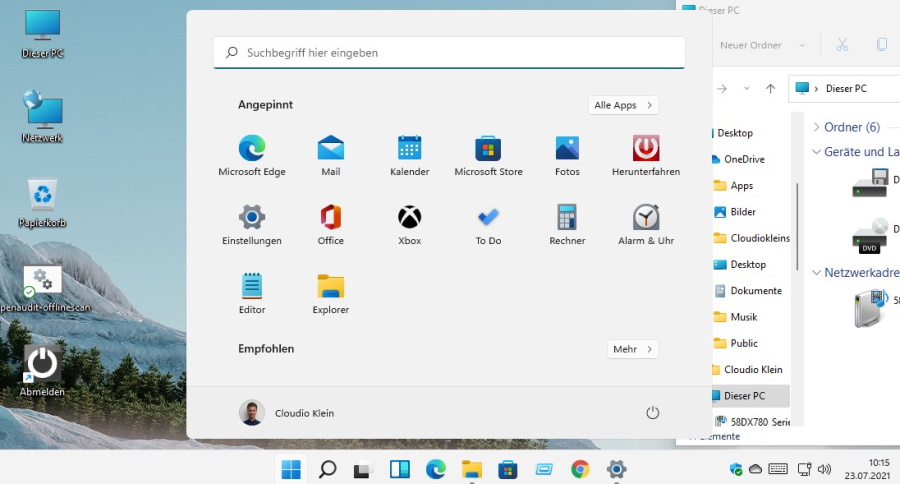
Windows 11, Windows 365 und AVD
Im Herbst 2021 erscheinen sowohl Windows 11, als auch das Halbjahresupdate von Windows 10.
- #Windows 11 ist für neuere Rechner tauglich, die über TPM 2.0, UEFI, Secure Boot und mindestens 4GB RAM verfügen - möglicherweise sogar mindestens einen Prozessor ab der 8. Generation.
- Das Betriebssystem erhält einmal pro Jahr große Funktionsupgrades (mit Veränderung der Codebasis) - vermutlich immer im Herbst eines Jahres
- Die Codebasis ist (für das Herbst-Update 2021): 22000.x - x ist der Patchlevel
- Patchday bleibt am zweiten Dienstag im Monat, 19 Uhr ME(S)T
- Kleine Funktionsupdates und Fehlerkorrekturen gibt es am vierten Dienstag im Monat
- Neue PCs und Notebooks werden von den Herstellern ab Herbst 2021 nur noch mit Windows 11 ausgeliefert
- Die Bezeichnungen der Editionen bleiben:
- Windows 11 = Consumer Version (quasi Home ohne Domänenfunktionen, ohne GPOs, mit Werbung)
- Windows 11 Pro = Business Version mit Domäne, GPOs, Netzwerkintegration, mit Werbung
- Windows 11 für Workstation = Funktionen von Pro, es werden aber mehr RAM und mehr Cores unterstützt, für High Performance Rechner wie CAD Anwendungen und Videobearbeitung
- Windows 11 Enterprise = Firmenversion (weitgehend) ohne Werbung
- NEU: Windows 365 = Miet-Version von Windows 11 (wahlweise auch erst noch Windows 10), Online-Dienst von Microsoft. Windows wird dabei (wenn das so kommt) über eine RDP-Verbindung in der Cloud bereitgestellt und ist eine single Session virtuelle Maschine mit jeweils dem aktuellen Betriebssystem und Patches von Microsoft aus der Cloud. Zentrale Management Features sind eingeschränkt oder in der Einstiegsvariante nicht vorhanden.
- AVD: derzeit kennen die Microsoft 365 Abonnenten ähnliche Umgebungen schon schon als Azure virtual Desktop (ehemals Windows Virtual Desktop). AVD wird es weiter geben, sozusagen als Profiversion von Windows 365. AVD arbeitet wie ein Terminalserver im Multi-Session-Betrieb.
- Die LTSC (Long Term Service Channel) Enterprise Version auf Basis Windows 11 erscheint erst 2024. Bis dahin werden die LTSC Versionen auf der Windows 10 Basis 190xx bleiben. LTSC-Versionen erhalten keine Funktionsupdates, sondern nur die monatlichen Sicherheitsupdates.
Windows 10 - bis 2025
- Windows 10 wird nur noch bis September 2025 mit Sicherheitsupdates versorgt. Das gilt auch für die LTSC, Enterprise und Education Versionen dieses Betriebssystems.
- Funktionsupgrades soll es keine mehr geben. Das bedeutet, dass die Zahl vor dem Punkt sich alle sechs Monate um eins erhöht.
- Die Basis bleibt auf dem Stand vom 06.12.2019 (19041). Durch die Funktionsupdates sind wird derzeit bei 21H1 (19043), im Herbst dann bei (19044).
- Patchday bleibt am zweiten Dienstag im Monat, 19 Uhr ME(S)T
- Kleine Funktionsupdates und Fehlerkorrekturen gibt es am vierten Dienstag im Monat
- Azure Virtual Desktop - #AvD - soll zunächst bei Windows 10 bleiben. Wer Windows 11 aus der Cloud mieten möchte, wählt dazu den Windows 365 Plan. Für Azure Virtual Desktop ist entweder ein Windows E3 Plan oder Microsoft 365 Business Premium erforderlich.
Weiterführende Literatur
Zu Windows 365 im Vergleich zu Azure Virtual Desktop (AVD) gibt es einen interessanten Fachartikel im Internet (auf englisch):
https://getnerdio.com/academy-enterprise/microsoft-windows-365-vs-azure-virtual-desktop-avd-comparing-two-daas-products/
Crypto-Angriffe - wenn nur noch eine Datensicherung hilft
Wenn ein Crypto Angriff erfolgt, ist trotz technischer Sicherungsmaßnahmen meist ein Mitarbeiter Schuld, der auf Links oder Anhänge klickt, die nicht das enthalten, was sie vorgeben. Ein Restrisiko bleibt also trotz aktuellem Virenscanner und einer Gen2 Firewall mit SSL-Interception und Content Filtering.
Hat man eine #Datensicherung - egal auf welchem Medium - würde diese aber auch schon verschlüsselte Daten wegsichern. Die meisten Trojaner installieren sich zunächst und legen dann zeitverzögert los. Sie verschlüsseln Dokumente und machen sie unbrauchbar, die im Schreibzugriff des Benutzers liegen oder verschaffen sich über Zero-Day-Lücken Adminrechte.
Wer dann eine Bandsicherung von der Zeit vor dem Befall hat, kann man in der Regel noch unversehrte Dateien rücksichern. Entscheidend ist also die letzte erfolgreiche Datensicherung, bevor Daten verschlüsselt wurden.
Generell gibt die Faustformel 3 - 2 - 1 für Datensicherungen, d.h. auf einem Band, auf einem Datenträger und in der Cloud oder auf einem Offline-Medium in anderem Brandabschnitt).
- Zusätzlich gilt: Nach BSI sind erfüllen nur Offline-Sicherungen (physikalisch getrennt) auf passive Medien (Geräte ohne Elektronik wie LTO-Bänder) den Grundschutz.
- Ferner müssen die Daten ordnungsgemäß und sicher gelagert und beide Stufen der Datensicherung (SQL-Backup und Veeam Backup Reports) täglich kontrolliert werden
- Zusätzlich müssen regelmäßige Bandsicherungsprüfungen (Proberücksicherungen auf anderem Gerät) durchgeführt werden, um sicher zu sein, dass das, was gesichert wurde, auch wiederherstellbar ist.
Den Check Ihrer #Datensicherung (Bandprüfungen) können Sie bei uns hier beauftragen. Im Dutzend etwas günstiger.
Wenn Sie das komplette Szenario und die Anforderungen nach BSI Grundschutz testiert haben möchten, buchen Sie bitte unseren IT-Sicherheitscheck. Dieser liefert Ihnen ein mit Prüfungsverbänden abgestimmtes Dokument und zeigt potenzielle Mängel auf.
Juli Patchday findet trotzdem statt
Obwohl Microsoft letzte Woche wegen der #Print-Nightmare Lücke das kumulative Update eine Woche vor dem regulären Patchday verteilt hat, findet der Juli #Patchday dennoch statt. Bei Windows 10 (Version 21H1/20H2/2004) erhöht sich der Patchlevel auf Build 1110. Da mit diesem Build auch andere, nicht so prominente Sicherheitslücken geschlossen wurden, installieren Sie bitte auch diese regulären Patches in Ihrem dafür 1x im Monat geplanten Wartungsfenster.
Datenübertragungen richtig verschlüsseln
Lange Zeit gab es verschiedene Verschlüsselungsverfahren, um Daten sicher von A nach B zu übertragen. Einige davon (SSL 3.0, TLS 1.0 und 1.1 und #Verschlüsselung mit RC4-Hashwerten) sind so alt, dass Sie leicht zu entschlüsseln sind. Viele Provider haben daher längst die alten Verfahren abgeschaltet.
Versucht man nun Daten zu übertragen, kommt eine Fehlermeldung und die Verbindung kommt nicht zustande. Viele - fast alle - Schnittstellen und Programme basieren dabei auf der Programmierschnittstelle "Microsoft .net Framework". Da je nach verwendeter .net Version unterschiedliche Fehler auftreten, sollte auf allen Systemen mit einem Registry-Schlüssel dafür gesorgt werden, dass nur noch sichere Verfahren ausgewählt werden.
Zusätzlich muss natürlich die versendene Software überhaupt in der Lage sein, nach TLS 1.2 Standard zu verschlüsseln. Ein Beispiel: Seit das frühere s.net "Managed Transfer" heißt, unterstützt es nur noch die sicheren Standards. Dennoch sollte auch hier der Registry-Schlüssel gesetzt werden:
[HKEY_LOCAL_MACHINE\SYSTEM\CurrentControlSet\Control\SecurityProviders\Schannel\Protocols\TLS 1.2\Client]
„DisabledByDefault“ = dword:00000000Sollten die Schlüssel „TLS 1.1“ und „TLS 1.2“ und „Client“ noch nicht existieren, dann bitte anlegen. Damit .NET das Systemdefault-TLS-Protokoll verwendet, müssen die folgenden Schüssel gesetzt werden:
Hier für x64 bzw. Eine 64-Bit .NET-Anwendung
[HKEY_LOCAL_MACHINE\SOFTWARE\Microsoft\.NETFramework\v2.0.50727]
"SystemDefaultTlsVersions" = dword:00000001
"SchUseStrongCrypto" = dword:00000001
[HKEY_LOCAL_MACHINE\SOFTWARE\Microsoft\.NETFramework\v4.0.30319]
"SystemDefaultTlsVersions" = dword:00000001
"SchUseStrongCrypto" = dword:00000001
und für x86 bzw. eine 32-Bit .NET-Anwendung
[HKEY_LOCAL_MACHINE\SOFTWARE\Wow6432Node\Microsoft\.NETFramework\v2.0.50727]
"SystemDefaultTlsVersions" = dword:00000001
"SchUseStrongCrypto" = dword:00000001
[HKEY_LOCAL_MACHINE\SOFTWARE\WOW6432Node\Microsoft\.NETFramework\v4.0.30319]
"SystemDefaultTlsVersions" = dword:00000001
"SchUseStrongCrypto" = dword:00000001Windows Print Nightmare Lücken – geschlossen
Updates verfügbar: 07.07.2021
Microsoft hat außerplanmäßig das Update KB5004945 und andere Updates bereitgestellt. Stand 8.7. auch für Server 2016 und alte Windows 10 Versionen. Diese schließen die Print Nightmare Lücke. Die Updates werden allerdings nur für alle Produkte, die noch nicht „end of life“ sind, unterstützt (auch wenn in der Liste Fixes für ältere Betriebssysteme gelistet werden). Windows 7 PCs und Server 2008 R2 bleiben damit grundsätzlich ungeschützt, es sei denn man hat das ESU (extended Support Abo) gebucht. Auf diesen Systemen sollte kein Druckdienst gestartet sein. Wer Sitzungsdrucker unter RDP oder Citrix über den Windows Druckserver auf Server 2008 R2 Basis betreibt, sollte jetzt erst recht über eine Cloud Migration (bei IaaS Installation auf Azure 2019 Servern) nachdenken. Denn dort werden in der Regel nur Betriebssysteme eingesetzt, die aktuell bzw im erweiterten Support sind. Zusätzlich wichtig (weil sich die Lücke sonst trotz Patches ausnutzen lässt): In der Registry unter HKEY_LOCAL_MACHINE\SOFTWARE\Policies\Microsoft\Windows NT\Printers\PointAndPrint sicherstellen, dass die folgenden Einträge nicht vorhanden – standardmäßig der Fall – beziehungsweise deaktiviert sind:- NoWarningNoElevationOnInstall = 0 (DWORD) oder nicht vorhanden
- UpdatePromptSettings = 0 (DWORD) oder nicht vorhanden
Ursprünglicher Artikel
In allen #Windows Betriebssystemen (für Clients und Server) steckt eine neue #Sicherheitslücke, die bisher noch nicht geschlossen wurde. Damit kann ein Angreifer ohne Adminrechte schadhafte Bibliotheken und Schadcode in das System schleusen (und ausführen). Microsoft stuft die Lücke als kritisch ein und empfiehlt den #Druckspooler (Druckwarteschlange) Dienst zu deaktivieren – was nicht zielführend ist. Schließlich kann dann nicht mehr über den Server gedruckt werden.Funktionsweise eines Angriffs
Im Prinzip stehen einem Angreifer an jedem Gerät Angriffspunkte zur Verfügung, wo der Druckerwarteschlangen Dienst läuft. Das ist ab Werk auf allen Windows Clients – unabhängig von der Version der Fall und auf Druckservern. Wie ein Angreifer diese Geräte erreicht, steht auf einem anderen Blatt – meistens indem er Benutzer in Mails oder Webseiten auffordert, auf irgendwas zu klicken. Das angeklickte Schadprogramm wird dann im Benutzerkontext ausgeführt und greift als erstes alle Systeme an, wo der Druckdienst läuft. Hier werden dann Schadprogramme injiziert und verschlüsseln zB alle Daten. Bis zum Patchday bzw. bis ein Fix zur Verfügung steht, ist es also eine Risikoabwägung, ob man den Workaround nutzt und nachher wieder deaktiviert (auch hier können Nebenwirkungen entstehen) oder das Risiko eingeht, dass etwas eingeschleust wird.Möglicher Workaround
Es gibt aber auch einen Workaround, der den Zugriff auf den Druckserver sperrt. Damit soll weiterhin gedruckt werden können. Möchte man eine Konfigurations-Änderung am Druckserver vornehmen (also zum Beispiel einen neuen Drucker installieren oder eine Einstellung ändern), muss man die Änderung wieder zurücknehmen. Das Ganze gilt, solange bis Microsoft einen Notfall Patch liefert. Die benötigten (administrativen) Powershell-Skripte hier (Benutzung auf eigenes Risiko, Nebenwirkungen sind nicht ausgeschlossen)$Path = "C:\Windows\System32\spool\drivers" $Acl = (Get-Item $Path).GetAccessControl('Access') $Ar = New-Object System.Security.AccessControl.FileSystemAccessRule("System", "Modify", "ContainerInherit, ObjectInherit", "None", "Deny") $Acl.AddAccessRule($Ar) Set-Acl $Path $Acl$Path = "C:\Windows\System32\spool\drivers" $Acl = (Get-Item $Path).GetAccessControl('Access') $Ar = New-Object System.Security.AccessControl.FileSystemAccessRule("System", "Modify", "ContainerInherit, ObjectInherit", "None", "Deny") $Acl.RemoveAccessRule($Ar) Set-Acl $Path $AclFix for PrintNightmare CVE-2021-34527 exploit to keep your Print Servers running while a patch is not available Fabio Viggiani, Blog-Artikel
Windows Druckserver Exploit - Print Nightmare (gefixt)
Updates verfügbar: 07.07.2021
Microsoft hat außerplanmäßig das Update KB5004945 und andere Updates bereitgestellt. Stand 8.7. auch für Server 2016 und alte Windows 10 Versionen. Diese schließen die #Print-Nightmare Lücke. Die Updates werden allerdings nur für alle Produkte, die noch nicht "end of life" sind, unterstützt (auch wenn in der Liste Fixes für ältere Betriebssysteme gelistet werden). Windows 7 PCs und Server 2008 R2 bleiben damit grundsätzlich ungeschützt, es sei denn man hat das ESU (extended Support Abo) gebucht. Auf diesen Systemen sollte kein Druckdienst gestartet sein. Wer Sitzungsdrucker unter RDP oder Citrix über den Windows Druckserver auf Server 2008 R2 Basis betreibt, sollte jetzt erst recht über eine Cloud Migration (bei IaaS Installation auf Azure 2019 Servern) nachdenken. Denn dort werden in der Regel nur Betriebssysteme eingesetzt, die aktuell bzw im erweiterten Support sind.
Zusätzlich wichtig (weil sich die Lücke sonst trotz Patches ausnutzen lässt):
In der Registry unter HKEY_LOCAL_MACHINE\SOFTWARE\Policies\Microsoft\Windows NT\Printers\PointAndPrint sicherstellen, dass die folgenden Einträge nicht vorhanden – standardmäßig der Fall - beziehungsweise deaktiviert sind:
- NoWarningNoElevationOnInstall = 0 (DWORD) oder nicht vorhanden
- UpdatePromptSettings = 0 (DWORD) oder nicht vorhanden
In allen #Windows Betriebssystemen (für Clients und Server) steckt eine neue #Sicherheitslücke, die bisher noch nicht geschlossen wurde. Betroffen sind alle Server und auch PCs und Notebooks, wo der Dienst "Druckwarteschlange" gestartet ist. Damit kann ein Angreifer ohne Adminrechte schadhafte Bibliotheken und Schadcode in das System schleusen (und ausführen). Microsoft stuft die Lücke als kritisch ein und empfiehlt den Druckspooler (Druckwarteschlange) Dienst zu deaktivieren - was nicht zielführend ist. Schließlich kann dann nicht mehr über den Server gedruckt werden.
Update: Mittlerweile hat Microsoft die Lücke als kritisch auf einer Skala von 1 bis 10 mit 8.1 eingestuft. Mit einem offiziellen Patch ist nicht vor nächstem Dienstag, dem Juli-Patchday 2021 zu rechnen.
Möglicher Workaround (Sysko in Eigenverantwortung)
Es gibt aber auch einen Workaround, der den Zugriff auf den Druckserver sperrt. Damit soll weiterhin gedruckt werden können. Möchte man eine Konfigurations-Änderung am Druckserver vornehmen (also zum Beispiel einen neuen Drucker installieren oder eine Einstellung ändern), muss man die Änderung wieder zurücknehmen. Das Ganze gilt, solange bis Microsoft einen Notfall Patch liefert.
Die benötigten (administrativen) Powershell-Skripte hier (Benutzung auf eigenes Risiko, Nebenwirkungen sind nicht ausgeschlossen)
$Path = "C:\Windows\System32\spool\drivers"
$Acl = (Get-Item $Path).GetAccessControl('Access')
$Ar = New-Object System.Security.AccessControl.FileSystemAccessRule("System", "Modify", "ContainerInherit, ObjectInherit", "None", "Deny")
$Acl.AddAccessRule($Ar)
Set-Acl $Path $Aclund zum Deaktivieren der Sperre:
$Path = "C:\Windows\System32\spool\drivers"
$Acl = (Get-Item $Path).GetAccessControl('Access')
$Ar = New-Object System.Security.AccessControl.FileSystemAccessRule("System", "Modify", "ContainerInherit, ObjectInherit", "None", "Deny")
$Acl.RemoveAccessRule($Ar)
Set-Acl $Path $AclFix for PrintNightmare CVE-2021-34527 exploit to keep your Print Servers running while a patch is not available
Fabio Viggiani, Blog-Artikel
Funktionsweise eines Angriffs
Im Prinzip stehen einem Angreifer an jedem Gerät Angriffspunkte zur Verfügung, wo der Druckerwarteschlangen Dienst läuft. Das ist ab Werk auf allen Windows Clients - unabhängig von der Version der Fall und auf Druckservern. Wie ein Angreifer diese Geräte erreicht, steht auf einem anderen Blatt – meistens indem er Benutzer in Mails oder Webseiten auffordert, auf irgendwas zu klicken. Das angeklickte Schadprogramm wird dann im Benutzerkontext ausgeführt und greift als erstes alle Systeme an, wo der Druckdienst läuft. Hier werden dann Schadprogramme injiziert und verschlüsseln zB alle Daten.
Bis zum Patchday bzw. bis ein Fix zur Verfügung steht, ist es also eine Risikoabwägung, ob man den Workaround nutzt und nachher wieder deaktiviert (auch hier können Nebenwirkungen entstehen) oder das Risiko eingeht, dass etwas eingeschleust wird.
Support: Nein
Dieser Artikel soll Sie über diese kritische Sicherheitslücke informieren. Bitte haben Sie dafür Verständnis, dass wir den Workaround nicht in Ihrem Auftrag auf all Ihren Systemen für Sie ausführen werden. Erfahrene Systemkoordinatoren müssen selbst abschätzen, inwieweit die Möglichkeit für sie Sinn macht und können dann eigenverantwortlich tätig werden.
Windows 11 21H2 Bilder
Im Juni 2021 hat #Microsoft die erste Beta von Windows 11 (Windows #Eleven) an seine Jünger verteilt. Hier ein paar Screenshots, die getreu der Promo-Veranstaltung Neues und Altes zeigen. Ein ppar Sachen sind noch nicht übersetzt, man kann aber gut erkennen, wo die Rechnung hin geht. Im Moment wird auch TPM2.0 noch nicht gefordert, zumindest habe ich in der virtuellen Maschine vTPM nicht eingeschaltet und glaube nicht, dass Windows 11 durch den Hypervisor auf den TPM Chip des Notebooks zugreift...
Windows 10 wird Windows 11
Update: am 28. Juni gibt es die Insider-Versionen von Windows 11, der offizielle Rollout wird über Windows Update ab Oktober 2021! verteilt. Windows 11 ist also NICHT die 22H1 Version, sondern quasi die 21H2 Version und der direkte Nachfolger von build 19043 von Windows 10. Die 11er-Versionen tragen den Codnamen CO_21H2 wie Cobalt.
Am 24. Juni 2021 um 17:00 Uhr mitteleuropäischer Sommerzeit wurde es offiziell verkündet, bereits jetzt zeigt der aktuelle Insider-Build der vnext-Version 22H1 beim Installieren "Windows 11" an. Während es lange hieß, Windows 10 sei die letzte Windows Version und man mache "nur" 2x im Jahr kontinuierlich Funktions-Updates, ist auf der Support-Ende Seite nun ein Ablaufdatum für Updates für Windows 10 angegeben: 14.10.2025. Dahinter steht "Deaktivierungsdatum" für die Pro und Home Versionen.
[time_until date="14.10.2025"]
Vermutlich meint Microsoft damit, dass keine Sicherheits-Updates mehr für Windows 10 Pro und Home am monatlichen Patch-Day ausgeliefert werden. Von einer Timebomb ist nichts zu erkennen, zumal in den OEM Lizenzverträgen nichts von einer Timebomb steht.
Wer aber ein Windows ohne Sicherheitsupdates einsetzt, handelt zumindest fahrlässig.
Freuen wir uns also auf Windows 11 und hoffen, dass Microsoft den vorhandenen Benutzern wieder ein kostenloses Upgrade von 10 nach 11 anbieten wird. Die meisten Windows Versionen werden sowieso OEM, d.h. mit einem neuen PC oder Notebook verkauft. Kaum jemand zahlt 249 € für ein Update von Windows 10 nach 11. Kostet das Upgrade also Geld, ist das eher schlecht für die allgemeine Sicherheit der weltweiten PC-Umgebung.
Für Unternehmen, die die long term Service Channel Versionen (Enterprise LTSB und LTSC) einsetzen, ist wichtig zu wissen, dass die bisherige Supportzeit (Sicherheitspatches) bei Windows 11 von 10 auf 5 Jahre verkürzt wurde.
Auf Windows 10 folgt Windows 11
Update: am 28. Juni gibt es die Insider-Versionen von Windows 11, der offizielle Rollout wird über Windows Update ab Oktober 2021! verteilt. Windows 11 ist also NICHT die 22H1 Version, sondern quasi die 21H2 Version und der direkte Nachfolger von build 19043 von Windows 10.
Am 24. Juni 2021 um 17:00 Uhr mitteleuropäischer Sommerzeit wurde es offiziell verkündet, bereits jetzt zeigt der aktuelle Insider-Build der vnext-Version 22H1 beim Installieren „Windows 11“ an. Während es lange hieß, Windows 10 sei die letzte Windows Version und man mache „nur“ 2x im Jahr kontinuierlich Funktions-Updates, ist auf der Support-Ende Seite nun ein Ablaufdatum für Updates für Windows 10 angegeben: 14.10.2025. Dahinter steht „Deaktivierungsdatum“ für die Pro und Home Versionen.
Vermutlich meint Microsoft damit, dass keine Sicherheits-Updates mehr für Windows 10 Pro und Home am monatlichen Patch-Day ausgeliefert werden. Von einer Timebomb ist nichts zu erkennen, zumal in den OEM Lizenzverträgen nichts von einer Timebomb steht.
Wer aber ein Windows ohne Sicherheitsupdates einsetzt, handelt zumindest fahrlässig.
Freuen wir uns also auf Windows 11 und hoffen, dass Microsoft den vorhandenen Benutzern wieder ein kostenloses Upgrade von 10 nach 11 anbieten wird. Die meisten Windows Versionen werden sowieso OEM, d.h. mit einem neuen PC oder Notebook verkauft. Kaum jemand zahlt 249 € für ein Update von Windows 10 nach 11. Kostet das Upgrade also Geld, ist das eher schlecht für die allgemeine Sicherheit der weltweiten PC-Umgebung.
Für Unternehmen, die die long term Service Channel Versionen (Enterprise LTSB und LTSC) einsetzen, ist wichtig zu wissen, dass die bisherige Supportzeit (Sicherheitspatches) bei Windows 11 von 10 auf 5 Jahre verkürzt wurde.
Neues Windows und das Herbst Update
Während auf der aktuellen (virtuellen) Entwicklerkonferenz Microsoft Chef Satya Nadella von einem bald erscheinenden „ganz neuen Windows“ berichtet, ist nun die geplante Herbst-Version 21H2 fertig geworden. Sie wird vermutlich wieder im Oktober oder November an alle verteilt. Ein erster Bildschirmschnappschuss zeigt insbesondere neue, modernisierte Symbole #Sunvalley. Die geplanten abgerundeten Ecken der Fenster sind offensichtlich noch nicht implementiert. Was merkwürdig erscheint: Diese Version trägt den Build 21390. Vor einer Woche hieß es noch, das Herbst-Update werde erneut ein kleines Update und bekommt Build 19044. Über ein Enablement Package, das mitverteilt wird, lassen sich dann neue Features quasi freischalten. Die großen Updates installieren Windows unter Beibehaltung von Daten, Apps und Einstellungen neu.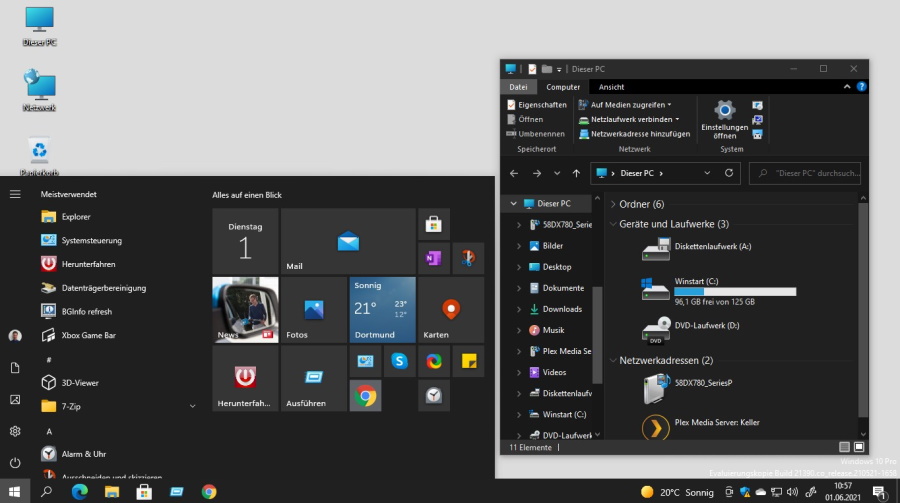
Ganz neues Windows in 2022, 21H1 fertig
Während auf der aktuellen (virtuellen) Entwicklerkonferenz Microsoft Chef Satya Nadella von einem bald erscheinenden "ganz neuen Windows" berichtet, ist nun die geplante Herbst-Version 21H2 fertig geworden. Sie wird vermutlich wieder im Oktober oder November an alle verteilt. Ein erster Bildschirmschnappschuss zeigt insbesondere neue, modernisierte Symbole#Sunvalley. Die geplanten abgerundeten Ecken der Fenster sind offensichtlich noch nicht implementiert. Was merkwürdig erscheint: Diese Version trägt den Build 21390. Vor einer Woche hieß es noch, das Herbst-Update werde erneut ein kleines Update und bekommt Build 19044. Über ein Enablement Package, das mitverteilt wird, lassen sich dann neue Features quasi freischalten. Die großen Updates installieren Windows unter Beibehaltung von Daten, Apps und Einstellungen neu.
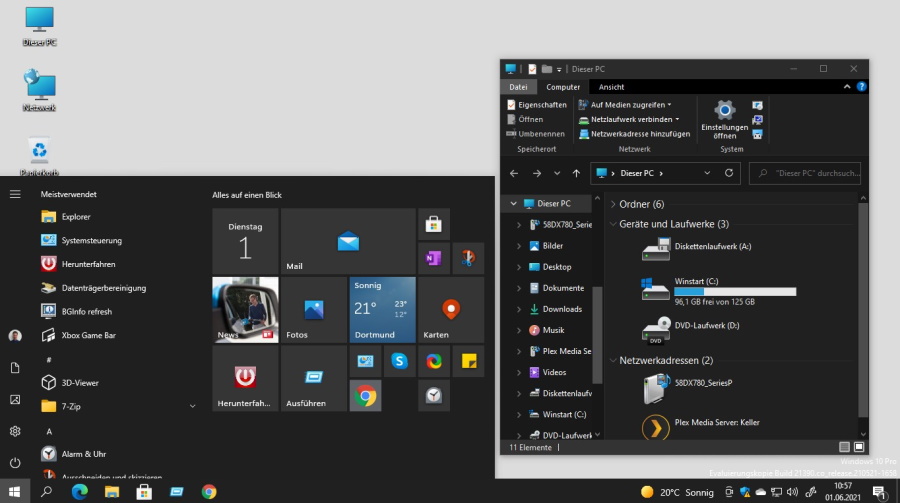
Am 24. Juni erfahren wir mehr über das neue Windows - direkt vom Microsoft Chef:
[time_until date="24.06.2021"]
Windows Herbstupdate wieder klein
Microsoft unterscheidet zwischen kleinen und großen Funktions-Updates, die alle 6 Monate an Windows 10 Clients verteilt werden. Ursprünglich war es geplant, dass immer das Herbst (H2) Update ein großes #Update und das Frühjahrs- (H1) Update ein kleines. Seit 2020 gibt es nur kleine Updates (die wenige Minuten dauern und genauso funktionieren wie die monatlichen Sicherheitsupdates).
Bei den kleinen Updates erhöht sich quasi nur der sognannte „Build“ um einen Zähler. Die kumulativen Updates lassen sich auf alle nachfolgenden Builds nach dem letzten Update anwenden und tragen die gleiche Versionsnummer:
| Version | Build |
| 19041.x | 20H1 (RTM Dezember 2019, Rollout im April 2020) |
| 19042.x | 20H2 (RTM Mai 2020, Rollout im September 2020) |
| 19043.x | 21H1 (RTM Oktober 2020, Rollout im April 2021) |
| 19044.x | #21H2 (RTM Juni 2021, Rollout im September 2021) |
Das aktuelle Windows hat demnach immer noch Kernkomponenten von Dezember 2019! Mit einem nach jedem kleinen Halbjahres-Update verteilten „Enablement Package“ wurden dann auch jedesmal wenige neue Funktionen „freigeschaltet“ (wie zum Beispiel mit 19042 das „helle“ und das „dunkle“ Design, der Meet Now Button in der Taskleiste (Skype app) und die Deinstallationsmöglichkeit von MSPaint, Internet-Explorer, Mathematik-Funktionen, Gesichtserkennung & Co (19043).
Fazit
Windows 21H2 wird wieder ein kleines Update, das im normalen Betrieb den Admins wenig Arbeit machen dürfte. Windows Version 22H1 soll dann einen 21000er Build bekommen und wieder als großes Update das Betriebssystem ersetzen (Große Updates laden knapp 5 GB herunter und sind quasi eine Neuinstallation mit Datenübernahme, die mindestens 45 Minuten dauert, in denen das Endgerät nicht benutzt werden kann (Offtime).
Windows 21H2 wird kleines Update
Microsoft unterscheidet zwischen kleinen und großen Funktions-Updates, die alle 6 Monate an Windows 10 Clients verteilt werden. Ursprünglich war es geplant, dass immer das Herbst (H2) Update ein großes Update und das Frühjahrs- (H1) Update ein kleines. Seit 2020 gibt es nur kleine Updates (die wenige Minuten dauern und genauso funktionieren wie die monatlichen Sicherheitsupdates).
Bei den kleinen Updates erhöht sich quasi nur der sognannte "Build" um einen Zähler. Die kumulativen Updates lassen sich auf alle nachfolgenden Builds nach dem letzten Update anwenden und tragen die gleiche Versionsnummer:
| Version | Build |
| 19041.x | 20H1 (RTM Dezember 2019, Rollout im April 2020) |
| 19042.x | 20H2 (RTM Mai 2020, Rollout im September 2020) |
| 19043.x | 21H1 (RTM Oktober 2020, Rollout im April 2021) |
| 19044.x | #21H2 (RTM Juni 2021, Rollout im September 2021) |
Das aktuelle Windows hat demnach immer noch Kernkomponenten von Dezember 2019! Mit einem nach jedem kleinen Halbjahres-Update verteilten "Enablement Package" wurden dann auch jedesmal wenige neue Funktionen "freigeschaltet" (wie zum Beispiel mit 19042 das "helle" und das "dunkle" Design, der Meet Now Button in der Taskleiste (Skype app) und die Deinstallationsmöglichkeit von MSPaint, Internet-Explorer, Mathematik-Funktionen, Gesichtserkennung & Co (19043).
Fazit
Windows 21H2 wird wieder ein kleines Update, das im normalen Betrieb den Admins wenig Arbeit machen dürfte. Windows Version 22H1 soll dann einen 21000er Build bekommen und wieder als großes Update das Betriebssystem ersetzen (Große Updates laden knapp 5 GB herunter und sind quasi eine Neuinstallation mit Datenübernahme, die mindestens 45 Minuten dauert, in denen das Endgerät nicht benutzt werden kann (Offtime).
Internet Explorer Supportende anders
Microsoft New #Edge ist der neue Browser von Microsoft, der den ungeliebten "Edge" restlos ersetzt. Auf den meisten Windows 10 Systemen wurde der alte Edge mit einem Update deinstalliert und durch den neuen ersetzt. Der "Neue" basiert genau wie Google Chrome und andere Browser wie Vivaldi auf dem Chromium Open Source Projekt. Im Prinzip ist Edge on Chromium, wie man ihn auch nennt, eine andere Karosserie auf der selben Fahrzeugbaugruppe.
Weil im Neuen Edge auch ein "Internet Explorer Modus" eingebaut ist, mit dem (die wenigen) Webseiten, die einen Internet-Explorer benötigen, funktionieren, hat man sich entschlossen, in zwei Stufen (erst im März 2022, endgültig am 15. Juni 2022) keine Updates mehr für das Produkt "Internet Explorer" auszuliefern. Das gilt nur für Windows 10 ab Version 1809 und für Windows 11. Andere Betriebssysteme wie Server 2016, 2019, 2022 und sogar Windows 7 (nur mit kostenpflichtigen ESU Updates) und 8.1 erhalten weiterhin Sicherheits-Updates für den IE11. Für Server 2019 und 2022 gilt: Im neuen Control Panel kann der Internet-Explorer (das aufrufbare Programm) deinstalliert werden. Microsoft New Edge lässt sich auf allen Plattformen nutzen.
[time_until date="15.06.2022"]
Bereits jetzt lässt sich in den "Einstellungen/Apps/optionale Features" von Windows 10 auch bei den normalen Versionen der Internet Explorer entfernen*.
Mit einem später geplanten Update im Rahmen des regulären Patchday wird dann die iexplore.exe und die Verknüpfung dazu entfernt. Bereits seit 15. Juni werden Anfragen, die aus der iexplore.exe aufgerufen werden, an den New Edge weitergeleitet und dort ausgeführt.
Empfehlung
Wie schon neulich geschrieben ist unsere Empfehlung weiterhin:
- Google Chrome Enterprise (mit konfigurierten Richtlinien nach Wunsch) als Standard-Browser und PDF-Betrachter
- Microsoft Edge Enterprise (auch Edge für Business genannt) über das Edge Update von Microsoft "drüber installieren" und auch hier Richtlinien in den Central Store importieren und konfigurieren. Edge wird (noch) nicht Standard-Browser
- Internet-Explorer über Einstellungen / Apps / Optionale Features deinstallieren*. Linkverknüpfung für URLs auf Standardbrowser setzen
Mit den Richtlinien wird Ihre IT-Umgebung nach eigenen Vorstellungen "gehärtet", Google Chrome für Enterprise bietet derzeit mehr Funktionen und ist deutlich schneller (meist innerhalb von 2 Stunden aktualisiert). Zudem lassen sich mobile Geräte besser synchronisieren. Microsoft holt aber entwicklungsseitig massiv auf, so dass es sein kann, dass Chrome irgendwann entfallen kann.
Nur wenn zwingend nötig: IE-Modus in Edge einschalten
Der IE-Modus lässt sich entweder über Gruppen-Richtlinien oder über das Drei-Punkte-Menü im Edge einschalten: "..." / Einstellungen / Standard-Browser / "Zulassen, dass Websites im Internet Explorer-Modus neu geladen werden".
*) Wer den IE-Modus nutzen muss, darf den Internet-Explorer nicht deinstallieren.
Warum Exchange Server nicht mehr zeitgemäß sind
Bereits im März und im April wurden in den #Exchange Server Produkten kritische #Sicherheitslücken geschlossen. Die als #Hafnium betitelten Angriffe auf Server weltweit machten Schlagzeilen und sorgten für zahlreiche Schäden und Ausfälle.
Exchange 201x versus Exchange online
Bei Einsatz und Betrieb eines Exchange Servers im eigenen Hause ist der IT-Administrator für das manuelle Installieren der Sicherheitsupdates auf den Servern verantwortlich. Im Gegensatz zu den halbautomatisch (nur installieren und neu starten) durchführbaren Windows Updates erfordert die Installation von Exchange Patches größere Wartungsfenster und sie müssen komplett von Hand heruntergeladen und installiert werden. Vielfach sind mehrere Updates und Neustarts des Exchange Servers erforderlich.
Mit dem Online Dienst „Exchange online“ kümmert sich Microsoft um alle Updates der Plattform. Die Erfahrung hat gezeigt, dass erkannte Sicherheitslücken dort 2-3 Wochen eher geschlossen sind, bevor sie in den Medien publik werden.
Mit Skykick Backup lassen sich auch Langzeit-Sicherungs- und Aufbewahrungs-Szenarien abbilden, so dass auch die Datenmengen in der Bandsicherung von veeam signifikant reduziert werden und die Nachtsicherung schneller fertig ist.
Kritische Sicherheitslücken auch im Mai 2021 geschlossen
Am Dienstag (gestern) um 1900 Uhr war wieder Patchday. Wieder wurden kritische Lücken geschlossen. Wie auch im April gab es KEINE Updates mehr für den Exchange Server 2010. Wer ein solch altes Produkt noch im Einsatz hat, handelt vorsätzlich und Versicherungen kürzen die Leistungen im Schadenfall rigoros.
Die aktuellen Mai-Updates setzen wieder voraus, dass der Exchange Server den Update-Stand von April bereits hat, ansonsten müssen auch die Updates von April zuvor installiert werden. Das sind:
Exchange Server 2013 CU23
Exchange Server 2016 CU19 and CU20
Exchange Server 2019 CU8 and CU9
Fazit
Das Risiko, Opfer eines Angriffs mit einem Exchange Server im Hause zu werden ist, mit allen Konsequenzen auch im Datenschutz- und strafrechtlichen Bereichs kritisch. Unternehmen sollten umgehend auf Exchange online in Verbindung mit Skykick Langzeitsicherung umstellen. Auch im Mai gilt wieder: Alle Exchange online Kunden sind nicht betroffen. Stellen Sie auf Exchange online um, um die Sicherheit zu erhöhen.
Microsoft Teams auf Terminalservern
Microsoft unterstützt ausdrücklich nur Windows Virtual Desktop Umgebungen für die Teams-Nutzung. Terminalserver (RDS) nicht. Auch bei Verwendung von Citrix Xendesktop oder Xenapp muss es die neuste Version sein (und selbst diese wird auch nicht unterstützt). Da es sich bei Teams um einen Cloud-Dienst handelt und die Nutzung über einen Terminalserver einen Umweg sowie eine weitere Fehlerquelle darstellt, ist zu klären, warum Teams zwingend auf dem Terminalserver genutzt werden soll.
Browser oder installierte Teams App?
Bei Nutzung auf Terminalservern empfehlen wir, den Webclient von Teams (teams.microsoft.com) mit Google Chrome / MS Edge (auf Chromium Basis) zu nutzen, statt den Desktop Client auf einem Terminalserver zu installieren.
Bei Microsoft 365 (Office Apps) lässt sich über eine Richtlinie verhindern, die Teams App zu installieren. Diese Richtlinie muss aktiv angewendet werden, da ansonsten Teams automatisch mit einem Office Update anstelle vom Skype für Business installiert wird.
Risiken und Nebenwirkungen
Grundsätzlich lässt sich die Teams Windows App auf einem Terminalserver installieren. Folgende Aspekte müssen allerdings berücksichtigt werden:
- Die Benutzerprofile werden durch das Cachen von Daten enorm anwachsen (Prüfung Festplattenplatz Fileserver nötig)
- Es muss der "Machine Wide Installer (MSI)" für die Installation verwendet werden (Autostart deaktivieren optional)
- Bei Nutzung von Audio- Video Funktionalität ist zunächst zu prüfen, ob Teams nicht lokal genutzt werden kann
- Falls Nein: Anpassung der Terminalserver- / Citrix-Richtlinien erforderlich (Audio- Videosignal Umleitung)
- Für Audio, Video und Desktop Sharing Funktionalität braucht Teams mindestens 1,2Mbit/s
- Die Qualität wird automatisch angepasst (Je mehr Bandbreite zur Verfügung steht desto höher wird die Qualität der Videoübertragung)
- Teams sollte keinesfalls für alle User auf einem Terminalserver zeitgleich freigeschaltet werden, um die RAM und CPU-Leistung bei zu hoher Auslastung anpassen zu können
Szenarien
| Chat-Funktion | Videocall-Funktion | Meetings |
| Installation über den Machine Wide Installer Deaktivieren von Autostart Die Benutzerprofile werden sehr groß Hohe RAM- und CPU-Auslastung | Installation über Machine Wide Installer Deaktivieren von Autostart Benutzerprofile werden sehr groß Sehr hohe RAM- und CPU Auslastung Hohe Auslastung der Bandbreite Audio- und Videoumleitung muss ermöglicht werden | Installation über Machine Wide Installer Deaktivieren von Autostart Benutzerprofile werden sehr groß Sehr hohe RAM- und CPU Auslastung Sehr hohe Auslastung der Bandbreite Audio- und Videoumleitung muss ermöglicht werden |
Fazit
Teams auf Terminalservern hat so viele Fallstricke, dass es grundsätzlich nicht zu empfehlen ist. Sollte ein Einsatz dennoch gefordert sein, ist im Einzelfall zu prüfen, ob und wie die geplanten Szenarien möglich sind. Die Einrichtung lässt sich demnach nur nach Aufwand durchführen und der Aufwand nicht vorher einschätzen. Generell können wir keine Garantie/Gewährleistung übernehmen.
Die Teams App auf einem Windows 10 Pro Endgerät ist in vollem Umfang inklusive angeschlossenen Kameras/Mikrofonen/Headset.
Bei der Nutzung unter Windows Virtual Desktop (dies wird von Microsoft offiziell unterstützt, da sich deutlich weniger Benutzer auf der Multiuser-Hardware tummeln) gibt es Einschränkungen hinsichtlich der Leitungsbandbreite. Aber auch hier gilt: Das Endgerät, wo Peripherie angeschlossen wird, ist vorzugsweise ein Windows 10 Pro PC oder ein Smartphone/tablet (mit der android oder IOS app von Teams)
Monatliche Updates lebenswichtig
Hafnium - die kritischen #Sicherheitslücken in #Exchange Servern im eigenen Hause - waren erst vor einem Monat. Wie wichtig es ist, möglichst zeitnah zum monatlichen #Patchday (2. Dienstag im Monat, 19:00 Uhr) die Sicherheitsupdates zu installieren, zeigt die aktuelle Statistik:
So hat Microsoft laut eigenen Angaben am gestrigen April #Patchday 2021 rund 2.700 Sicherheitslücken geschlossen. Darunter sind auch einige für Exchange Server 2013, 2016 und 2019. Exchange 2010 ist bereits seit Anfang 2020 aus dem Support heraus. Für Hafnium gab es nur den Notfallpatch im März (außerhalb der Reihe).
Es wurden, wie immer auch Lücken in Windows 10 und Office 2013/16/19 und den Office 365 apps geschlossen.
Erneut Exchange Server 2013 16 19
Die folgenden kumulativen Updates sollten ebenfalls (Stand: 13. April) installiert werden:
Microsoft Exchange Server 2019 Cumulative Update 8
Microsoft Exchange Server 2019 Cumulative Update 9
Microsoft Exchange Server 2016 Cumulative Update 19
Microsoft Exchange Server 2016 Cumulative Update 20
Microsoft Exchange Server 2013 Cumulative Update 23
Handlungsbedarf kontinuierlich
Wer nicht innerhalb von einer Woche nach dem Patchday alle Sicherheitspatches installiert hat, erfüllt nicht einmal den BSI Grundschutz-Standard und relevante Versicherungen können im Schadenfall die Leistung empfindlich kürzen, bei Überschreiten von 10 Tagen sogar verweigern.
Geschützt werden müssen alle Endgeräte, alle Server On-Premises (in Ihren Räumlichkeiten) und Cloud-Server - egal ob Housing oder IaaS. Nur bei Online-Diensten wie Exchange online und Microsoft Teams und den Webkomponenten von Microsoft 365 werden die Updates automatisch bereitgestellt.
Um sich zu schützen sollten Sie:
- 1x pro Monat am Patchday, spätestens 1 Woche danach wichtige und kritische Sicherheitsupdates auf den oben genannten Servern und Endgeräten installieren und in einem Wartungsfenster die Geräte neu starten
- alternativ können Sie Managed | Server bei uns buchen und wir übernehmen die Aufgabe für Sie. So müssen Sie sich nur noch um die Client-Endgeräte kümmern
- Dienste wie ein Exchange Server sollten zugunsten von Microsoft Onlinediensten (Exchange Online oder/und Microsoft 365 Abo) migriert werden (Die Updates für die Office 365 Apps auf den Clients führen Sie aber dennoch aus. Dieser Prozess lässt sich aber weitgehend automatisieren)
Für Fragen nehmen Sie gern mit unserem Cloud-Vertriebs-Team Kontakt auf. Andreas Lübke und Sein Team bieten Ihnen gern die sicheren Produkte an.
Telefonanlagen durch Teams ersetzen?
Soll die Telefonanlage durch Microsoft Teams Telefonie ersetzt werden, sind einige Voraussetzungen zu erfüllen. Gibt es mehrere Firmen (ohne Mehrheitsbeteiligung), sollte die Infrastruktur getrennt für jede der Firmen aufgebaut werden. Das Schaubild zeigt das Prinzip einer Azure Anbindung, die auch Teams-Telefonie erlaubt:
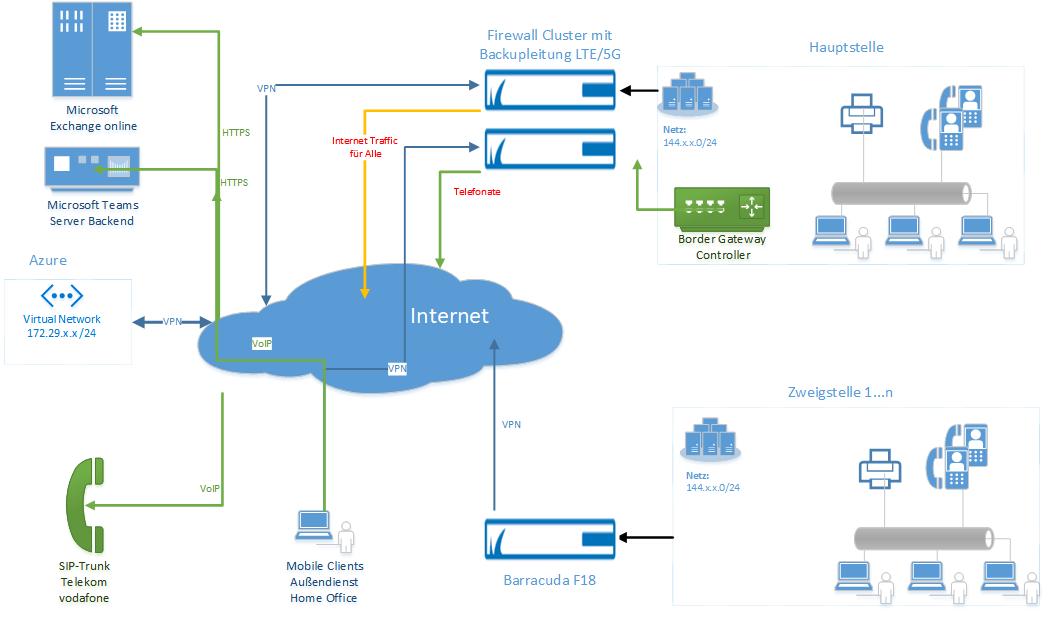
- Leitungsanbieter – z.B. Telekom oder vodafone:
- Internet-Leitung: Pro Sprachkanal 250 kBit in beiden Richtungen reservieren (z. B. 4 Sprachkanäle = 1 Mbit) – Es wird eine symmetrische Leitung oder Glasfaser-Anbindung ab 100 Mbit empfohlen.
- Telefonanschluss (All IP, VoIP): SIP-Trunk beim Anbieter mieten mit der o.g. Anzahl Sprachkanälen
- Migration des Rufnummernblocks zum SIP-Trunk – oder – wenn notwendig neue Telefonnummern. Dies ist notwendig, wenn die Telefonanlage von jemand anders mitgenutzt wird
- Lieferung und Konfiguration Border Gateway Controller. Der BGP ist die Hardware, die den SIP-Trunk mit den Microsoft Teams Servern verbindet
- Der Border Controller sollte über Gateways die Anbindung von Analogen Geräten (Faxgeräte) und ISDN-Geräten (Faxrouter) als Nebenstelle unterstützen
- Konfiguration des BGC im vorhandenen Teams Tenant des Kunden, Einrichtung von Nebenstellen und Richtlinien
- Dienstleister (Softwarehaus, z. B. GWS):
- Microsoft 365 Lizenzen mit Telefonie und Exchange online (und optional Office) für alle User, die telefonieren müssen. Hierbei kann jeweils eine Teams Telefonie-Lizenz (Microsoft 365 Business Voice) zu einem Microsoft 365 Business Premium Plan zugebucht werden oder aber ein Enterprise-Plan wie M365 E5, der Teams Telefonie enthält, gemietet werden.
- PC-Endgeräte bzw. Windows-Notebooks, von denen aus telefoniert wird
- Professionelle Webcam für Konferenzen mit Stereomikrofonen (für PCs erforderlich, alternativ die Notebook Cam benutzen)
- Konferenzlautsprecher (für PCs erforderlich, bei Notebooks sinnvoll, wenn nicht das Headset benutzt wird )
- Anderer Anbieter oder Leitungsanbieter:
- Smartphones z.B. von apple mit IOS oder Samsung mit android, wo die Teams app installierbar ist
- Professionelles Bluetooth Headset. Empfehlung: Jabra Evolve Reihe z.B. Evolve 65 oder 70 - over ear, Stereo mit digitaler Rauschunterdrückung. Die Jabra Geräte können parallel (Multipairing) mit Smartphone und mit dem Notebook gekoppelt werden, so können wahlweise Gespräche von dem einen oder anderen Gerät entgegengenommen oder geführt werden.
Hinweise zur Funktionaltät: Während Anrufbeanworterfunktionen mit KI-Funktionen (Anruf erscheint als E-Mail mit mp3 Anhang in Outlook und eine Transkription des Inhalts in Textform im E-Mail-Body) und auch automatisierbare Anrufabläufe zur Verfügung stehen, gibt es derzeit eine Funktion noch nicht mit Teams Bordmitteln: Externe Anrufer anhand ihrer Rufnummer in einer Datenquelle nachschlagen und beim Anruf direkt anzeigen. Ruft ein externer Teilnehmer an, sieht man derzeit nur seine Rufnummer z. B. +49 123 4567-223. Nur für angelegte Mitglieder der eigenen Organisation in Teams wird der Name (und das Foto wenn hinterlegt) angezeigt. Mit s.tel Pro, unserer CTI-Lösung wird in Zukunft Teams Telefonie anbindbar sein und liefert im First Screen die hilfreichen Informationen und bietet Links zu Funktionen in der Warenwirtschaft (Auftrag anlegen, Angebot erstellen, Debitoreninfo…)
Neu: Gadget für das Homeoffice
Update: Eine nützliche Erfindung – allerdings nicht am 01. April. Das Gadget ist unser diesjähriger Aprilscherz. Selbstverständlich können Sie unserem Technik-Shop Produkte kaufen – aber nicht dieses. Kensington, ein Hersteller für PC-Zubehör, Sicherungs-Equipment und Ladestationen hübscht mit einem innovativen High-Tech-Produkt das Homeoffice auf. „Elch21“, so die Produktbezeichnung kombiniert dabei die drahtlose Ladetechnik (QI-Standard) mit künstlicher Intelligenz. Im Korpus des Elchs ist ein Raspberry Pi4 eingebaut, auf dem Microsoft Teams läuft. Die in Teams enthalten künstliche Intelligenz (Stimme von #Cortana) beantwortet daher automatisch alle Anrufe, sobald das Headset auf dem #Elch liegt. Gleichzeitig wird das Headset geladen. Die normale Docking Station entfällt. Im Heckteil ist ein Thunderbolt USB-Anschluss zum Betreiben und Aufladen des Notebooks (kabelgebunden) enthalten. Das sonst übliche Steckerchaos entfällt damit. Der Elch21 wird mit dem mitgelieferten 120W-Netzteil und einem Thunderbolt USB 3.1 Kabel mit dem Stromnetz verbunden. Erste Tests zeigen, dass die kabellose Ladeleistung problemlos für ein Smartphone (Hier Samsung Galaxy S21 5G), wie auch das für die Videokonferenzen benötigte Headset (s. Abbildung):
Kensington Elch21 Lade- und Collaboration Assistant
Fazit
Geniales Werkzeug zur Ergänzung und Verschönerung des #Homeoffice.Home-Office Austattung - Innovation
Update: Eine nützliche Erfindung - allerdings nicht am 01. April. Das Gadget ist unser diesjähriger Aprilscherz. Selbstverständlich können Sie unserem Technik-Shop Produkte kaufen - aber nicht dieses.
Kensington, ein Hersteller für PC-Zubehör, Sicherungs-Equipment und Ladestationen hübscht mit einem innovativen High-Tech-Produkt das Homeoffice auf. "Elch21", so die Produktbezeichnung kombiniert dabei die drahtlose Ladetechnik (QI-Standard) mit künstlicher Intelligenz. Im Korpus des Elchs ist ein Raspberry Pi4 eingebaut, auf dem Microsoft Teams läuft. Die in Teams enthaltene künstliche Intelligenz (Stimme von Cortana) schaut in Ihren Exchange online Kalender und beantwortet automatisch alle Anrufe mit der passenden Nachricht, sobald das Headset auf dem Elch liegt. Gleichzeitig wird das Headset geladen, sofern des QI unterstützt. Die normale Headset-USB Docking Station entfällt. Im Heckteil ist ein Thunderbolt USB-Anschluss zum Betreiben und Aufladen des Notebooks (kabelgebunden) enthalten. Das sonst übliche Steckerchaos bleibt daher zusätzlich aus.
Der Elch21 wird mit dem mitgelieferten 120W-Netzteil und einem Thunderbolt USB 3.1 Kabel mit dem Stromnetz verbunden. Erste Tests zeigen, dass die kabellose Ladeleistung problemlos für ein Smartphone (Hier Samsung Galaxy S21 5G), wie auch das für die Videokonferenzen benötigte Headset (s. Abbildung):

Kensington Elch21 Lade- und Collaboration Assistant
Laut Herstellerangaben liegt die unverbindliche Preisempfehlung nur bei 129 €. Für das was das Gadget bietet, ist das unserer Meinung nach ein fairer Preis. Wir haben uns direkt eine Anzahl geliefert. Solange der Vorrat reicht, können Sie exklusiv heute über unseren Kunden-Shop bestellen.
Fazit
Geniales Werkzeug zur Ergänzung und Verschönerung des Homeoffice.
Windows 10 21H2 neue Symbole
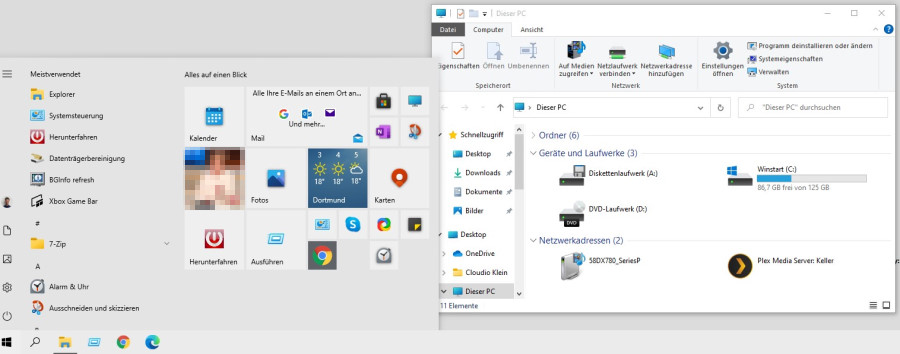
Microsoft wird mit Veröffentlichung des nächsten großen Windows 10 Updates im Herbst neue und moderne Symbole für Explorer und die Windows Oberfläche schaffen. Wie die aussehen, können bereits alle Insider in der aktuellen Build 21343 beobachten. Die Release-Version wird sehr wahrscheinlich einen 21xxx build tragen und wird im Juni Feature-complete sein (d. h. bis zum Erscheinen werden nur noch Fehler korrigiert und Sicherheitsupdates implementiert).
Zusätzlich wird der Benachrichtigungsbereich modernisiert und erweitert und der Taskleisten Prozess vom Windows Explorer entkoppelt. Stürzt dann der Windows Explorer ab, bleiben Startmenü und Taskleiste am Leben.
Die abgerundeten Kanten, die es bereits bei Windows 10 X (der Version für ARM Prozessoren und Tablets mit eingeschränktem Umfang) gibt, sind im Windows 10 Strang in der Insider-Variante noch nicht sichtbar. Sie lassen sich bei Bedarf über Geheimcodes aktivieren). Die neue Oberfläche für Windows heisst dann "Fluent Design", der Projektname "Sun Valley".
Windows 21H2 neue Symbole
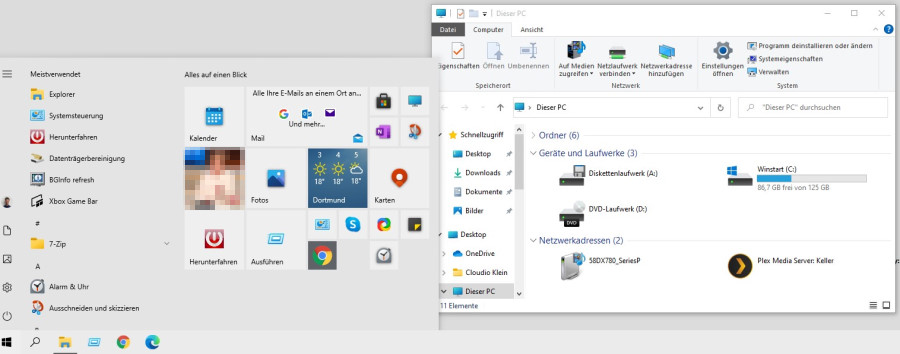
Microsoft wird mit Veröffentlichung des nächsten großen Windows 10 Updates im Herbst neue und moderne Symbole für Explorer und die Windows Oberfläche schaffen. Wie die aussehen, können bereits alle Insider in der aktuellen Build 21343 beobachten. Die Release-Version wird sehr wahrscheinlich einen 21xxx build tragen und wird im Juni Feature-complete sein (d. h. bis zum Erscheinen werden nur noch Fehler korrigiert und Sicherheitsupdates implementiert).
Zusätzlich wird der Benachrichtigungsbereich modernisiert und erweitert und der Taskleisten Prozess vom Windows Explorer entkoppelt. Stürzt dann der Windows Explorer ab, bleiben Startmenü und Taskleiste am Leben.
Die abgerundeten Kanten, die es bereits bei Windows 10 X (der Version für ARM Prozessoren und Tablets mit eingeschränktem Umfang) gibt, sind im Windows 10 Strang in der Insider-Variante noch nicht sichtbar. Sie lassen sich bei Bedarf über Geheimcodes aktivieren). Die neue Oberfläche für Windows heisst dann „Fluent Design“, der Projektname „Sun Valley“.
Exchange DSGVO Meldung?
Am 04. März berichteten wir über die von #Microsoft am 03. März für alle #Exchange Server geschlossene, kritische #Hafnium #Sicherheitslücke. Die Lücke ist sehr gefährlich und wird weltweit massenhaft von Hackern ausgenutzt. Wir hatten darüber auch in einem Sondernewsletter zeitnah informiert.
Betroffen sind alle Betreiber von Exchange Servern im eigenen Hause und Kunden, die Ihren Mailserver in einem Rechenzentrum untergestellt haben (Housing). Leider haben immer noch viele Administratoren nicht reagiert und es gibt weiterhin ungepatchte Server. Nur Kunden mit Exchange online sind nicht betroffen.
Q: Wie finde ich heraus, ob ich schon Exchange online habe?
A: Rufen Sie unten stehende Seite auf und geben Ihren E-Mail-Domainnamen ein. Kommt als Antwort beim Domainnamen mail.protection.outlook.com oder bei der IP-Adresse Microsoft Corporation vor, nutzen Sie den Microsoft Online-Dienst Exchange online. Zusätzlich müssen Sie noch herausfinden, dass bei Ihren Servern im Hause kein Exchange Server in Betrieb ist (möglicher Hybridbetrieb).
Nun schalten sich die Datenschutzbehörden ein. Nach der Datenschutz-Grundverordnung besteht in vielen Fällen eine Meldepflicht gemäß Art. 33 #DSGVO. Die für den Verzicht auf die Meldung maßgeblichen Feststellungen, d. h. insbesondere die kompletten Untersuchungen des Mail-Servers und seiner Verbindungen ins übrige Netzwerk des Unternehmens sind umfassend zu dokumentieren.
In der Praxis bedeutet das im Falle Exchange Server 2010/2013/2016/2019:
- Wenn festgestellt wurde, dass eine Kompromittierung und Zugriffe auf die Mailboxen erfolgt ist
- oder wenn die notwendigen Patches nach dem 09. März 2021 installiert wurden
- und wenn nicht dokumentiert werden kann, dass kein erfolgreicher Zugriff erfolgt ist
besteht Meldepflicht und Unternehmen müssen sich quasi selbst anzeigen.
Erste Indizien und Unterstützung zur Dokumentation liefert dieses Microsoft Powershell Script in diesem Zusammenhang. Zusätzlich muss das Microsoft Support Emergency Response Tool heruntergeladen, installiert und ausgeführt werden. Ein aktueller Kaspersky Virenscanner meldet auch einen stattgefundenen Befall. Ob die Werkzeuge ausreichen, um hinreichend gegenüber den Datenschutz-Behörden zu dokumentieren, lässt sich nur von Juristen und Datenschutzbeauftragten beantworten.
Für weitere Details zu den Datenschutz-Themen wenden Sie sich bitte an Ihren verantwortlichen Datenschutz-Beauftragten.
Exchange Server betreiben? Nicht mehr!
Bereits im März und im April wurden in den #Exchange Server Produkten kritische #Sicherheitslücken geschlossen. Die als #Hafnium betitelten Angriffe auf Server weltweit machten Schlagzeilen und sorgten für zahlreiche Schäden und Ausfälle.
Exchange 201x versus Exchange online
Bei Einsatz und Betrieb eines Exchange Servers im eigenen Hause ist der Systemkoordinator für das manuelle Installieren der Sicherheitsupdates auf den Servern verantwortlich. Im Gegensatz zu den halbautomatisch (nur installieren und neu starten) durchführbaren Windows Updates erfordert die Installation von Exchange Patches größere Wartungsfenster und sie müssen komplett von Hand heruntergeladen und installiert werden. Vielfach sind mehrere Updates und Neustarts des Exchange Servers erforderlich.
Mit dem Online Dienst "Exchange online" kümmert sich Microsoft um alle Updates der Plattform. Die Erfahrung hat gezeigt, dass erkannte Sicherheitslücken dort 2-3 Wochen eher geschlossen sind, bevor sie in den Medien publik werden.
Mit Skykick Backup lassen sich auch Langzeit-Sicherungs- und Aufbewahrungs-Szenarien abbilden, so dass auch die Datenmengen in der Bandsicherung von veeam signifikant reduziert werden und die Nachtsicherung schneller fertig ist.
Kritische Sicherheitslücken auch im Mai 2021 geschlossen
Am Dienstag (gestern) um 1900 Uhr war wieder Patchday. Wieder wurden kritische Lücken geschlossen. Wie auch im April gab es KEINE Updates mehr für den Exchange Server 2010. Wer ein solch altes Produkt noch im Einsatz hat, handelt vorsätzlich und Versicherungen kürzen die Leistungen im Schadenfall rigoros.
Die aktuellen Mai-Updates setzen wieder voraus, dass der Exchange Server den Update-Stand von April bereits hat, ansonsten müssen auch die Updates von April zuvor installiert werden. Das sind:
Exchange Server 2013 CU23
Quelle: Microsoft Security Blog
Exchange Server 2016 CU19 and CU20
Exchange Server 2019 CU8 and CU9
Fazit
Das Risiko, Opfer eines Angriffs mit einem Exchange Server im Hause zu werden ist, mit allen Konsequenzen auch im Datenschutz- und strafrechtlichen Bereichs kritisch. Unternehmen sollten umgehend auf Exchange online in Verbindung mit Skykick Langzeitsicherung umstellen. Auch im Mai gilt wieder: Alle Exchange online Kunden sind nicht betroffen.
Wenden Sie sich gern an unser Team Cloud Vertrieb unter Leitung von Andreas Lübke für ein Angebot für eine Exchange online Migration.
Server in Azure, Clients optimieren
Während in den meisten Fällen statt der Anschaffung neuer Server-Hardware auf die #Azure #Cloud gesetzt wird (IaaS – der Admin hat weiterhin Domänen-Adminrechte, SaaS – Dienst aus der Cloud ohne Admin-Zugriff auf Server), bekommen die Clients eine besondere Bedeutung.
Das gilt insbesondere für die Peripherie. Sie sollte robust, alltagstauglich und ergonomisch sein. Darüber hinaus bleibt der Windows 10 (Pro) Rechner die Plattform mit der größten Flexibilität an einzusetzender Software und Peripherie.
Setzt man auf Thin Clients (beispielsweise IGEL UD3), muss man auf viele Peripheriegeräte und Programme verzichten. Außerdem eignen sich nur die teuren Modell für Mehrbildschirmbetrieb und flüssige Bilddarstellung. Angeschlossene Peripherie muss durch das auf dem Gerät installierte Linux Betriebssystem nach Windows umgeleitet werden. Das funktioniert schlechter als bei nativem Windows 10.
Möchte man in der Cloud Windows Virtual Desktop einsetzen, verlagern sich zwar viele Programme in den virtuellen Rechner im Cloud-Dienst, es wird aber weiterhin Geräte geben, wie mit dem lokalen Windows betrieben werden. Erforderliche Peripherie, die immer ein Windows 10 brauchen, sind unter anderem:
- Chipkarten-Leser (LKW-OBUs, Fahrerkarten)
- NFC Lesegeräte (E-Perso-Ausweisapp)
- Smartphones (Meine Smartphone App)
- lokal genutzte Drucker ohne Netzwerk-Interface
Peripherie-Empfehlungen
- Ultrabook-Tablet: lenovo ThinkPad L13 Yoga (Intel) – 13 Zoll, tablet, mobil, Core i5
- Notebook (kostengünstig): lenovo ThinkPad L15 (Intel) – 15 Zoll, Notebook, Core i5
- PC (platzsparend): lenovo Thinkcentre Tiny M70Q (Intel) Serie – Core i5
- Monitore: 24 oder 27 Zoll IIyama B-Serie – Business, Pivot, Standfuß verstellbar
- Tastatur: Fujitsu KB 955 (Mit Sondertasten speziell für Audio und Teams)
- Maus: Microsoft Ergonomic Mouse (kabelgebunden, USB)
- Headset: Jabra Evolve 65 (oder 75 mit Hardware-Geräuschunterdrückung) – Bluetooth, für Telefonie, Handy, Teams mit Multi-Pairing
- Webcam: Meist ist die Webcam im Notebook nur 720p (also kein Full-HD, an einer nicht optimalen Position im Notebook und nicht hintergrundbeleuchtet) – VITADE 980A (Full-HD 1080p/60fps, Stereo Raummikro mit ANR, Ringlicht LED 3 Stufen)
Cloud-Server und optimale Clients und Peripherie
Während in den meisten Fällen statt der Anschaffung neuer Server-Hardware auf die #Azure #Cloud gesetzt wird (IaaS - der Admin hat weiterhin Domänen-Adminrechte, SaaS - Dienst aus der Cloud ohne Admin-Zugriff auf Server), bekommen die Clients eine besondere Bedeutung. Wir haben im Artikel #Kassenschlager bereits darüber berichtet.
Das gilt insbesondere für die Peripherie. Sie sollte robust, alltagstauglich und ergonomisch sein. Darüber hinaus bleibt der Windows 10 (Pro) Rechner die Plattform mit der größten Flexibilität an einzusetzender Software und Peripherie.
Setzt man auf Thin Clients (beispielsweise IGEL UD3), muss man auf viele Peripheriegeräte und Programme verzichten. Außerdem eignen sich nur die teuren Modell für Mehrbildschirmbetrieb und flüssige Bilddarstellung. Angeschlossene #Peripherie muss durch das auf dem Gerät installierte Linux Betriebssystem nach Windows umgeleitet werden. Das funktioniert schlechter als bei nativem Windows 10.
Möchte man in der Cloud "Azure Virtual Desktop" einsetzen, verlagern sich zwar viele Programme in den virtuellen Rechner im Cloud-Dienst, es wird aber weiterhin Geräte geben, wie mit dem lokalen Windows betrieben werden. Erforderliche Peripherie, die immer ein Windows 10 brauchen, sind unter anderem:
- Chipkarten-Leser (LKW-OBUs, Fahrerkarten).
- NFC Lesegeräte (E-Perso-Ausweisapp).
- Smartphones (Meine Smartphone App).
- MDE-Geräte (insbesondere im Offline-Betrieb zum Entladen der Daten über die Dockingstation).
- Online-Waagen.
- Notfall-Arbeitsplätze (Notbetrieb ohne Netzwerk möglich).
- Unterschriften-Pads (Signopads) für Lieferscheine.
- Dokumenten Scanner für das Archiv (USB-Scanner).
- lokal genutzte Drucker ohne Netzwerk-Interface.
Peripherie-Empfehlungen
- Ultrabook-Tablet: lenovo ThinkPad X13 Yoga GenX (Intel) - 13,3 Zoll, Ultrabook, tablet, mobil, Core Ultra5.
- Notebook (kostengünstig): lenovo ThinkPad L15 (Intel) - 15,6 Zoll, Notebook, Core Ultra5.
- PC (platzsparend): lenovo Thinkcentre Tiny M72Q (Intel) Serie - Core i5.
- Monitore: 24 oder 27 Zoll IIyama B-Serie - Business, Pivot, Standfuß verstellbar.
- Tastatur: Fujitsu KB 955 (Mit Sondertasten speziell für Audio und Teams).
- Maus: Microsoft Ergonomic Mouse (kabelgebunden, USB).
- Headset: Jabra Evolve 65 (oder 75 mit Hardware-Geräuschunterdrückung) - Bluetooth, für Telefonie, Handy, Teams mit Multi-Pairing.
- Freisprech- oder Konferenzlautsprecher: Jabra Speak2 75 (Bluetooth oder USB), auch für Einzelplatz-Umgebungen geeignet, wenn keine weiteren Personen im Raum sind)
- Webcam: Meist ist die Webcam im Notebook nur 720p (also kein Full-HD, an einer nicht optimalen Position im Notebook und nicht hintergrundbeleuchtet) - VITADE 980A (Full-HD 1080p/60fps, Stereo Raummikro mit ANR, Ringlicht LED 3 Stufen).
Voller Funktionsumfang nur noch bei Microsoft 365 und Office 2019
Die Anschaffung eines neuen #Exchange-Servers oder die Aktualisierung des Produkts ist im Durchschnitt mit sehr hohen Investitionen im 5-stelligen Bereich verbunden. Ein Exchange online Postfach ist hingegen schon für rund 4 Euro pro Monat erhältlich.
Microsoft hält den Server dann immer auf dem neusten Stand und auch die Administration erfolgt über ein Web-Interface. Der Zugriff auf das Postfach kann im Browser (z.B. Google Chrome Enterprise oder dem neuen Microsoft Edge Enterprise) erfolgen.
Wer mehr Komfort haben möchte, verwendet #Outlook. Das wiederum funktioniert am Besten, wenn man einen der Microsoft 365 Pläne mietet.
Möchte man vorhandene #Office oder Outlook-Versionen nutzen, haben aktuell nur noch Microsoft 365 und Version 2019 die volle Funktionalität. Ansonsten wird man immer 5 Jahre nach Erscheinen mit Einschränkungen leben müssen, d. h. es funktioniert nicht mehr alles. Schlimmstenfalls ist keine Verbindung zum Online-Dienst oder dem Exchange-Server im Hause mehr möglich.
Fazit und Empfehlung
Nur Microsoft 365 und Office bzw. Outlook 2019 funktionieren ohne Einschränkungen.
• Minimum: Exchange Online beauftragen (Einrichtung, Onboarding, Datenübernahme, SSL-Zertifikat (jährlich), Microsoft 365 Defender ATP (Einrichtung und monatlich) und monatlich ab ca. 4 €). Zugriff über Webbrowser.
• Komfort und maximale Flexibilität: Exchange online wie oben + Microsoft 365 Business Premium Plan (enthält auch überall installierbare und verwendbare Office Apps und die Betriebssystem-Lizenz für virtual Desktops )
Unabhängig davon, ob man den Microsoft 365 Plan nutzt, oder Office 2019 einsetzt, sollte der Update-Mechanismus 1x im Monat für Sicherheits-Updates (und bei 365) auch für nützliche neue Funktionen und die Nutzung der Funktionen ohne Einschränkungen erlauben.
Quellennachweise
„Microsoft 365 works with any version of Outlook that is in mainstream support […] Only those that have extended support may continue to work with Microsoft 365, although with reduced functionality.“
https://docs.microsoft.com/de-de/officeupdates/outlook-updates-msi
Für Outlook 2016 gilt seit Oktober 2020 schon eine eingeschränkte Funktionalität mit Exchange Online! Es gibt bis 14.10.2025 nur noch Sicherheitsupdates.
https://docs.microsoft.com/de-de/lifecycle/products/outlook-2016
Für Outlook 2013 war der Mainstream-Support bereits April 2018 beendet. Bis 11.04.2023 sind nur noch Sicherheitsupdates verfügbar.
https://docs.microsoft.com/de-de/lifecycle/products/outlook-2013
Exchange Server kritische Sicherheitslücke
Eine akute #Sicherheitslücke in #Exchange Servern 2010, 2013, 2016 und 2019 ermöglicht es Angreifern, Kontrolle über das System zu bekommen und Schadsoftware einzuschleusen. Die Lücke ist nach einer chinesischen Hackergruppe #Hafnium benannt.
Microsoft hat für die Lücke einen Patch bereit gestellt, der unbedingt zeitnah installiert werden muss.
Die Microsoft Cloud-Dienste (Exchange online) sind nicht von der Lücke betroffen bzw. wurde der Patch dort schon von Microsoft installiert.
Aktionen / Maßnahmen
Wenn Sie noch einen Exchange Server im eigenen Hause in Betrieb haben, installieren Sie unbedingt den Patch mit Stand vom 03. März 2021. Die gepatchten Versionen tragen folgende Nummern:
- Exchange Server 2010 (RU 31 for Service Pack 3)
- Exchange Server 2013 (CU 23)
- Exchange Server 2016 (CU 19, CU 18)
- Exchange Server 2019 (CU 8, CU 7)
Quelle: Microsoft Security Update Guide
https://msrc.microsoft.com/update-guide/releaseNote/2021-Mar
Ein Microsoft-Mitarbeiter hat auf GitHub ein Powershell Script öffentlich zur Verfügung gestellt, um den Verwundbarkeits-Status zu prüfen. Exchange 2010 wird vom Script allerdings nicht unterstützt. Gleichwohl gibt es für diesen Server ohne Support auch einen Notfallpatch.
Microsoft Exchange Prüfscript auf Github
https://github.com/dpaulson45/HealthChecker#download
Qualifizierte Unterstützung
Wenn Ihnen das hier beschriebene zu kompliziert erscheint, beauftragen Sie gern unsere technischen Kollegen über einen Supportvorgang. Wir freuen uns auf Ihren Auftrag
Voller Funktionsumfang nur mit Microsoft 365 und Office 2019
Die Anschaffung eines neuen #Exchange-Servers oder die Aktualisierung des Produkts ist im Durchschnitt mit sehr hohen Investitionen im 5-stelligen Bereich verbunden. Ein Exchange online Postfach ist hingegen schon für rund 4 Euro pro Monat erhältlich.
Microsoft hält den Server dann immer auf dem neusten Stand und auch die Administration erfolgt über ein Web-Interface. Der Zugriff auf das Postfach kann im Browser (z.B. Google Chrome Enterprise oder dem neuen Microsoft Edge Enterprise) erfolgen.
Wer mehr Komfort haben möchte, verwendet Outlook. Das wiederum funktioniert am Besten, wenn man einen der Microsoft 365 Pläne mietet.
Möchte man vorhandene #Office oder Outlook-Versionen nutzen, haben aktuell nur noch Microsoft 365 und Version 2019 die volle Funktionalität. Ansonsten wird man immer 5 Jahre nach Erscheinen mit Einschränkungen leben müssen, d. h. es funktioniert nicht mehr alles. Schlimmstenfalls ist keine Verbindung zum Online-Dienst oder dem Exchange-Server im Hause mehr möglich.
Fazit und Empfehlung
Nur Microsoft 365 und Office bzw. Outlook 2019 funktionieren ohne Einschränkungen.
• Minimum: Exchange Online beauftragen (Einrichtung, Onboarding, Datenübernahme, SSL-Zertifikat (jährlich), Microsoft 365 Defender ATP (Einrichtung und monatlich) und monatlich ab ca. 4 €). Zugriff über Webbrowser.
• Komfort und maximale Flexibilität: Exchange online wie oben + Microsoft 365 Business Premium Plan (enthält auch überall installierbare und verwendbare Office Apps und die Betriebssystem-Lizenz für virtual Desktops )
Unabhängig davon, ob man den Microsoft 365 Plan nutzt, oder Office 2019 einsetzt, sollte der Update-Mechanismus 1x im Monat für Sicherheits-Updates (und bei 365) auch für nützliche neue Funktionen und die Nutzung der Funktionen ohne Einschränkungen erlauben.
Quellennachweise
„Microsoft 365 works with any version of Outlook that is in mainstream support […] Only those that have extended support may continue to work with Microsoft 365, although with reduced functionality.“
https://docs.microsoft.com/de-de/officeupdates/outlook-updates-msi
Für Outlook 2016 gilt seit Oktober 2020 schon eine eingeschränkte Funktionalität mit Exchange Online! Es gibt bis 14.10.2025 nur noch Sicherheitsupdates.
https://docs.microsoft.com/de-de/lifecycle/products/outlook-2016
Für Outlook 2013 war der Mainstream-Support bereits April 2018 beendet. Bis 11.04.2023 sind nur noch Sicherheitsupdates verfügbar.
https://docs.microsoft.com/de-de/lifecycle/products/outlook-2013
Win10 Druckverwaltung fehlt
Mit dem Update auf die Version #21H1 von Windows 10 hat Microsoft die Druckverwaltung aus dem System entfernt. Damit konnten Admins beispielsweise Druckertreiber von Außendienstnotebooks bereinigen und entfernen. Für den Nutzer bot sich eine bessere Möglichkeit, die lokalen Drucker auf dem System komfortabel und detailliert zu verwalten. Im Gegensatz zum Immersive Controlpanel war so der Status des Druckers leichter zu erreichen. Zusätzlich konnten Admins sich die Netzwerkdruckerkonsole des Druckservers lokal am Rechner aufrufen und so alle Netzwerkdrucker remote administrieren. Wer die #Druckverwaltung unter #Win10 vermisst, kann Sie sich an einer administrativen Powershell oder Eingabe-Aufforderung wieder aktivieren:DISM.exe /Online /add-capability /CapabilityName:Print.Management.Console~~~~0.0.1.0
Druckverwaltung verschwunden
Mit dem Update auf die 21H1 Version von Windows 10 hat Microsoft die Druckverwaltung aus dem System entfernt. Damit konnten Admins beispielsweise Druckertreiber von Außendienstnotebooks bereinigen und entfernen. Für den Nutzer bot sich eine bessere Möglichkeit, die lokalen Drucker auf dem System komfortabel und detailliert zu verwalten. Im Gegensatz zum Immersive Controlpanel war so der Status des Druckers leichter zu erreichen. Zusätzlich konnten Admins sich die Netzwerkdruckerkonsole des Druckservers lokal am Rechner aufrufen und so alle Netzwerkdrucker remote administrieren. Auf dem Druckserver tritt das Problem nicht auf.
Wer die Druckverwaltung unter #Win10 vermisst, kann Sie sich an einer administrativen Powershell oder Eingabe-Aufforderung wieder aktivieren:
DISM.exe /Online /add-capability /CapabilityName:Print.Management.Console~~~~0.0.1.0Schon ist sie wieder über den Suchbegriff "Druckverw" verfügbar:

Microsoft Sicherheit nur für 5-7 Jahre
Im Spätherbst 2021 erscheinen die Versionen 2022 (bzw. 2021 bei Office) von zahlreichen Microsoft Produkten:

- Windows #Server 2022 (es gibt nur die LTSC Version mit weiterhin 10 Jahren Sicherheitspatches). Patch-Ende: 13.Oktober 2031
- Windows 10 Enterprise (2022 #LTSC, im Rahmen der Software-Assurance)
- Microsoft Office 2021* (Kaufversionen und OEM-Versionen wie Home & Business)
- evtl. auch Microsoft SQL-Server 2022
Update: Office 2021 erscheint laut Microsoft am 05. Oktober 2021 und hat etwa den Feature Stand der Juni-Version 2021.
Microsoft End of life (Support Zyklen). In der rechten Spalte enden Sicherheitsupdates:
https://docs.microsoft.com/de-de/lifecycle/products/windows-10-home-and-pro
https://docs.microsoft.com/de-de/lifecycle/products/microsoft-office-2016
https://docs.microsoft.com/de-de/lifecycle/products/microsoft-office-2019
https://docs.microsoft.com/de-de/lifecycle/products/windows-server-2019
https://docs.microsoft.com/de-de/lifecycle/products/windows-server-2022
Allen gemeinsam war immer, dass man 10 Jahre lang #SicherheitsUpdates für die Produkte bekam. Bereits bei Erscheinen von Office 2019 hatte Microsoft die Zeit auf 7 Jahre verkürzt. Nun reduziert sich die Spanne, in der Sicherheits-Updates und Patches spendiert werden, vermutlich auf 5 Jahre Dasw würde ein Support-Ende der Sicherheitspatches für den 04. Oktober 2026 bedeuten. Das macht die Miet-Versionen der Softwareprodukte und den Einsatz von Azure Cloud-Technogie noch wirtschaftlicher.
Support-Ende und Ende der Sicherheit für die oben genannten Produkte liegen demnach im vierten Quartal 2026.
Im Rahmen des Cloud Readiness Checks analysieren wir Ihre IT-Umgebung, bewerten sie nach BSI-Grundschutzkatalog und entwerfen das Zielkonzept für Ihren hochverfügbaren, sicheren und Compliance-konformen IT-Betrieb.
Sicherheitsupdates für Microsoft Produkte für maximal 5 Jahre
https://www.microsoft.com/en-us/microsoft-365/blog/2021/02/18/upcoming-commercial-preview-of-microsoft-office-ltsc/
Microsoft Support- und Sicherheitsupdates nur noch für 5-7 Jahre
Im Spätherbst 2021 erscheinen die Versionen 2022 von zahlreichen Microsoft Produkten:
- Windows #Server 2022 (es gibt nur die LTSC Version mit weiterhin 10 Jahren Sicherheitspatches). Patch-Ende: 13.Oktober 2031
- Windows 10 Enterprise (2022 #LTSC, im Rahmen der Software-Assurance)
- Microsoft Office 2022 (Kaufversionen und OEM-Versionen wie Home & Business, Volumenlizenzen e-Open/Selectplus)
- evtl. auch Microsoft SQL-Server 2022
Update: Office 2022 erscheint laut Microsoft am 05. Oktober 2022 und hat etwa den Feature Stand der Juni-Version 2021.
Microsoft End of life (Support Zyklen). In der rechten Spalte enden Sicherheitsupdates:
https://docs.microsoft.com/de-de/lifecycle/products/windows-10-home-and-pro
https://docs.microsoft.com/de-de/lifecycle/products/microsoft-office-2016
https://docs.microsoft.com/de-de/lifecycle/products/microsoft-office-2019
https://docs.microsoft.com/de-de/lifecycle/products/windows-server-2019
https://docs.microsoft.com/de-de/lifecycle/products/windows-server-2022
Allen gemeinsam war immer, dass man 10 Jahre lang #SicherheitsUpdates für die Produkte bekam. Bereits bei Erscheinen von Office 2019 hatte Microsoft die Zeit auf 7 Jahre verkürzt. Nun reduziert sich die Spanne, in der Sicherheits-Updates und Patches spendiert werden, vermutlich auf 5 Jahre Dasw würde ein Support-Ende der Sicherheitspatches für den 04. Oktober 2026 bedeuten. Das macht die Miet-Versionen der Softwareprodukte und den Einsatz von Azure Cloud-Technogie noch wirtschaftlicher.
Support-Ende und Ende der Sicherheit für die oben genannten Produkte liegen demnach im vierten Quartal 2026.
Im Rahmen des Cloud Readiness Checks analysieren wir Ihre IT-Umgebung, bewerten sie nach BSI-Grundschutzkatalog und entwerfen das Zielkonzept für Ihren hochverfügbaren, sicheren und Compliance-konformen IT-Betrieb.
Sicherheitsupdates für Microsoft Produkte für maximal 5 Jahre
https://www.microsoft.com/en-us/microsoft-365/blog/2021/02/18/upcoming-commercial-preview-of-microsoft-office-ltsc/
Windows 10 ohne Sicherheitsupdates
Mit der Einführung von #Win10 hat Microsoft auf das Modell umgestellt, 2x pro Jahr Funktionsupdates zu liefern (bei monatlichen #Sicherheitsupdates). Risiko dabei: Nach 18 Monaten ist Support-Ende und damit enden auch die Sicherheitsupdates für diese Windows 10 Versionen und das Risiko, erfolgreich angegriffen zu werden steigt signifikant an.
Beispiel: Mit dem Rechner wurde Windows 10 Version 1903 ausgeliefert. Diese ist am 08. Juni 2019 erschienen. Ende der Sicherheits-Updates also war der 20.Dezember 2020.
Akuter Handlungsbedarf
Prüfen Sie über Ihr Inventar-Werkzeug (z. B. Open-Audit Classic), oder durch Aufrufen des Befehls "WINVER" an der Eingabeaufforderung, welche Windows 10 Versionen Sie im Einsatz haben. Die in der Tabelle rot dargestellten Versionen müssen aus Sicherheitsgründen sofort aktualisiert werden, die gelb markierten Versionen folgen ab 11. Mai 2021:
| Windows 10 Version | Ende der Sicherheitsupdates |
|---|---|
| Windows 10 21H1 (erscheint März 2021) | 12. Dezember 2023 (30 Monate) |
| Windows 10 20H2 (von Dez 2020) | 9. Mai 2023 (30 Monate) |
| Windows 10 2004 (Juni 2020) | 14. Dezember 2021 |
| Windows 10 1909 (November 2019) | 10. Mai 2022 (30 Monate) |
| Windows 10 1903 | 8. Dezember 2020 |
| Windows 10 1809 (von Nov 2018) | 11. Mai 2021 (30 Monate) |
| Windows 10 1803 (von Mai 2018) | 11. Mai 2021 (36 Monate) |
| Windows 10 1709 | 11. März 2019 |
Hintergrundwissen
Das komplett-Update war dabei anfangs 2x pro Jahr quasi eine Neuinstallation des Betriebssystems mit Migration der Daten und dauerte etwa 45-90 Minuten pro PC (je nach Ausstattung ob mit SSD und mit 8GB RAM oder nicht). Mittlerweile findet dieses Komplettupdate durchschnittlich 1x pro Jahr statt.
Hat man nicht die Windows 10 Enterprise (LTSC 2015) Version gemietet oder einen #Microsoft365 -Plan mit Betriebssystemlizenz und Windows Virtual Desktop, muss man die Funktions-Updates zeitnah, spätestens jedoch 18 Monate nach Erscheinen der Version aktualisieren.
Kurioserweise weichen die Versionen 1809 und 1803 und 1909 und 2004 von der Regel ab, denn sie sind "länger haltbar". Auch zukünftige Versionen werden, wenn es dabei bleibt, 30 Monate nutzbar sein.
Digitale Signatur nicht mit Acrobat Reader prüfen
viele Firmen verwenden für Rechnungen die qualifizierte Signatur als Nachweis der Echtheit und Unverfälschtheit gegenüber den Finanzbehörden und um zu erkennen, dass es sich um einen vertrauenswürdigen Absender handelt. Das schützt vor Angriffen durch Dritte und Fake E-Mails, die Downloader oder Trojaner enthalten. Die Anforderungen, ein solches Zertifikat von Amts wegen zu erhalten, sind hoch und lassen sich an Online-Zertifizierungsstellen überprüfen.
Bisher sind auch keine Fälle bekannt, wo kriminelle Banden gefälschte Rechnungen versenden, die eine qualifizierte Signatur mit nachprüfbarem Herkunftszertifikat enthalten. Dennoch sollten ausschließlich E-Mails akzeptiert werden, die einen PDF-Anhang enthalten. Office-Dateien (Word/Excel) können nur falsch sein.
Adobe Reader ungeeignet als Prüfprogramm
Die Software "Adobe Acrobat Reader" enthält auch eine Funktion zur Prüfung von Unterschriften. Da Mitte 2020 einige Zertifikate und Stammzertifizierungsstellen erneuert wurden und der Reader diese neuen Listen nicht automatisch aktualisiert, prüft er mit alten Listen und zeit die gültige Unterschrift als ungültig an. Außerdem kann die Software von Adobe keine hoch verschlüsselten und sicheren Signaturen von Telesec-ECC prüfen und wirft daher einen Fehler aus. Wir verwenden den höchsten Sicherheits-Standard in unserem Dienst.
Prüfbericht wird bei uns mitgeliefert
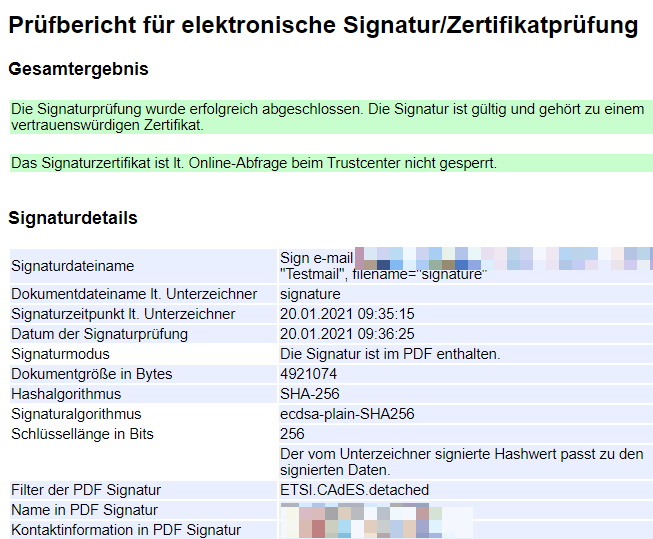
Wenn Sie unseren Signatur-Dienst (Digisig) abonniert haben, schicken Sie wie gewohnt aus gevis ERP|BC (und auch aus gevis Classic) die (Sammel-) Rechnungen per-E-Mail an Ihre Kunden. Die E-Mail verlässt dann Ihr Haus nicht ins Internet, sondern baut eine verschlüsselte Verbindung zu unseren Prüfservern auf. Im ersten Durchgang wird Ihre E-Mail signiert, d.h. die PDF-Datei bekommt quasi eine Siegelmarke mit der amtlich beglaubigten, qualifizierten Signatur.
Im zweiten Durchlauf wird diese Signatur gegen die Online-Zertifizierungsstellen geprüft und ein Prüfbericht erstellt, der dann im Body der E-Mail erscheint.
Erst dann wird die E-Mail an den Rechnungsempfänger zugestellt. Dieser kann die Rechnungs-Emails beispielsweise direkt in sein Archivsystem überführen. Für den Prüfer gelten die mit Prüfbericht archivierten Belege als offizieller Nachweis der Authentizität.
Qualifizierte Prüfprogramme
Möchte ein Rechnungsempfänger stichprobenweise eine Rechnungs-PDF-Datei (die die Signatur enthält) prüfen, muss er dazu eines der amtlichen Programme dafür verwenden. Die Telekom und wir verwenden Seccommerce. Deren Secsigner Prüfprogramm lässt sich kostenlos herunterladen und kann bei der Prüfung auch Attributzertifikate und Online-Sperrlisten berücksichtigen und wirft erneut einen Bericht im Stil des mitgelieferten Berichts aus.
Schrittaufzeichnung bearbeiten
Update Dezember 2023 - leider #endoflife
Ein nützliches #Werkzeug - in jeder #Windows und Windows #Server Installation seit Windows 7 enthalten - ist die "Schrittaufzeichnung", auch bekannt unter dem Namen "Problemaufzeichnung". Sie lässt sich mit { Windows&R, dann PSR tippen und Enter drücken } aufrufen. Mit PSR kann man automatisiert Tutorials und Klick für Klick Anleitungen erstellen oder einem Support-Mitarbeiter den Weg zum festgestellten Fehler aufzeichnen.
Nach Starten der Aufzeichnung wird bei jedem Mausklick ein Screenshot erstellt und eine Text-Beschreibung des Klicks ("Doppelklick auf Desktopobjekt Computer") angelegt. Die Aufzeichnung kann (zum Beispiel zum Scrollen) pausiert werden, um nicht bei jedem Scroll-Klick ein weiteres Bild in der Aufzeichnung zu haben. Außerdem kann ein Bildschirmbereich markiert und ein Kommentar dazu geschrieben werden, der auch in der Aufzeichnung erscheint.
Nach Beenden der Aufzeichnung und Auslösen der Speichern-Schaltfläche wird die eben erzeugte Datei als ZIP-Datei abgespeichert. Diese kann nun für eigene Zwecke verwendet oder an den Support gesendet werden.
Problem: MHT, Internet Explorer, Anzeige-Plattform
In der ZIP-Datei ist eine .MHT Datei abgelegt. Bisher wurde diese Datei automatisch mit dem unter Windows enthaltenen Internet-Explorer geöffnet. Zwar bringt Microsoft im Rahmen der Windows Updates für aktuelle Windows 10 und Windows Server ab 2016 Versionen noch Sicherheitsupdates für den enthaltenen IE heraus, der Support für diesen Browser wurde aber eingestellt.
Damit können #MHT Dateien nur unter Windows angezeigt werden und nur in Windows-Versionen, die den IE enthalten (nicht K und nicht N-Versionen von Windows). Google Chrome und Microsoft Edge on Chromium können zwar grundsätzlich .MHT verarbeiten, lösen aber die enthaltenen Bilder nicht auf.
Außerdem kann man .MHT-Dateien nicht einfach in einem HTML-Editor bearbeiten.
Lösung - pures HTML erzeugen und bearbeiten
Es gibt sowohl ein Open-Source Werkzeug MHT2HTM (wahlweise mit GUI), als auch eine PHP-Klasse, um .MHT-Dateien (in der Windows GUI auch stapelweise) in pures HTML/CSS mit Bildern zu konvertieren. Pro MHT-Datei entsteht dabei ein Ordner mit einer main.htm und screenshot000x.jpeg Dateien für die Bilder. Dazu eine .css Datei für die Styles.
Die main.htm kann man mit jedem HTML-Editor öffnen, bei Bedarf nicht benötigte Passagen und Divs und das XML Script entfernen. Außerdem liegen die Bilder bereits zum Übernehmen in Word als Einzel-Elemente vor. Empfehlenswert ist es, im HTML title Tag einen Titel für das was die Anleitung beschreibt, zu hinterlegen. Dann heisst die erzeugte pdf-Datei z.B. windows-user-anlegen.pdf.
Möchte man nun auch Plattformen wie android oder apple IOS oder Macintosh, sowie die Linuxfreunde als Betrachter der Anleitung adressieren, kann man die main.htm im Chrome bzw. Edge on Chromium als PDF ausdrucken und stellt diese dann online.
Neu im Portal: MHT-Anzeige
Wenn Sie uns eine Anleitung zur Verfügung stellen möchten, die öffentlich für alle zur Verfügung steht (also keine personenbezogenen Daten enthält), nehmen Sie mit der Redaktion Kontakt auf. Wenn Sie uns Ihre MHT Dateien schicken, stellen wir sie hier im Portal auf der Seite "Schrittaufzeichnungen" zur Verfügung
OpenAudit Classic unter Azure? Ja
Das Werkzeug #OpenAudit Classic ist ein GPL3 lizensiertes Open-Source Instrument zur Inventarisierung von Hardware, Software, Peripherie und Netzwerk-Komponenten. Es wird auf einem #Windows Server betrieben und zieht sich einmal pro Tag den aktuellen Stand der angeschlossenen und eingeschalteten Geräte. Dazu muss kein Client auf den Endgeräten installiert werden. Die Abfrage erfolgt per WMI oder/und SNMP vom Open-Audit Classic Server aus.
Anforderung von Amts wegen
Verbandsprüfer verlangen nach BSI Grundschutzkatalogen und IDW Prüfungsstandard 330 eine Dokumentation der oben genannten Komponenten einer IT-Umgebung. Diese Aufgabe erfüllt OAClassic weitgehend autark.
Mit dem Umzug oder der Neuinstallation von Servern in der Microsoft Azure Cloud, auch Iaas - Infrastructure as a Service genannt, bleibt die Verpflichtung und Pflege der Server bestehen. Viele Syskos haben die Frage gestellt, ob Open-Audit Classic auch unter Azure auf einem virtuellen Azure Server funktioniert und Inhalte bekommt.
auf Microsoft Azure VMs?
Mit Version 2020.12.30 verwendet Das Inventar-Tool aktuelle .net Framework Runtimes, Apache, MariaDB und PHP8, die von der jeweiligen Community allesamt für die Verwendung unter Azure Windows Servern 2019 und 20H2 angepasst wurden. Die Programmierung (in PHP) wurde ebenfalls an die neuen PHP8 Funktionen angepasst.
Von mir durchgeführte Praxistests belegen, dass Open-Audit Classic auch auf Azure Servern genutzt werden kann.
Wichtige Voraussetzungen
- Azure AD Connect bzw. das VPN zu Azure ist so eingerichtet, dass innerhalb der VPN-Tunnel keine Ports gesperrt sind
- Sowohl die Maschinen im lokalen Netz, als auch die Server in Azure können sich "untereinander und gegenseitig anPINGen und auch die Namensauflösung (DNS) funktioniert
- Die Leitungsbandbreite ist ausreichend (wobei für Open-Audit pro inventarisiertem Gerät im Durchschnitt nur 50 KiloByte als XMLHTTP-Posting übertragen werden - jede Webseite hat heutzutage rund 500 KB und mehr)
- Es sind noch mindestens 2 GB oberhalb der 15% Mindestplatz auf Laufwerk C: des Azure Inventarservers frei
- In der Praxis ist bisher (auch On-Premises) Open-Audit Classic auf dem Archiv-Server (s.dok) installiert. Diese Einordnung gilt auch für die Azure Cloud VMs
Ich möchte Open-Audit einsetzen. Was tun?
Sie können Open-Audit in der Azure-Cloud oder On-Premises (auf einem Server in Ihrem Hause) einsetzen. Nehmen Sie mit mir über das Kontaktformular (oder die gängigen Wege) Kontakt auf und wir installieren gemeinsam per Fernwartung das Werkzeug auf Ihrem Server und nehmen es in Betrieb.
Microsoft Produktnamen - Virenschutz
Bereits im Oktober 2020 hat Microsoft bei den Bezeichnungen seiner Virenschutz-Abonnement-Produkte aufgeräumt und diese so neu benannt, dass man klar die Zugehörigkeit erkennen kann. Im Schaubild sehen wir die Gegenüberstellung neu (alt).
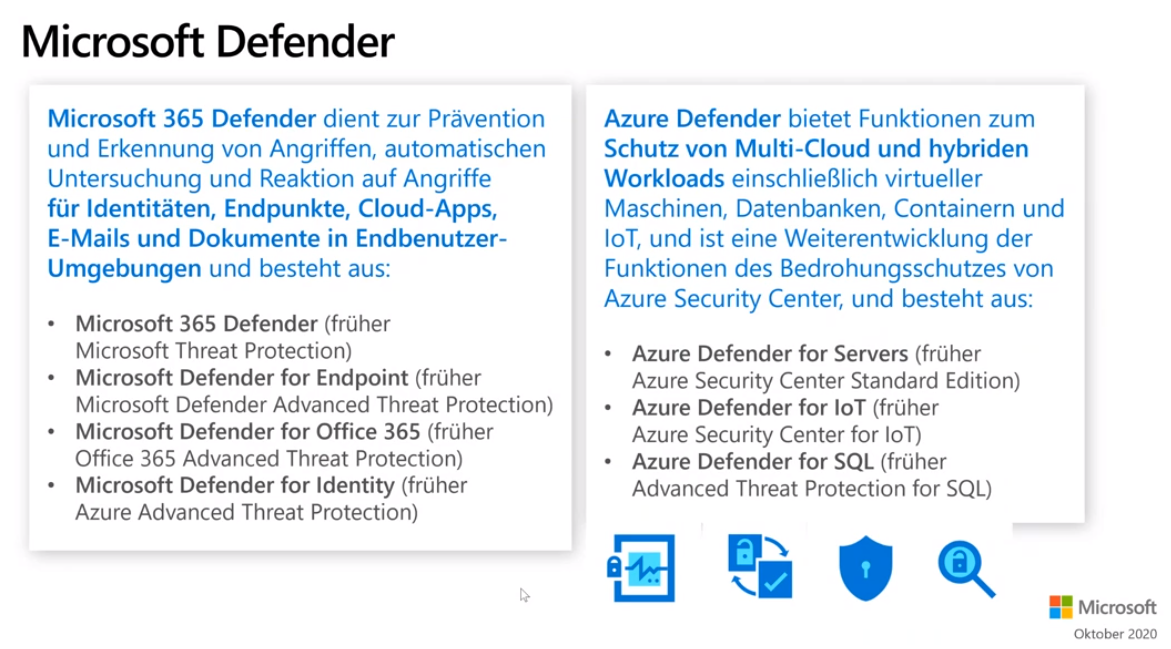
Während jedes Windows 10 Betriebssystem mittlerweile den Defender Endpoint (reinen Client-Virenscanner) als Bordmittel mit ausliefert, wird dieser erst in Firmennetzwerken administrierbar, wenn man die dazu notwendigen Verwaltungs-Web-Konsolen abonniert.
Im Microsoft 365 Business Premium Plan ist beispielsweise die verwaltete Endpoint-Protection, die dann entweder im Windows Virtual Desktop in Azure oder auf dem lokalen, mit der BP Lizenz ausgestatteten Windows 10 Client genutzt werden kann, als Addon für unter 2€ monatlich pro User zubuchbar.
Für die Server braucht man natürlich auch Virenschutz, der auf der rechten Seite im Schaubild abonnierbar ist.
Tipp: Wenn Ihre Kaspersky-Lizenz in Kürze abläuft und im Zuge einer Cloud-Migration (IaaS) ohnehin der Virenschutz neu installiert werden muss, ist in vielen Fällen die Miete der verwalteten Microsoft Antivirus-Lösung wirtschaftlicher und zentral über das M365 AdminCenter zu administrieren.
Notebooks ohne LTE-Modul ab 01.07.2021 ohne Funktion
Telekom Deutschland und vodafone werden bis zum 30.06.2021 die Mobilfunk-Stationen so umrüsten, dass die 3G-Frequenzen für LTE verwendet werden. Damit die Umschaltung funktioniert, wird zum 01.07.2021 die alte UMTS (und HSxPA) Technik abgeschaltet. Lange Zeit (bis vor etwa 3 Jahren) hatten neue Notebooks noch kein LTE-, sondern ein UMTS-Funkmodul eingebaut. Der dritte große Anbieter (O2) Telefónica wird die Abschaltung am 31. Dezember 2021 durchführen.
Sagen Sie uns Ihre Meinung: LTE-Modul oder Smartphone für LTE und 5G nutzen?
Konsequenz
Haben Ihre Notebooks (gilt auch für ältere Smartphones) noch kein LTE-Modul, können Sie damit nicht mehr ins Breitband-Internet. Lediglich mit dem Smartphone telefonieren funktioniert noch, sowie Surfen via GPRS (entspricht etwa 1.000 Zeichen Sekunde. E-Mails abfragen und Internet-Verkehr werden damit unmöglich.
In vielen Fällen sind die Module entweder angelötet oder Hersteller (Fujitsu, lenovo, HP, DELL) erlauben im BIOS/UEFI nur bestimmte Module. Im Zweifelsfall lässt sich ein Gerät also gar nicht umrüsten.
Alternativen
Notebooks mit UMTS-Modulen ersetzen (aus Sicherheitsüberlegungen außerdem erforderlich, wenn noch Windows 7 betrieben wird) - oder ein modernes Smartphone besitzen, das LTE- oder 5G- Funkstandards unterstützt. Über Bluetooth bzw. das USB-Ladekabel gekoppelt, funktioniert das Smartphone dann als Internet-WLan-Router oder Modem.
Was tun?
- Smartphones, die älter als drei Jahre sind, zügig erneuern
- Notebooks mit UMTS-Modul ersetzen (oder neues Smartphone anbinden für mobiles Internet)
Unsere Kollegen (speziell: Patrick Jablonski) sind Ihnen gern bei der Suche nach neuen Notebooks behilflich - Wir empfehlen Ihnen Geräte der Thinkpad-Reihe von lenovo.
(Beitrag: 1474, erstellt am: 03.01.2021 19:28:04 von: Patrick Bärenfänger)